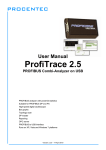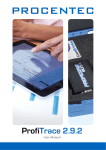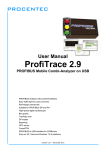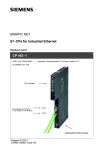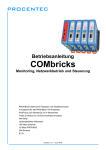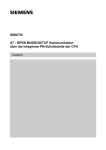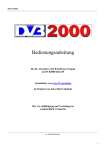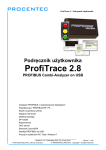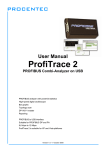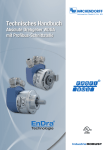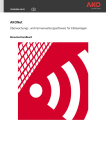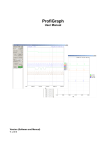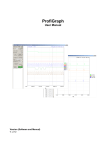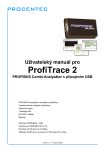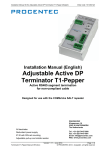Download ProfiTrace 2.9
Transcript
Betriebsanleitung ProfiTrace 2.9 PROFIBUS Mobiler Kombi-Analyzer über USB PROFIBUS-Analyzer mit leistungsstarker Statistik Einfache Ampelanzeige zur schnellen Information Risikomargen-Benchmark Geeignet für PROFIBUS DP und PA High-Speed-Digitaloszilloskop Balkendiagramme Topologie-Erkennung DP-Master Berichte OPC-Server CommDTM PROFIBUS zu USB-Schnittstelle für COMbricks Funktioniert unter Windows XP, Vista und Windows 7 Version 4.3.0 – November 2013 Copyright © 2003-2013 PROCENTEC Alle Rechte vorbehalten. Kein Teil dieses Handbuchs darf ohne vorherige schriftliche Genehmigung des Herausgebers in irgendeiner Form oder mit irgendwelchen elektronischen oder mechanischen Mitteln, durch Fotokopie, Aufzeichnung oder auf anderem Wege vervielfältigt, in einem Datenbanksystem gespeichert oder übertragen werden. ProfiCore ist eine eingetragene Marke von PROCENTEC. Andere Produkt- oder Firmennamen sind – oder sind eventuell – eingetragene Marken und sind Eigentum ihrer jeweiligen Unternehmen. Sicherheitsrichtlinien Dieses Handbuch enthält Hinweise, die Sie beachten müssen, um einerseits Ihre persönliche Sicherheit zu gewährleisten und andererseits das Produkt und die angeschlossene Ausrüstung zu schützen. Hinweise dieser Art sind im Handbuch durch ein Warnungssymbol hervorgehoben und in Abhängigkeit vom Grad der Gefährdung wie folgt gekennzeichnet: Macht Sie auf wichtige Informationen aufmerksam, die sich auf die Handhabung des Produkts, auf einen bestimmten Teil der Dokumentation oder auf die ordnungsgemäße Funktion des Produkts beziehen. Warnung Dieses Gerät und seine Komponenten dürfen ausschließlich für die in diesem Handbuch beschriebenen Anwendungen und nur in Verbindung mit Geräten und Komponenten eingesetzt werden, die der Spezifikation der PROFIBUS- und RS 485-Schnittstelle entsprechen. Dieses Produkt kann nur dann ordnungsgemäß und sicher arbeiten, wenn es gemäß den Empfehlungen transportiert, gelagert, eingerichtet, installiert, betrieben und instand gehalten wird. ProfiCore Ultra entspricht der CE-Konformitätsklasse A. In einer Haushaltsumgebung kann das Gerät Funkstörungen verursachen; in diesem Fall muss der Anwender eventuell für entsprechende Abhilfemaßnahmen sorgen. Garantie Wenn Sie ProfiCore Ultra öffnen, erlischt die Garantie. Haftungsausschlusserklärung Der Inhalt dieses Handbuchs wurde mit größtmöglicher Sorgfalt geprüft. Da sich Unrichtigkeiten nicht vollständig ausschließen lassen, können wir für vollständige Korrektheit nicht garantieren. Der Inhalt dieses Handbuchs wird jedoch regelmäßig überprüft, und eventuell notwendige Korrekturen fließen in die nachfolgenden Ausgaben ein. Verbesserungsvorschläge werden gerne entgegengenommen. PROCENTEC Turfschipper 41 2292 JC WATERINGEN Niederlande Version 4.3.0 – November 2013 Tel.: +31-174-671800 Fax: +31-174-671801 E-Mail: [email protected] Web: www.procentec.com Betriebsanleitung ProfiTrace 2 Betriebsanleitung ProfiTrace 2.9 PROFIBUS Mobiler Kombi-Analyzer über USB PROFIBUS-Analyzer mit leistungsstarker Statistik Einfache Ampelanzeige zur schnellen Information Risikomargen-Benchmark Geeignet für PROFIBUS DP und PA High-Speed-Digitaloszilloskop Balkendiagramme Topologie-Erkennung DP-Master Berichte OPC-Server CommDTM PROFIBUS zu USB-Schnittstelle für COMbricks Funktioniert unter Windows XP, Vista und Windows 7 _______________________________________________ Version 4.3.0 – November 2013 Seite 1 / 154 ProfiTrace2-Manual-DE.docx © PROCENTEC 2003-2013 - Copyright - Alle Rechte vorbehalten Betriebsanleitung ProfiTrace 2 Copyright © 2003-2013 PROCENTEC Alle Rechte vorbehalten. Kein Teil dieses Handbuchs darf ohne vorherige schriftliche Genehmigung des Herausgebers in irgendeiner Form oder mit irgendwelchen elektronischen oder mechanischen Mitteln, durch Fotokopie, Aufzeichnung oder auf anderem Wege vervielfältigt, in einem Datenbanksystem gespeichert oder übertragen werden. ProfiCore ist eine eingetragene Marke von PROCENTEC. Andere Produkt- oder Firmennamen sind – oder sind eventuell – eingetragene Marken und sind Eigentum ihrer jeweiligen Unternehmen. Sicherheitsrichtlinien Dieses Handbuch enthält Hinweise, die Sie beachten müssen, um einerseits Ihre persönliche Sicherheit zu gewährleisten und andererseits das Produkt und die angeschlossene Ausrüstung zu schützen. Hinweise dieser Art sind im Handbuch durch ein Warnungssymbol hervorgehoben und in Abhängigkeit vom Grad der Gefährdung wie folgt gekennzeichnet: Macht Sie auf wichtige Informationen aufmerksam, die sich auf die Handhabung des Produkts, auf einen bestimmten Teil der Dokumentation oder auf die ordnungsgemäße Funktion des Produkts beziehen. Warnung Dieses Gerät und seine Komponenten dürfen ausschließlich für die in diesem Handbuch beschriebenen Anwendungen und nur in Verbindung mit Geräten und Komponenten eingesetzt werden, die der Spezifikation der PROFIBUS- und RS 485-Schnittstelle entsprechen. Dieses Produkt kann nur dann ordnungsgemäß und sicher arbeiten, wenn es gemäß den Empfehlungen transportiert, gelagert, eingerichtet, installiert, betrieben und instand gehalten wird. ProfiCore Ultra entspricht der CE-Konformitätsklasse A. In einer Haushaltsumgebung kann das Gerät Funkstörungen verursachen; in diesem Fall muss der Anwender eventuell für entsprechende Abhilfemaßnahmen sorgen. Garantie Wenn Sie ProfiCore Ultra öffnen, erlischt die Garantie. Haftungsausschlusserklärung Der Inhalt dieses Handbuchs wurde mit größtmöglicher Sorgfalt geprüft. Da sich Unrichtigkeiten nicht vollständig ausschließen lassen, können wir für vollständige Korrektheit nicht garantieren. Der Inhalt dieses Handbuchs wird jedoch regelmäßig überprüft, und eventuell notwendige Korrekturen fließen in die nachfolgenden Ausgaben ein. Verbesserungsvorschläge werden gerne entgegengenommen. PROCENTEC Turfschipper 41 2292 JC WATERINGEN Niederlande Tel.: +31-174-671800 Fax: +31-174-671801 E-Mail: [email protected] Web: www.procentec.com _______________________________________________ Version 4.3.0 – November 2013 Seite 2 / 154 ProfiTrace2-Manual-DE.docx © PROCENTEC 2003-2013 - Copyright - Alle Rechte vorbehalten Betriebsanleitung ProfiTrace 2 Wichtige Informationen Zweck dieses Handbuchs Diese Betriebsanleitung enthält Informationen über die Arbeit mit ProfiTrace 2. Recycling und Entsorgung Die Komponenten des ProfiCore Ultra sind recyclingfähig. Für weitere Informationen über umweltfreundliches Recycling und die Vorgehensweise zum Entsorgen Ihres Altgeräts wenden Sie sich bitte an: PROCENTEC Turfschipper 41 2292 JC WATERINGEN Niederlande Tel.: +31-174-671800 Fax: +31-174-671801 E-Mail: [email protected] Aktualisierungen der Dokumente Laufend aktualisierte Informationen über PROCENTEC-Produkte finden Sie im Internet unter www.procentec.com. Außerdem können Sie sich wie folgt an den PROCENTEC-Kundensupport wenden: • telefonisch unter +31-(0)174-671800 • per Telefax unter +31-(0)174-671801 • per E-Mail an [email protected] _______________________________________________ Version 4.3.0 – November 2013 Seite 3 / 154 ProfiTrace2-Manual-DE.docx © PROCENTEC 2003-2013 - Copyright - Alle Rechte vorbehalten Betriebsanleitung ProfiTrace 2 Inhalt 1 1.1 1.2 1.3 1.4 1.5 1.6 1.7 Beschreibung des Produkts ...................................................................................................... 8 Einführung ..................................................................................................................................... 8 Produkteigenschaften ................................................................................................................... 9 Anwendungsgebiete ...................................................................................................................... 9 Umfang der Fehlererkennung bei PROFIBUS DP ...................................................................... 10 Umfang der Fehlererkennung bei PROFIBUS PA ...................................................................... 11 Systemvoraussetzungen ............................................................................................................. 12 ProfiTrace – Aufbau .................................................................................................................... 13 2 2.1 2.2 2.3 ProfiCore Ultra ........................................................................................................................... 14 Interner Aufbau............................................................................................................................ 14 Hilfs-Spannungsanschlüsse ........................................................................................................ 15 2.2.1 Micro-USB-Anschluss .....................................................................................................15 2.2.2 Netzadapter .....................................................................................................................15 Erweiterungsanschluss ............................................................................................................... 15 3 3.1 3.2 3.3 3.4 3.5 3.6 3.7 3.8 3.9 3.10 3.11 3.12 Software-Installationsanleitung (Windows 7) ........................................................................ 16 Installation ................................................................................................................................... 16 Installationsvorbereitungen ......................................................................................................... 16 Installationsprogramm ................................................................................................................. 17 Installation des ProfiCore Ultra-Treibers ..................................................................................... 17 Installation von ProfiTrace ........................................................................................................... 18 ProfiCore Ultra mit dem USB-Anschluss verbinden.................................................................... 21 Verzeichnisse .............................................................................................................................. 22 Sprache der Anwenderoberfläche auswählen ............................................................................ 24 GSD-Dateien in ProfiTrace installieren ....................................................................................... 25 GSD-Dateien in ProfiCaptain installieren .................................................................................... 26 Farbeinstellungen festlegen ........................................................................................................ 27 Upgrades ..................................................................................................................................... 28 4 4.1 4.2 4.3 4.4 Lizenzsystem ............................................................................................................................. 29 Einführung ................................................................................................................................... 29 Aufbau des Namens der Lizenzdatei .......................................................................................... 29 Speicherort der Lizenzdateien .................................................................................................... 29 Beschaffung der Lizenzdateien ................................................................................................... 30 5 5.1 Kurzanleitung ............................................................................................................................ 32 ProfiCore Ultra an die Installation anschließen ........................................................................... 32 5.1.1 Tap Connector an den ProfiCore (DP) anschließen. ......................................................32 5.1.2 ProfiCore an die DP-Installation anschließen .................................................................33 5.1.3 PA Probe an den ProfiCore anschließen ........................................................................34 5.1.4 PA Probe an die PA-Installation anschließen .................................................................35 ProfiTrace 2 starten ..................................................................................................................... 36 Busmonitor/Analyzer ................................................................................................................... 38 5.3.1 Live List ...........................................................................................................................39 5.3.2 Statistiken ........................................................................................................................39 5.3.3 Telegrammaufzeichnung .................................................................................................43 5.3.4 Dateninspektion ...............................................................................................................44 Netzwerk-Zustandsindikator........................................................................................................ 45 ScopeWare.................................................................................................................................. 46 Balkendiagramm ......................................................................................................................... 47 5.6.1 Balkendiagramm-Modi ....................................................................................................50 Topologie-Erkennung .................................................................................................................. 51 5.2 5.3 5.4 5.5 5.6 5.7 _______________________________________________ Version 4.3.0 – November 2013 Seite 4 / 154 ProfiTrace2-Manual-DE.docx © PROCENTEC 2003-2013 - Copyright - Alle Rechte vorbehalten Betriebsanleitung ProfiTrace 2 5.7.1 Einschränkungen für die Anwendung der Topologie-Erkennung....................................51 5.8 Netzwerk-Manager ...................................................................................................................... 52 5.9 ProfiCaptain................................................................................................................................. 52 5.10 Berichterzeugung ........................................................................................................................ 54 6 6.1 Telegramm- und Dateiaufzeichnung ....................................................................................... 57 Telegrammspalten....................................................................................................................... 58 6.1.1 Hinweis-Spalte.................................................................................................................60 6.1.2 Spalte „Frame“.................................................................................................................62 6.1.3 Spalte „Dienst“ (für Requests) .........................................................................................62 6.1.4 Spalte „Dienst“ (für Antworten) ........................................................................................63 6.1.5 Werte für „Tel.typ“............................................................................................................64 7 7.1 7.2 7.3 7.4 Netzwerk-Zustandsindikator .................................................................................................... 67 Messungszeitpunkt und Schaltfläche „Zurücksetzen“................................................................. 67 PROFIBUS-Ampelfarbe und Warnungen ................................................................................... 67 Risikomarge ................................................................................................................................ 68 Netzwerk Zusammenfassung...................................................................................................... 68 8 8.1 8.2 8.3 Wizard ......................................................................................................................................... 69 Zugriff auf die Wizard-Funktionen ............................................................................................... 69 Wizard: Netzwerkinfo sammeln ................................................................................................... 69 Wizard: inaktives Netzwerk scannen .......................................................................................... 70 9 9.1 9.2 9.3 9.4 9.5 9.6 9.7 Oszilloskopmessungen (RS 485 – DP).................................................................................... 71 Akzeptierbare Signale ................................................................................................................. 71 Fehlende Terminierung oder Kabelbruch ................................................................................... 72 Kurzschluss zwischen A- und B-Leitung ..................................................................................... 73 Kurzschluss zwischen B und Schirm .......................................................................................... 74 Zu viele Terminierungswiderstände ............................................................................................ 75 Passive Terminierung ................................................................................................................. 76 EMC/EMI ..................................................................................................................................... 77 10 Oszilloskopmessungen (MBP – PA)........................................................................................ 78 10.1 Akzeptierbare Signale ................................................................................................................. 78 11 11.1 11.2 11.3 11.4 11.5 11.6 11.7 11.8 Netzwerk-Manager..................................................................................................................... 79 Stationseigenschaften bearbeiten ............................................................................................... 79 Balkendiagramm anzeigen .......................................................................................................... 80 Einzelne Scope-Signale anzeigen .............................................................................................. 81 11.3.1 Anwender-Scopebild .......................................................................................................81 Topologie-Erkennung .................................................................................................................. 82 Speichern, laden und zurücksetzen ............................................................................................ 82 Einen neuen Messpunkt erstellen ............................................................................................... 83 Ein neues Segment anlegen ....................................................................................................... 84 Segmente neu organisieren ........................................................................................................ 84 12 ProfiCaptain ............................................................................................................................... 87 12.1 DP-Master einrichten................................................................................................................... 87 12.1.1 Manuelle Einstellung der Busparameter .........................................................................88 12.1.2 Automatische Busparameter-Erkennung ........................................................................89 12.1.3 DP-Master aktivieren .......................................................................................................90 12.2 Class 2 DP-V0-Funktionen .......................................................................................................... 91 12.2.1 Netzwerkscan ..................................................................................................................91 12.2.2 Set Slave Address ...........................................................................................................92 12.2.3 Eingang lesen und Ausgang lesen ..................................................................................93 12.2.4 Konfiguration abrufen ......................................................................................................94 12.2.5 Get Diagnostics (Diagnosedaten abrufen) ......................................................................94 _______________________________________________ Version 4.3.0 – November 2013 Seite 5 / 154 ProfiTrace2-Manual-DE.docx © PROCENTEC 2003-2013 - Copyright - Alle Rechte vorbehalten Betriebsanleitung ProfiTrace 2 12.3 Slave-Geräte konfigurieren ......................................................................................................... 95 12.3.1 GSDs filtern .....................................................................................................................95 12.3.2 Geräte hinzufügen ...........................................................................................................95 12.3.3 Status des Geräts ............................................................................................................97 12.3.4 Informationen zu "Slave stehlen" ....................................................................................99 12.4 E/A-Daten austauschen .............................................................................................................. 99 12.4.1 Datentypen ....................................................................................................................100 12.4.2 Visualisierungstypen .....................................................................................................101 12.4.3 Automatische Muster .....................................................................................................101 13 13.1 13.2 13.3 OPC-Server .............................................................................................................................. 102 OPC-Treiber installieren ............................................................................................................ 102 OPC-Tags auswählen ............................................................................................................... 103 OPC-Server aktivieren .............................................................................................................. 104 14 14.1 14.2 14.3 CommDTM ............................................................................................................................... 107 Treiber und DTM-Server installieren ......................................................................................... 107 PCD-Server einrichten .............................................................................................................. 108 CommDTM anwenden .............................................................................................................. 108 15 15.1 15.2 15.3 15.4 15.5 15.6 15.7 15.8 15.9 Übungen ................................................................................................................................... 110 Erste Schritte ............................................................................................................................. 110 ProfiTrace Live List.................................................................................................................... 111 ProfiTrace – Statistik ................................................................................................................. 112 Aufzeichnung von Telegrammen .............................................................................................. 113 Dateninspektion......................................................................................................................... 115 Oszilloskop ................................................................................................................................ 115 Balkendiagramm ....................................................................................................................... 116 Berichterzeugung ...................................................................................................................... 116 ProfiCaptain............................................................................................................................... 117 16 16.1 16.2 16.3 16.4 Tipps und Tricks...................................................................................................................... 118 Checkliste für die Vorbereitung Ihrer Installation ...................................................................... 118 Checkliste für den Aufbau einer zuverlässigen Installation....................................................... 119 Wie kann ich ProfiTrace und ProfiCore Ultra selbst testen? ..................................................... 119 ProfiTrace und ProfiCaptain-Geheimnisse ............................................................................... 120 17 Technische Daten – ProfiCore Ultra ...................................................................................... 121 18 Technische Daten – PA Probe Ultra ...................................................................................... 123 19 Technische Daten – Tap Connector ...................................................................................... 124 20 Hotkeys .................................................................................................................................... 125 21 Häufige Fragen (FAQs) ........................................................................................................... 126 22 Vertriebsniederlassungen und Distributoren ....................................................................... 131 23 Produkte und Ersatzteile ........................................................................................................ 134 24 Inhalt des Troubleshooting Toolkit ....................................................................................... 136 25 Glossar ..................................................................................................................................... 137 26 Informationen über PROCENTEC .......................................................................................... 143 27 Zertifikate ................................................................................................................................. 145 28 Überarbeitungsverlauf ............................................................................................................ 148 _______________________________________________ Version 4.3.0 – November 2013 Seite 6 / 154 ProfiTrace2-Manual-DE.docx © PROCENTEC 2003-2013 - Copyright - Alle Rechte vorbehalten Betriebsanleitung ProfiTrace 2 29 Kommende Versionen ............................................................................................................ 149 30 Notizen ..................................................................................................................................... 150 _______________________________________________ Version 4.3.0 – November 2013 Seite 7 / 154 ProfiTrace2-Manual-DE.docx © PROCENTEC 2003-2013 - Copyright - Alle Rechte vorbehalten Betriebsanleitung ProfiTrace 2 1 Beschreibung des Produkts 1.1 Einführung ProfiTrace 2 ist der zur Zeit leistungsfährigste mobile Analyzer für PROFIBUSNetzwerke. In der Busmonitor Technologie begründet er die letzte Generation. Tausende von Anwendern profitieren täglich von diesem leistungsstarken Werkzeug. Alle notwendigen Funktionen sind im ProfiTrace vereint: - Analyzer - Oszilloskop - Balkendiagramm - Topologie-Erkennung - Berichte - DP-Master Mit nur einem Softwarepaket und einer einzigen Hardware kann der Techniker das komplette PROFIBUS-Netzwerk überprüfen und sich auf Fehlersuche begeben. Das bedeutet eine enorme Reduzierung der Ausrüstung, des Gewichts, der Kosten und des erforderlichen Wissens. Die hoch entwickelte USB-Hardware (ProfiCoreTM Ultra) verfügt über ein integriertes High-SpeedDigitaloszilloskop und kann Bussignale mit einer Geschwindigkeit von 12 Mbps erfassen. In Verbindung mit der PA Probe Ultra kann das Gerät auch an PROFIBUS PA-Installationen eingesetzt werden. ProfiTrace ist ein unerlässliches Werkzeug für die Wartung, Inbetriebnahme und Fehlersuche sowie für die Produktentwicklung. Typische Probleme wie Rauschen, Reflexionen, Spannungseinbrüche, Terminierungsprobleme, doppelte Adressierung, Kabelbrüche oder Konfigurationsfehler können einfach erkannt werden. Sporadische Fehler wie Überschwinger, fehlerhafte Telegramme, Telegrammwiederholungen und Diagnosetelegramme werden ebenso erfasst und aufgezeichnet. Die Ergebnisse können in Form von ausführlichen und industrieüblichen Berichten dargestellt werden. Eine vorausschauende Instandhaltung und ein Anlagen-Management sind mit ProfiTrace tatsächlich möglich. Dieses revolutionäre Tool wurde entwickelt, da andere auf dem Markt erhältliche Tools entscheidende Einschränkungen aufweisen. Das Service-Team von PROCENTEC war häufig zu großen Investitionen in Schnittstellenkarten gezwungen und konnte schließlich die Einschränkungen durch an den PC gekoppelte Lizenzen nicht mehr akzeptieren. Dass diese Tools relativ hochpreisig und die dargestellten Informationen zu komplex sind, war ein weiterer ausschlaggebender Faktor. Daher entschied sich PROCENTEC, selbst ein Tool zu entwickeln, das sowohl für unsere eigenen Anforderungen als auch für die der Endanwender ideal geeignet war. Dieses überaus leistungsfähige Hilfsmittel passt in jede Tasche und bietet dem Service-, Wartungsund Entwicklungstechniker erheblich bessere Arbeitsmöglichkeiten. _______________________________________________ Version 4.3.0 – November 2013 Seite 8 / 154 ProfiTrace2-Manual-DE.docx © PROCENTEC 2003-2013 - Copyright - Alle Rechte vorbehalten Betriebsanleitung ProfiTrace 2 1.2 1.3 Produkteigenschaften Busmonitor für DP und PA mit leistungsstarker Statistik Telegrammwiederholungen, Slave-Ausfallzähler, fehlerhafte Telegramme, Diagn., Zykluszeiten High-Speed-Digitaloszilloskop - ScopeWare Differentielle Spannung, A-Leitung, B-Leitung, Rauschen, Überschwinger, Reflexionen, Trigger. Balkendiagramme Durchschnittswerte, Min.- und Max.-Werte der Bussignale für jeden Busteilnehmer. Topologie-Erkennung Automatische Erkennung der Netzwerktopologie. Berichte Automatische Erzeugung ausführlicher und industrieüblicher Berichte. DP-Master - ProfiCaptain Ein komplett integrierter DP-Master (V0 und V1). ProfiCore™ Ultra mit USB-Schnittstelle Einsetzbar auf der PC-Plattform, kein Netzteil und keine Stichleitungen erforderlich. OPC-Server und CommDTM Funktioniert unter Windows XP, Vista und Windows 7 Mehrsprachige Anwenderoberfläche Anwendungsgebiete Fehlersuche und Wartung von PROFIBUS-Netzwerken( (ProfiTrace, ScopeWare, Topologie-Erkennung und ProfiCaptain) Inbetriebnahme von PROFIBUS-Netzwerken (ProfiTrace, ScopeWare, Topologie-Erkennung und ProfiCaptain) PROFIBUS-Produkttests und Prüfarbeiten (ProfiTrace, ScopeWare, ProfiCaptain und CommDTM) Passive Kabeltests (ScopeWare und ProfiCaptain) E/A-Tests von PROFIBUS-Geräten (ProfiCaptain) PROFIBUS-Geräte einrichten und diagnostizieren (CommDTM) Adresseinstellung bei PROFIBUS-Geräten (ProfiCaptain) Schnittstelle für Busstatistiken und Geräte-E/A für externe Anwendungen (OPC-Server) Schulung _______________________________________________ Version 4.3.0 – November 2013 Seite 9 / 154 ProfiTrace2-Manual-DE.docx © PROCENTEC 2003-2013 - Copyright - Alle Rechte vorbehalten Betriebsanleitung ProfiTrace 2 1.4 Umfang der Fehlererkennung bei PROFIBUS DP Mit ProfiTrace 2 lassen sich nahezu alle Fehler in PROFIBUS DP-Netzwerken erkennen. Die folgende Tabelle beschreibt die Unterprogramme, die zum Auffinden spezifischer Fehler benötigt werden. Fehler am DP-Bus Passives Kabel Kein Master aktiv (Keine Geräte angeschlossen) (Slaves sind angeschlossen) Laufende Installation Allgemeine Kommunikationsfehler ProfiCaptain + ProfiTrace ProfiTrace Doppelte Adresse ProfiCaptain + ProfiTrace ProfiTrace Falsche Adresse ProfiCaptain ProfiTrace Fehlendes Gerät ProfiCaptain ProfiTrace Gerätediagnose ProfiCaptain ProfiTrace Konfigurationsfehler ProfiCaptain ProfiTrace Keine Terminierung ProfiCaptain + ScopeWare ProfiCaptain + ScopeWare ScopeWare Überflüssige Terminierung ProfiCaptain + ScopeWare ProfiCaptain + ScopeWare ScopeWare Passive Terminierung ScopeWare ScopeWare ScopeWare Stichleitungen ProfiCaptain + ScopeWare ScopeWare Kurzschluss, KabelProfiCaptain + ScopeWare bruch, gekreuzte Adern ProfiCaptain + ScopeWare ScopeWare Kabel zu lang ProfiCaptain + ScopeWare ProfiCaptain + ScopeWare ScopeWare EMVProbleme/Rauschen ScopeWare ScopeWare ScopeWare ProfiCaptain + ScopeWare ScopeWare 1-Meter-Regel _______________________________________________ Version 4.3.0 – November 2013 Seite 10 / 154 ProfiTrace2-Manual-DE.docx © PROCENTEC 2003-2013 - Copyright - Alle Rechte vorbehalten Betriebsanleitung ProfiTrace 2 1.5 Umfang der Fehlererkennung bei PROFIBUS PA Mit ProfiTrace 2 in Verbindung mit der PA Probe Ultra können nahezu alle Fehler in PROFIBUS PANetzwerken erkannt werden. Die folgende Tabelle zeigt, welche Unterprogramme zum Auffinden spezifischer Fehler benötigt werden (dabei wird davon ausgegangen, dass das PA-Netzwerk über eine Anbindung und einen Koppler verfügt und das ProfiTrace-System mit dem PA-Segment verbunden ist): Fehler am PA-Bus Laufende Installation oder eine Anbindung mit autonomer Kommunikation Allgemeine Kommunikationsfehler ProfiTrace Doppelte Adresse ProfiTrace oder ScopeWare Falsche Adresse ProfiTrace Fehlendes Gerät ProfiTrace Gerätediagnose ProfiTrace Konfigurationsfehler ProfiTrace PROFIBUS DP-Verbindungsfehler ProfiTrace Fehlerhaftes Statusbyte ProfiTrace Keine Terminierung ScopeWare Überflüssige Terminierung ScopeWare Kurzschluss, Kabelbruch, gekreuzte Adern ScopeWare EMV-Probleme/Rauschen ScopeWare Gleichspannung zu hoch / zu niedrig ScopeWare Koppler- (Versorgungsspannungs-) Fehler ScopeWare _______________________________________________ Version 4.3.0 – November 2013 Seite 11 / 154 ProfiTrace2-Manual-DE.docx © PROCENTEC 2003-2013 - Copyright - Alle Rechte vorbehalten Betriebsanleitung ProfiTrace 2 1.6 Systemvoraussetzungen Um ProfiTrace 2 und alle Unterprogramme ausführen zu können, muss das Computersystem über die folgende Hardware- und Software-Ausstattung verfügen: Mindestanforderungen: Microsoft Windows 7, XP oder Vista 600 MHz Intel Pentium III-Prozessor oder gleichwertig 256 MB RAM 50 MB verfügbarer Festplattenspeicher 1024 x 768 Pixel Bildschirmauflösung 1 freier USB 2.0 High-Speed-Anschluss mit 400 mA Speisestrom 1 Maus oder ein alternatives Zeigegerät Empfohlen (abweichend von den Mindestanforderungen): 1 GHz Intel Pentium III-Prozessor oder gleichwertig 512 MB RAM 1280 x 1024 Pixel Bildschirmauflösung oder höher Hinweis für Anwender von Windows 98, 98 Zweite Ausgabe und Millennium (Me) PROCENTEC kann keine Software-Downloads oder Ersatz-CDs für Windows 98, 98 Zweite Ausgabe (SE) oder Windows Millennium (Me) für ProfiTrace 2 mehr zur Verfügung stellen. Microsoft hat die Unterstützung dieser Betriebssysteme eingestellt; dies betrifft auch sämtliche Lieferanten. Falls Ihnen eine Software-CD geliefert wurde, bei der auf dem Aufkleber eines dieser Betriebssysteme angegeben ist, achten Sie darauf, diese CD an einem sicheren Ort aufzubewahren, da PROCENTEC keinen Ersatz mehr liefern kann. HINWEIS: Die Informationen in dieser Version des Dokuments setzen alle Informationen in der digitalen oder gedruckten Dokumentation außer Kraft. Die Software für Windows 98, Windows 98 Zweite Ausgabe und Windows Me ist nicht mehr lieferbar; eventuell ist ProfiTrace 2 aber auch unter diesen Betriebssystemen lauffähig. _______________________________________________ Version 4.3.0 – November 2013 Seite 12 / 154 ProfiTrace2-Manual-DE.docx © PROCENTEC 2003-2013 - Copyright - Alle Rechte vorbehalten Betriebsanleitung ProfiTrace 2 1.7 ProfiTrace – Aufbau Alle Prozesse von ProfiTrace laufen parallel ab: Der Anwender kann problemlos zu einem Prozess wechseln und sich die betreffenden Informationen anzeigen lassen. Abb. 1 - ProfiTrace-Prozesse _______________________________________________ Version 4.3.0 – November 2013 Seite 13 / 154 ProfiTrace2-Manual-DE.docx © PROCENTEC 2003-2013 - Copyright - Alle Rechte vorbehalten Betriebsanleitung ProfiTrace 2 2 ProfiCore Ultra ProfiCore Ultra wird als Hardware für die Verwendung von ProfiTrace 2 benötigt. Das Gerät hat ein robustes, industrietaugliches Gehäuse und übernimmt die Umsetzung von PROFIBUS zu USB und umgekehrt. Dank der USB-Schnittstelle kann ProfiTrace 2 auf Laptops im Feld ebenso eingesetzt werden wie auf Desktop-PCs. Außerdem macht die USB-Schnittstelle Stichleitungen überflüssig: ProfiTrace 2 kann nahezu direkt an die Busleitung angeschlossen und der Laptop in einer gewissen Entfernung davon platziert werden. Diese Lösung eignet sich ideal für Messungen an Hochgeschwindigeits-Netzwerken. - Im Analzyer-Modus zeichnet ProfiTrace 2 den Datenverkehr passiv auf; es verhält sich NICHT wie ein Master oder Slave. - Wenn ProfiCaptain aktiviert ist, fungiert der ProfiCore Ultra als Master und sendet Telegramme auf dem Bus. 2.1 Interner Aufbau Der ProfiCore Ultra verfügt über eine galvanisch getrennte RS 485-Schnittstelle (DB9-Steckverbinder) sowie ein internes High-Speed-Digitaloszilloskop, das Bussignale mit einer Datenrate von 12 Mbps erfassen kann (sieheError! Reference source not found.). In Verbindung mit der PA Probe Ultra kann das Gerät auch an PROFIBUS PA-Installationen eingesetzt werden. Der RS 485-Treiber verursacht lediglich 1/5 der normalen PROFIBUS-Busbelastung. Die Wahrscheinlichkeit, dass in einer funktionsfähigen Installation Störungen auftreten, reduziert sich daher auf ein Minimum. Der ProfiCore Ultra kann Daten in seinem integrierten Speicher zwischenspeichern, falls WindowsLeistungsprobleme auftreten oder andere Tasks, z. B. Festplattenzugriffe, höhere Priorität erfordern. Dadurch geht dem ProfiCore Ultra KEIN einziges Telegramm verloren. Abb. 2 - Interner Aufbaus des ProfiCore Ultra _______________________________________________ Version 4.3.0 – November 2013 Seite 14 / 154 ProfiTrace2-Manual-DE.docx © PROCENTEC 2003-2013 - Copyright - Alle Rechte vorbehalten Betriebsanleitung ProfiTrace 2 2.2 Hilfs-Spannungsanschlüsse Im Normalfall benötigt ProfiCore Ultra KEINE ZUSÄTZLICHE SPANNUNGSVERSORGUNG, da der USB-Anschluss die Versorgungsspannung liefert. Falls der Laptop/PC dem ProfiCore aus irgendeinem Grund nicht genügend Spannung liefern kann, stehen zwei Abhilfemöglichkeiten zur Verfügung: 2.2.1 Micro-USB-Anschluss Hierbei wird ein zusätzlicher USB-Anschluss am Laptop/PC benötigt. Das Micro-USB-Kabel ist im Troubleshooting Toolkit enthalten. 2.2.2 Netzadapter Der Adapter muss 9 V / 500 mA liefern und mit einem Netzstecker gemäß dem folgenden Standard versehen sein: NES/J 21, NES/J 21 W, NES/J 210 XNES/J 210. Der Netzadapter wird NICHT mitgeliefert. Informationen über Stecker: Öffnung: 6,0 mm Mittelstift: 1,95 mm 2.3 Erweiterungsanschluss Der ProfiCore Ultra verfügt über einen Erweiterungsanschluss (RJ 45), der für Zusatzfunktionen jeder Art genutzt werden kann. ProfiTrace 2 nutzt diesen Erweiterungsanschluss zum Triggern eines externen Zusatzoszilloskops. _______________________________________________ Version 4.3.0 – November 2013 Seite 15 / 154 ProfiTrace2-Manual-DE.docx © PROCENTEC 2003-2013 - Copyright - Alle Rechte vorbehalten Betriebsanleitung ProfiTrace 2 3 Software-Installationsanleitung (Windows 7) Dieses Kapitel beschreibt die Installation von ProfiTrace 2 und den ProfiCore Ultra-Treibern. Dabei werden Grundkenntnisse des Windows-Betriebssystems vorausgesetzt. Alle Beispiele und Dialogfenster gehen von einer englischsprachigen Windows-Installation aus und können je nach Upgrade-, Update- und Erweiterungsstatus leicht abweichen. Bitte orientieren Sie sich an den Screenshots in Verbindung mit der Beschreibung, um die zu betätigenden Schaltflächen und die sonstigen Elemente der Anwenderoberfläche zu identifizieren. ProfiTrace 2 kann zusätzlich zu ProfiTrace 1 installiert werden; die beiden Versionen nutzen jeweils verschiedene Standard-Installationsverzeichnisse und unterschiedliche Treiber. Sie können sogar beide Anwendungen gleichzeitig verwenden. 3.1 Installation Bei der Installation von ProfiTrace ist die folgende Reihenfolge einzuhalten: 3.2 Installationsvorbereitungen Installation des Treibers für ProfiCore Ultra Installation von ProfiTrace Anschluss des ProfiCore Ultra an die USB-Buchse Installation der GSD-Dateien in ProfiTrace und ProfiCaptain Festlegung der Farbeinstellungen Installationsvorbereitungen Führen Sie vor der Installation die folgenden Schritte durch: Achten Sie darauf, stets die neueste Version von ProfiTrace und den ProfiCore Ultra-Treibern zu verwenden. Updates können von der folgenden Website heruntergeladen werden: www.procentec.com Installieren Sie die aktuellsten Service Packs und „Hot Fixes“ für Windows. Starten Sie den PC im normalen Windows-Modus (NICHT im abgesicherten Modus). Bei Mehrbenutzer-Versionen/-Installationen von Windows vergewissern Sie sich, dass Sie über Administratorrechte verfügen. Verbinden Sie den ProfiCore Ultra (noch) NICHT mit dem USB-Anschluss. _______________________________________________ Version 4.3.0 – November 2013 Seite 16 / 154 ProfiTrace2-Manual-DE.docx © PROCENTEC 2003-2013 - Copyright - Alle Rechte vorbehalten Betriebsanleitung ProfiTrace 2 3.3 Installationsprogramm Legen Sie die ProfiTrace-CD ein und/oder starten Sie Setup.exe. Das Installationsprogramm zeigt einen Einführungsbildschirm an (siehe den folgenden Screenshot). Klicken Sie auf „Install“, um ProfiTrace und den ProfiCore Ultra-Treiber zu installieren. Wenn Sie nur eine dieser Komponenten installieren möchten, wählen Sie einfach die Option ab, die Sie überspringen möchten. 3.4 Installation des ProfiCore Ultra-Treibers Das Installationsprogramm installiert zunächst den ProfiCore Ultra-Treiber. Die Installationsergebnisse können in einem Fenster überprüft werden. Blauer Text steht für einwandfreien Verlauf, Probleme werden in roter Schrift angezeigt. Der Treiber kann auch manuell installiert werden, indem „DriverInstall.exe“ gestartet wird. _______________________________________________ Version 4.3.0 – November 2013 Seite 17 / 154 ProfiTrace2-Manual-DE.docx © PROCENTEC 2003-2013 - Copyright - Alle Rechte vorbehalten Betriebsanleitung ProfiTrace 2 3.5 Installation von ProfiTrace Wenn die Installation des ProfiCore Ultra-Treibers abgeschlossen ist, wird der Installationsvorgang mit der Installation von ProfiTrace fortgesetzt. Klicken Sie zum Fortfahren auf „Next“. Sie müssen den Bedingungen des Lizenzvertrags zustimmen. Klicken Sie zum Fortfahren auf „Next“. _______________________________________________ Version 4.3.0 – November 2013 Seite 18 / 154 ProfiTrace2-Manual-DE.docx © PROCENTEC 2003-2013 - Copyright - Alle Rechte vorbehalten Betriebsanleitung ProfiTrace 2 Geben Sie Ihren Namen und den Ihres Unternehmens ein. Klicken Sie zum Fortfahren auf „Next“. Wählen Sie den Zielordner. Klicken Sie zum Fortfahren auf „Next“. _______________________________________________ Version 4.3.0 – November 2013 Seite 19 / 154 ProfiTrace2-Manual-DE.docx © PROCENTEC 2003-2013 - Copyright - Alle Rechte vorbehalten Betriebsanleitung ProfiTrace 2 Klicken Sie zum Fortfahren auf „Next“. Klicken Sie auf „Finish“, um Install Shield zu schließen. Nach dem Installationsvorgang ist ProfiTrace sofort einsatzbereit; wir empfehlen jedoch, anschließend einen Neustart des PC durchzuführen. _______________________________________________ Version 4.3.0 – November 2013 Seite 20 / 154 ProfiTrace2-Manual-DE.docx © PROCENTEC 2003-2013 - Copyright - Alle Rechte vorbehalten Betriebsanleitung ProfiTrace 2 3.6 ProfiCore Ultra mit dem USB-Anschluss verbinden Sobald der ProfiCore Ultra mit dem USB-Anschluss verbunden ist, beginnt der abschließende Installationsvorgang. Klicken Sie zum Fortfahren auf „Next“. Wählen Sie den Speicherort der Treiber. Im Normalfall ist die erste Option ausreichend. Klicken Sie zum Fortfahren auf „Next“. _______________________________________________ Version 4.3.0 – November 2013 Seite 21 / 154 ProfiTrace2-Manual-DE.docx © PROCENTEC 2003-2013 - Copyright - Alle Rechte vorbehalten Betriebsanleitung ProfiTrace 2 Der Treiber ist sofort einsatzbereit; wir empfehlen allerdings, anschließend einen Neustart des PC durchzuführen. Klicken Sie auf „Finish“, um Install Shield zu schließen. Wenn der ProfiCore Ultra später mit einem anderen USB-Anschluss verbunden wird, startet dies die Treiberinstallation erneut (nur einmal pro USB-Anschluss bzw. ProfiCore Ultra-Gerät). 3.7 Verzeichnisse Nach Abschluss der Installation hat ProfiTrace die folgende Verzeichnisstruktur angelegt: Verzeichnis Funktion Sicherung erforderlich \App Programm-, Einstellungs-, Sprachund Lizenzdateien. \Dat_files Gespeicherte Projekte JA \Exports Exportierte Daten JA \Filter_settings Einstellungen für die Datenfilterung JA \Gsd GSD-Dateien für ProfiTrace und ProfiCaptain JA _______________________________________________ Version 4.3.0 – November 2013 Seite 22 / 154 ProfiTrace2-Manual-DE.docx © PROCENTEC 2003-2013 - Copyright - Alle Rechte vorbehalten Betriebsanleitung ProfiTrace 2 \Gsdlibtmp Katalog eingelesener GSDDateien \Inspect_files Einstellungen für den Dateninspektor in ProfiTrace JA \Network_data Gespeicherte Informationen vom Netzwerk-Manager JA \Proficore_ultra_usb_driver USB-Treiber für den ProfiCore Ultra \Search_settings Einstellungen für die Telegrammsuche JA C:\ProgramData\procentec\proficoreultra (ProfiTrace v2.7 und höher) Lizenzdateien JA Error! Reference source not found. zeigt die ProfiTrace-Verzeichnisstruktur Abb. 3 – ProfiTrace-Verzeichnisstruktur _______________________________________________ Version 4.3.0 – November 2013 Seite 23 / 154 ProfiTrace2-Manual-DE.docx © PROCENTEC 2003-2013 - Copyright - Alle Rechte vorbehalten Betriebsanleitung ProfiTrace 2 3.8 Sprache der Anwenderoberfläche auswählen ProfiTrace unterstützt ab V2.3 mehrere Sprachen für die Anwenderoberfläche. Die Sprachdateien werden im Verzeichnis \APP gespeichert und haben die Namenserweiterung .PLN. ProfiTrace enthält bereits einen Grundbestand von Sprachen; zusätzliche Sprachen können von der PROCENTEC-Website heruntergeladen und in das Verzeichnis \APP kopiert werden. Klicken Sie auf „Settings“ (Einstellungen) und dann auf „Language“ (Sprache), um eine Liste der verfügbaren Sprachen anzeigen zu lassen. ProfiTrace zeigt eine Liste der im Verzeichnis \APP gefundenen Sprachdateien an. Wenn die gewünschte Sprache in der aktuell installierten Version verfügbar ist, klicken Sie auf den betreffenden Eintrag und anschließend auf „OK“. _______________________________________________ Version 4.3.0 – November 2013 Seite 24 / 154 ProfiTrace2-Manual-DE.docx © PROCENTEC 2003-2013 - Copyright - Alle Rechte vorbehalten Betriebsanleitung ProfiTrace 2 Nach der Auswahl wird ProfiTrace beendet und muss neu gestartet werden. Nach dem Neustart ist die Anwenderoberfläche auf die bevorzugte Sprache umgestellt. 3.9 GSD-Dateien in ProfiTrace installieren ProfiTrace kann den Model_Name des Geräts in der Live List anzeigen. Der Model_Name wird aus der GSD-Datei des Geräts entnommen. Wenn Sie diese Funktion nutzen möchten, müssen Sie alle benötigten GSD-Dateien in das Verzeichnis „\GSD“ kopieren. Sie können auch auf ein GSDVerzeichnis einer anderen Anwendung verweisen (im Menü „Einstellungen“). Nach dem Kopiervorgang muss ProfiTrace die GSD-Dateien einlesen, um einen internen Katalog aufzubauen. Dieser Schritt ist nur einmal erforderlich. (Sofern keine GSD-Datei gelöscht, hinzugefügt oder bearbeitet wird.) Klicken Sie zum Fortfahren auf „Einstellungen“ und anschließend auf „GSD Bibliothek einlesen“. Klicken Sie zum Fortfahren auf „GSDs (neu) einlesen“. _______________________________________________ Version 4.3.0 – November 2013 Seite 25 / 154 ProfiTrace2-Manual-DE.docx © PROCENTEC 2003-2013 - Copyright - Alle Rechte vorbehalten Betriebsanleitung ProfiTrace 2 Klicken Sie auf „Schließen“, um das Einlesen der GSD-Dateien zu beenden. 3.10 GSD-Dateien in ProfiCaptain installieren Die Aktualisierung der GSD-Dateien in ProfiCaptain ist nicht automatisch mit ProfiTrace gekoppelt. Das Einlesen der GSD-Dateien muss in ProfiCaptain wiederholt werden. Klicken Sie auf „Einstellungen“ und anschließend auf „Katalog generieren“, um die GSD-Dateien einzulesen. Um eine GSD-Datei aus dem Katalog zu löschen, müssen Sie die betreffende Datei manuell aus dem GSD-Verzeichnis löschen und danach den Katalog neu aufbauen (Settings->Generate Catalog). _______________________________________________ Version 4.3.0 – November 2013 Seite 26 / 154 ProfiTrace2-Manual-DE.docx © PROCENTEC 2003-2013 - Copyright - Alle Rechte vorbehalten Betriebsanleitung ProfiTrace 2 3.11 Farbeinstellungen festlegen In ScopeWare können die Farben (Signale und Hintergrund) im Menü „Einstellungen/Grundeinstellungen“ auf einfache Weise angepasst werden. Klicken Sie zum Fortfahren auf „Einstellungen“ und anschließend auf „Grundeinstellungen“. Klicken Sie auf „ScopeWare/Topologie“, um die Oszilloskopfarben festzulegen. Für Präsentationen bietet es sich an, die Farbe für „AB Differenz“ auf Gelb zu setzen. Zur Anpassung der Farben der Live List klicken Sie auf „Live List Farben“. _______________________________________________ Version 4.3.0 – November 2013 Seite 27 / 154 ProfiTrace2-Manual-DE.docx © PROCENTEC 2003-2013 - Copyright - Alle Rechte vorbehalten Betriebsanleitung ProfiTrace 2 3.12 Upgrades PROCENTEC stellt in regelmäßigen Abständen aktualisierte Programmversionen bereit. Durch diese Aktualisierungen wird die bisherige Version NICHT überschrieben. Wenn Sie die bisherige Version nicht mehr zu nutzen beabsichtigen, können Sie wie folgt vorgehen: Die Vorversion mit Hilfe der Systemsteuerung in Windows deinstallieren. Das Verzeichnis der Vorversion mit einem geeigneteren Namen umbenennen bzw. an einen geeigneteren Speicherort verschieben. Die neue Version im Verzeichnis der Vorversion überinstallieren. Wenn die Warnung angezeigt wird, dass bereits vorhandene Treiber neuer zu sein scheinen (siehe Error! Reference source not found.), wählen Sie einfach „Ja“, um sie zu überschreiben. Die Verknüpfung auf dem Desktop aktualisieren. Sie haben nun Zugriff auf alle bisher genutzten GSD-, DAT-, Plugin- und Konfigurationsdateien. Wiederholen Sie nach dem Start von ProfiTrace das Einlesen der GSD-Dateien (auch in ProfiCaptain). Abb. 4 – Warnung vor der Ersetzung von Treibern (mit „Ja“ bestätigen) _______________________________________________ Version 4.3.0 – November 2013 Seite 28 / 154 ProfiTrace2-Manual-DE.docx © PROCENTEC 2003-2013 - Copyright - Alle Rechte vorbehalten Betriebsanleitung ProfiTrace 2 4 Lizenzsystem 4.1 Einführung Für Online-Funktionen benötigen Sie eine Lizenz für die Komponenten, die Sie nutzen möchten. Offline kann das System ohne Lizenzen genutzt werden. Sie können für die folgenden Kombinationen eine Lizenz erwerben: • ProfiTrace 2 • ProfiTrace 2 + ScopeWare + Balkendiagramm + Berichte • ProfiTrace 2 + ScopeWare + Balkendiagramm + Berichte + Topologie-Erkennung • <Jede Kombination> + ProfiCaptain Sie können die ursprünglich erworbene Lizenz später jederzeit mit zusätzlicher Funktionalität erweitern. 4.2 Aufbau des Namens der Lizenzdatei Die Lizenz ist in einer Datei mit der Namenserweiterung .PLD definiert. Die Lizenzdatei steht mit der Seriennummer des ProfiCore Ultra in Zusammenhang. Die Seriennummer ist auf der Unterseite des ProfiCore Ultra angegeben. Sie hat zehn stellen. Error! Reference source not found. zeigt die Position der Seriennummer beim ProfiCore Ultra. 10-digit serial number URL to download the license file Abb. 5 - ProfiCore-Seriennummer Der Name der Lizenzdatei für den in Error! Reference source not found. gezeigten ProfiCore Ultra lautet: ProfiCoreUltra2_00050.PLD 4.3 Speicherort der Lizenzdateien Die Lizenzdatei muss automatisch oder von Hand in das ProfiTrace2-Verzeichnis “\APP“ (bis einschl. ProfiTrace v2.6.3) kopiert werden. Ab Version ProfiTrace v2.7 wird die Lizenzdatei in ein gemeinsames Anwendungsverzeichnis heruntergeladen und dort installiert. Dies bedeutet, dass die Lizenz bei der Installation einer neueren Version von ProfiTrace nicht erneut in das Verzeichnis „\APP“ kopiert _______________________________________________ Version 4.3.0 – November 2013 Seite 29 / 154 ProfiTrace2-Manual-DE.docx © PROCENTEC 2003-2013 - Copyright - Alle Rechte vorbehalten Betriebsanleitung ProfiTrace 2 und dort installiert werden muss. Außerdem lassen sich dadurch Probleme mit den für Windows/Vista erforderlichen Administratorrechten vermeiden. In Bezug auf die Abwärtskompatibilität ist es immer noch zulässig, die Lizenzdatei in das Verzeichnis „\APP“ zu kopieren. Bei einer Neuinstallation wird empfohlen, das oben genannte gemeinsame Verzeichnis zu verwenden. Unter Windows XP befindet sich dieses unter: „C:\Documents and Settings\All Users\Application Data\procentec\proficoreultra“ 7 Unter Windows 7 befindet sich dieses unter: „C:\ProgramData\procentec\proficoreultra“ HINWEIS: Bei dem gemeinsamen Verzeichnis handelt es sich normalerweise um einen versteckten Ordner. Von daher müssen Sie den Windows-Explorer so einstellen, dass auch versteckte Dateien/Ordner angezeigt werden. Im Lizenzverzeichnis von ProfiTrace dürfen sich mehrere Lizenzdateien befinden. Ebenso ist es zulässig, die Lizenzen auf mehreren PCs zu speichern. Die Funktionalität von ProfiTrace wird durch das ProfiCore Ultra-Gerät festgelegt, das Sie einsetzen. Error! Reference source not found. zeigt, wie Lizenzen auf mehreren PCs gespeichert werden können. 4.4 Beschaffung der Lizenzdateien Sie können die Lizenzdateien auf zwei Arten erhalten (siehe Error! Reference source not found.): 1) Sie können die Lizenzdatei von unserer Website herunterladen: www.procentec.com/licenses Tragen Sie Ihre Daten und die Seriennummer des ProfiCore Ultra ein (Informationen zur Position der Seriennummer finden Sie im Abschnitt 4.2). Es wird automatisch eine Webseite geöffnet, von der Sie die Lizenz direkt herunterladen können. Nach dem Download müssen Sie die Datei in das richtige Verzeichnis kopieren (zum Speicherort siehe den Abschnitt 4.3Error! Reference source not found.). _______________________________________________ Version 4.3.0 – November 2013 Seite 30 / 154 ProfiTrace2-Manual-DE.docx © PROCENTEC 2003-2013 - Copyright - Alle Rechte vorbehalten Betriebsanleitung ProfiTrace 2 2) Wenn Ihr PC über eine Internet-Verbindung verfügt, können Sie die Lizenz automatisch über ProfiTrace herunterladen. Verbinden Sie den ProfiCore Ultra mit dem USB-Anschluss und klicken Sie auf „Init ProfiCore“. ProfiTrace meldet, dass KEINE gültigen Lizenzdateien gefunden werden konnten, und bietet als Option an, die Lizenz automatisch herunterzuladen. Abb. 6 - Lizenzdateien auf mehreren PCs Abb. 7 - Beschaffung der_______________________________________________ Lizenzdateien Version 4.3.0 – November 2013 ProfiTrace2-Manual-DE.docx Seite 31 / 154 © PROCENTEC 2003-2013 - Copyright - Alle Rechte vorbehalten Betriebsanleitung ProfiTrace 2 5 Kurzanleitung 5.1 ProfiCore Ultra an die Installation anschließen Verbinden Sie den ProfiCore über das USB-Kabel mit Ihrem Laptop/PC. Die grüne LED muss leuchten, wenn der Laptop/PC eingeschaltet ist. Der Anschluss des ProfiCore an die Installation erfolgt je nach Installationstyp auf unterschiedliche Weise. Bei Installationen des Typs DP – RS 485 wird der Tap Connector verwendet (siehe Kapitel Error! Reference source not found.), bei PA – MBP-Installationen die PA Probe. 5.1.1 Tap Connector an den ProfiCore (DP) anschließen. Verbinden Sie den geraden Stecker des Tap Connector mit dem DB9-Steckverbinder am ProfiCore (siehe Error! Reference source not found.). Abb. 8 - Tap Connector an den ProfiCore anschließen Vergewissern Sie sich bitte, dass der Terminierungswiderstand am Tap Connector ausgeschaltet ist (OFF). Im Normalfall wird die Terminierung am Tap Connector NICHT benötigt. _______________________________________________ Version 4.3.0 – November 2013 Seite 32 / 154 ProfiTrace2-Manual-DE.docx © PROCENTEC 2003-2013 - Copyright - Alle Rechte vorbehalten Betriebsanleitung ProfiTrace 2 5.1.2 ProfiCore an die DP-Installation anschließen Stecken Sie den 90°-Winkelstecker des Tap Connector oben auf einen Huckepack-Stecker der PROFIBUS DP-Installation auf (siehe Error! Reference source not found.). Abb. 9 - ProfiCore an ein DP-Installation anschließen Ziehen Sie die Schrauben fest, damit sich der Tap Connector nicht unbeabsichtigt vom Huckepack-Stecker lösen kann. _______________________________________________ Version 4.3.0 – November 2013 Seite 33 / 154 ProfiTrace2-Manual-DE.docx © PROCENTEC 2003-2013 - Copyright - Alle Rechte vorbehalten Betriebsanleitung ProfiTrace 2 5.1.3 PA Probe an den ProfiCore anschließen Verbinden Sie den DB9-Stecker der PA Probe mit dem DB9-Steckverbinder des ProfiCore (siehe Error! Reference source not found.). Es empfiehlt sich, einige Leitungsadern und nach Möglichkeit einen geeigneten Stecker zu konfektionieren, die dann als Verbindung zwischen dem PA-Koppler und der PA Probe dienen. Abb. 10 - PA Probe an den ProfiCore anschließen Der Erdungsleiter (S) muss ebenfalls verwendet werden, und bei Laptops ist eine Erdung des Netzadapters unbedingt erforderlich (außer bei Akkubetrieb des Laptops). _______________________________________________ Version 4.3.0 – November 2013 Seite 34 / 154 ProfiTrace2-Manual-DE.docx © PROCENTEC 2003-2013 - Copyright - Alle Rechte vorbehalten Betriebsanleitung ProfiTrace 2 5.1.4 PA Probe an die PA-Installation anschließen Das konfektionierte Kabel der PA Probe an der PA-Installation anklemmen/befestigen (siehe Error! Reference source not found.). Der empfohlene Anschlussort ist der PA-Koppler. Die PA Probe setzt KEINE vorgeschriebene Polarität der PA-Signale voraus, der Schirm-/Erdungsleiter (S) muss aber mit dem Koppler verbunden werden, um die Qualität der Messergebnisse zu gewährleisten. Abb. 11 - PA Probe an die Installation anschließen Die PA Probe ist NICHT Ex-zertifiziert und nur für den Einsatz in sicheren Bereichen geeignet. Hinsichtlich der Funktionslogik kann sie auch in Ex-Bereichen verwendet werden, ein sicheres Betriebsverhalten wird aber NICHT garantiert. _______________________________________________ Version 4.3.0 – November 2013 Seite 35 / 154 ProfiTrace2-Manual-DE.docx © PROCENTEC 2003-2013 - Copyright - Alle Rechte vorbehalten Betriebsanleitung ProfiTrace 2 5.2 ProfiTrace 2 starten Nach dem Starten der ProfiTrace-Software erscheint der in Error! Reference source not found. gezeigte Bildschirm. Klicken Sie auf „Init ProfiCore Ultra“, um die Software zu starten. Wenn Sie eine „PA Probe“ an den ProfiCore Ultra angeschlossen haben, wird sie automatisch erkannt. Abb. 12 - ProfiTrace-Startbildschirm Nach dem Klicken auf „Init ProfiCore Ultra“ führt die ProfiTrace-Software die folgenden Schritte durch: 1) Test, ob der ProfiCore Ultra mit dem USB-Anschluss verbunden ist. 2) Prüfung, ob die benötigte Lizenzdatei installiert wurde. 3) Erkennung der Baudrate des Netzwerks. Nach der Erkennung der Baudrate werden die Live List und die erkannte Baudrate angezeigt (siehe Error! Reference source not found.). _______________________________________________ Version 4.3.0 – November 2013 Seite 36 / 154 ProfiTrace2-Manual-DE.docx © PROCENTEC 2003-2013 - Copyright - Alle Rechte vorbehalten Betriebsanleitung ProfiTrace 2 Abb. 13 - Live List nach der Initialisierung Abb. 14 - Navigation in ProfiTrace _______________________________________________ Version 4.3.0 – November 2013 Seite 37 / 154 ProfiTrace2-Manual-DE.docx © PROCENTEC 2003-2013 - Copyright - Alle Rechte vorbehalten Betriebsanleitung ProfiTrace 2 Von hier aus können Sie auf einfache Weise zu den einzelnen Funktionsmodi der Software navigieren, indem Sie jeweils auf die betreffende Registerkarte klicken (siehe Error! Reference source not found.): • ProfiTrace Live List, Statistiken, Telegrammaufzeichnung und Daten-Inspektion • ScopeWare Für PROFIBUS-Signale entwickelter Hochleistungs-Oszilloskop • Balkendiagramm Zeigt den allgemeinen Zustand von Stationen an • Topologie-Erkennung Generierung von Topologieübersichten für DP • ProfiCaptain DP-V0/V1 Class 1 / Class 2 Master Alle Modi arbeiten parallel: Beim Navigieren zu einem anderen Modus werden die Informationen aus dem vorherigen Modus NICHT gelöscht. 5.3 Busmonitor/Analyzer ProfiTrace selbst ist ein Analyzer, der vielfältige Funktionen bietet: Darstellung einer Live List, Telegrammaufzeichnung, Anzeige von Statistiken, Daten-Inspektion usw. (siehe Error! Reference source not found.). Recorded Messages Live List Statistics Recorded Messages With filtering Data inspection _______________________________________________ Version 4.3.0 – November 2013 Seite 38 / 154 ProfiTrace2-Manual-DE.docx © PROCENTEC 2003-2013 - Copyright - Alle Rechte vorbehalten Betriebsanleitung ProfiTrace 2 5.3.1 Live List „Farben machen das Leben leichter...“ Die Live List ist eine Matrix, in der alle verfügbaren Geräte kontinuierlich dargestellt werden. Dabei lässt sich sofort erkennen, welche Geräte „Problemfälle“ sind. Der Status der Geräte wird durch unterschiedliche Hintergrundfarben angezeigt (siehe Error! Reference source not found.): • Grün: Gerät ist in Datenaustausch • Gelb: Gerät ist verschwunden • Rot: Parameter Fault • Violett: Konfigurationsfehler • Keine Farbe: mit dem Bus verbunden, aber nicht im Datenaustausch Die Live List kann auch den Produktnamen der Geräte anzeigen, wenn ein Diagnosetelegramm erfasst wird (Synchronisierung mit der GSD-Bibliothek). Abb. 16 - Live List mit Darstellung von Abweichungen 5.3.2 Statistiken „Klicken und los geht’s...“ Die Statistik-Matrix ist die stärkste Funktion des Analysators. Dieses Feld kann den tatsächlichen Zustand der Installation anzeigen. Es liefert sämtliche wichtigen Informationen, die einen Anwender – insbesondere einen Wartungstechniker – tatsächlich interessieren könnten. Dank dieser Funktion muss der Anwender keine Telegramme untersuchen oder komplizierte Maßnahmen durchführen, um die Qualität der Installation sicherzustellen. Syncs Die Syncs (nicht zu verwechseln mit dem Sync-Modus eines DP-Slave, der die Signalausgabe durchführt) sind eine Statistik, die anzeigt, wie oft ein Master eine Meldung an eine Station sendet, von der festgestellt wurde, dass dies die erste Meldung ist, die an diese Station gesendet wurde. Sobald die Station zu antworten beginnt, hört der Master auf, diese 'Syncs'-Meldungen zu generieren. Die Syncs _______________________________________________ Version 4.3.0 – November 2013 Seite 39 / 154 ProfiTrace2-Manual-DE.docx © PROCENTEC 2003-2013 - Copyright - Alle Rechte vorbehalten Betriebsanleitung ProfiTrace 2 sollten nur nach dem Start eines Masters oder einem erneuten Start eines Masters (nachdem er von einem Benutzer deaktiviert wurde) für die DP-Slaves (oder andere Profibus-Protokollstationen) vorhanden sein. Wenn der Master nicht absichtlich deaktiviert oder erneut gestartet wurde und sporadisch oder ständig Syncs auftreten, kann dies ein Hinweis auf Störungen im Netzwerk sein. Die Kombination aus der 'Syncs-' und den beiden anderen 'Wiederholungsversuchs'-Statistiken kann eine noch größere Hilfe bei der Suche und Behebung von Störungen im Netzwerk sein. Wiederholungen (gesamt für diese Station) Diese Statistik erhöht sich, wenn ProfiTrace feststellt, dass Meldungen von einem Master zurückübertragen werden. Ein Master überträgt nur dann Meldungen zurück, wenn er mit einer Antwort darauf rechnet. Das ist bei SDA- und SRD-Meldungen der Fall. Diese Statistik enthält die Gesamtsumme der festgestellten Wiederholungsversuche. Wiederholungen (schlechteste Folge) Diese Statistik zeigt die schlechteste (aufeinanderfolgende) Sequenz von Wiederholungsversuchen an. Dies ist sinnvoll, um festzustellen, ob die Wiederholungsversuche den Grenzwert erreichen (oder überschreiten), der für den Master in seinen Busparametern festgelegt wurde (max. 8 Wiederholungsversuche gemäß den Profibus-Spezifikationen). Station verloren Diese Statistik zeigt an, wie oft eine bestimmte Station (Master oder Slave) nicht auf die maximale Anzahl von Wiederholungsversuchen reagiert hat. Wenn eine Station verloren gegangen ist, kann sie der Master nicht mehr steuern. Slave Station verloren Diese Statistik zeigt an, wie oft eine bestimmte Slave-Station nicht auf die maximale Anzahl von Wiederholungsversuchen reagiert hat. Wenn eine Slave-Station verloren gegangen ist, kann sie der Master nicht mehr steuern. Illegale Antworten auf Anfragen. Diese Statistik zeigt die Anzahl von Meldungen an, auf die eine Station mit einer unzulässigen (fehlerhaften) Meldung geantwortet hat. Diese Statistik erhöht sich nur bei SRD- oder SDA-Request Telegramm. Wenn sich diese Statistik für eine bestimmte Station ständig erhöht, sind möglicherweise 2 (oder sogar noch mehr) Slave-Stationen derselben Adresse zugewiesen. Die Begründung für diese 'Schlussfolgerung' besteht darin, dass ein Slave, der auf ein Request Telegramm antwortet, seine Daten an den Bus sendet, ohne zu bemerken, dass die Meldung durch eine 'Kollision' verstümmelt wird (wobei diese Kollision durch eine oder mehrere andere Slave-Stationen verursacht wird, die im gleichen Moment auf demselben Bus antworten). Ein sporadisches Ansteigen dieser Statistik kann gelegentlichen Störungen auf dem Bus zugeschriebene werden. In diesem Fall sollten andere Statistiken herangezogen werden. Zykluszeit (msek) Diese Statistik zeigt die tatsächliche Zeit (in Millisekunden) zwischen zwei Datenaustauschzyklen zum selben DP-Slave an. Gemessen wird die Zeit zwischen zwei Datenaustausch-Rückmeldungen. Diese Statistik ist nützlich, um die tatsächliche Geschwindigkeit eines DP-Netzwerks zu bestimmen, ineffizient arbeitende DP-Slaves zu ermitteln und zu überprüfen, ob mit den aktuellen Bus-Einstellungen die gewünschte minimale Zykluszeit erreicht werden kann. Kann weiterhin verwendet werden, um die Leistung der DP-Mastercard und die Mindestreaktionszeit eines Slaves (MinSlaveInterval) zu bestimmen. Außerdem kann festgestellt werden, ob ein DP-Slave zu viele Diagnosemeldungen sendet. Im Allgemeinen sollte diese Statistik für alle DP-Slaves gleich sein, da der DP-Master normalerweise alle Slaves, für die er eingerichtet wurde, in jedem Token-Zyklus anspricht. Langsamstes Datenaustausch Intervall (msek) (langsamste Zykluszeit) Diese Statistik zeigt die langsamste gemessene Zeitspanne (in Millisekunden) zwischen zwei Datenaustauschzyklen zum selben DP-Slave an. Bitte beachten Sie, dass, wenn ein DP-Slave (vorüber_______________________________________________ Version 4.3.0 – November 2013 Seite 40 / 154 ProfiTrace2-Manual-DE.docx © PROCENTEC 2003-2013 - Copyright - Alle Rechte vorbehalten Betriebsanleitung ProfiTrace 2 gehend) offline geschaltet war und sich beim Bus zurückmeldet, diese Statistik zurückgesetzt werden sollte, um wieder den aktuellsten Status anzuzeigen. Schnellstes Datenaustausch Intervall (msek) (schnellste Zykluszeit) Diese Statistik zeigt die schnellste gemessene Zeitspanne (in Millisekunden) zwischen zwei Datenaustauschzyklen zum selben DP-Slave an. Langsamstes/schnellstes Datenaustausch Intervall (msek) (langsamste/schnellste Zykluszeit) Diese Statistik zeigt sowohl die schnellste als auch die langsamste gemessene Zeitspanne (in Millisekunden) zwischen zwei Datenaustauschzyklen zum selben DP-Slave an. Datenaustausch Frequenz (Hz) Diese Statistik zeigt dasselbe wie die 'Datenaustauschintervall'-Statistik an, diesmal jedoch in Hz (Datenaustausch pro Sekunde). Größe Eingänge Diese Statistik zeigt die aktuellste erkannte Datenaustausch-Eingabegröße an. Größe Ausgänge Diese Statistik zeigt die aktuellste erkannte Datenaustausch-Ausgabegröße an. Größe Ein-/Ausgänge Diese Statistik zeigt sowohl die Eingabe- als auch die Ausgabegröße auf der Grundlage der aktuellste erkannte Datenaustausch-Ausgabegröße an. Diagnosetelegramme angefragt vom Master Diese Statistik zeigt an, wie oft ein Master eine 'Get Diagnostics'-Meldung an einen DP-Slave gesendet hat. Diagn.-Rückmeld. von Slave Diese Statistik zeigt an, wie oft ein Slave korrekt auf eine 'Get Diagnostics'-Meldung von einem Master geantwortet hat. Im Allgemeinen muss dies dem Wert der Statistik "Diagnosetelegramme angefragt vom Master" entsprechen. Diagn.-Rückmeld. von Slave, wenn in DX Diese Statistik zeigt an, wie oft ein Slave korrekt auf eine 'Get Diagnostics'-Meldung vom Master geantwortet hat, wenn er sich bereits im Datenaustausch befand. Diese Statistik kann dazu verwendet werden, um die Anzahl von Diagnosesignalen vom Slave zum Master im Normalbetrieb zu bestimmen. Letzte Diagnosetelegrammgröße Diese Statistik zeigt die Größe der letzten erkannten Diagnosedaten einer Station an. Wenn ein Master korrekt arbeitet, sollte sich die Größe der Diagnosemeldung idealerweise nicht verringern, da es für einen PLC-Programmierer einen erhöhten Arbeitsaufwand darstellen würde, zunächst immer erst die Größe zu bestimmen und erst daraufhin die Diagnosedaten auszuwerten. Größte Diagnosetelegrammgröße Diese Statistik zeigt die Größe der größten erkannten Diagnosedaten einer Station an. Dies ist sehr wichtig, um zu überprüfen, ob ein DP-Slave tatsächlich niemals mehr Diagnosedaten sendet, als in seiner GSD-Profibus-Master-Konfiguration festgelegt ist. Wenn die in GSD festgelegte Größe für Diagnosedaten überschritten wird, kann dies zum Absturz des PLCs oder Funktionsstörungen führen. _______________________________________________ Version 4.3.0 – November 2013 Seite 41 / 154 ProfiTrace2-Manual-DE.docx © PROCENTEC 2003-2013 - Copyright - Alle Rechte vorbehalten Betriebsanleitung ProfiTrace 2 Abb. 17 – Statistiken mit Anzeige der Wiederholungen Wenn die Statistiken keine Abweichungen zeigen ist die Installation erst einmal OK. Der Techniker, der sich nur schnell informieren möchte, ist an dieser Stelle schon fertig. Der fortgeschrittene Techniker kann als nächstes eine Telegrammaufzeichnung und eine Prüfung der Signalqualität durchführen. 5.3.2.1 Statistiken zurücksetzen Zum Zurücksetzen bestimmter von ProfiTrace gesammelter Statistiken stehen Ihnen mehrere Optionen zur Verfügung: Diese Optionen können beim Erstellen von Berichten nützlich sein, wenn in manchen Fällen eine Statistik gelöscht werden muss (zum Beispiel nach einem Netzwerk-Scan in ProfiCaptain). Station zurücksetzen Wählen Sie eine Adresse in der Live List aus und klicken Sie auf 'Station zurücksetzen'. Dadurch werden ALLE Statistiken für NUR diese Station auf 0 zurückgesetzt. Diese Statistik zurücksetzen Wählen Sie eine Statistik aus der Drop-down-Liste aus und klicken Sie auf 'Diese Statistik zurücksetzen'. Dadurch wird NUR diese Statistik für ALLE Stationen auf 0 zurückgesetzt. Alle zurücksetzen Mit dieser Schaltfläche werden ALLE Statistiken auf 0 zurückgesetzt. _______________________________________________ Version 4.3.0 – November 2013 Seite 42 / 154 ProfiTrace2-Manual-DE.docx © PROCENTEC 2003-2013 - Copyright - Alle Rechte vorbehalten Betriebsanleitung ProfiTrace 2 5.3.3 Telegrammaufzeichnung „Die absolute Wahrheit...“ Wenn der Anwender Telegramme aufzeichnet, steht ihm dafür auf dem Bildschirm eine ideale visuelle Darstellung zur Verfügung (siehe Error! Reference source not found. und Error! Reference source not found.). Im Grundeinstellungs-Menü können die Spalten und die Zeiteinheiten konfiguriert werden. Im Anschluss an das Einlesen der GSD-Dateien besteht auch die Möglichkeit, Prozesswerte zu prüfen und Diagnoseinformationen im Klartext im Info Panel anzeigen zu lassen. Alle sonstigen grundlegenden Busmonitor-Funktionen wie Protokollierung, Dateimanagement, Suchfunktionen usw. werden ebenfalls unterstützt. Search functions Option to inspect raw messages Info panel with more information Time stamps Useful comments Fig. 18 - ProfiTrace Telegrammaufzeichnung _______________________________________________ Version 4.3.0 – November 2013 Seite 43 / 154 ProfiTrace2-Manual-DE.docx © PROCENTEC 2003-2013 - Copyright - Alle Rechte vorbehalten Betriebsanleitung ProfiTrace 2 Record and View filters Start and Stop message recording Selection to switch to this screen Fig. 19 - ProfiTrace Telegrammaufzeichnung 5.3.4 Dateninspektion Die Daten-Inspektion ist ein Tool, das kontinuierlich die neuesten erfassten Daten für ausgewählte Variablen aus den Datenaustausch-Telegrammen in diversen Formaten und Ansichten anzeigt. _______________________________________________ Version 4.3.0 – November 2013 Seite 44 / 154 ProfiTrace2-Manual-DE.docx © PROCENTEC 2003-2013 - Copyright - Alle Rechte vorbehalten Betriebsanleitung ProfiTrace 2 5.4 Netzwerk-Zustandsindikator Der Netzwerk-Zustandsindikator (Registerkarte 'Übersicht') zeigt den groben Gesamtzustand des PROFIBUS-Systems auf einen Blick an. Die Verkehrsampel zeigt an, ob das PROFIBUS-Netzwerk OK ist (grün), Probleme hat, aber noch funktionsfähig ist (gelb) oder Probleme hat, die schnell beseitigt werden müssen (rot). Die Übersicht zeigt eine Zusammenfassung der wichtigsten ProfiTrace-Statistiken. Diese werden in Echtzeit aktualisiert. Unter Netzwerk-Zustandsanzeige – Details finden Sie Warnungen, die von ProfiTrace aufgrund von elektrischen oder Telegrammfehlern erzeugt wurden. Eine Zeitanzeige zeigt an, wie lange die Messung durchgeführt wurde, und die Prozentzahlen neben den farbigen Lampen der Verkehrsampel zeigen an, wie lange sich das Netzwerk in diesem Zustand befunden hat. _______________________________________________ Version 4.3.0 – November 2013 Seite 45 / 154 ProfiTrace2-Manual-DE.docx © PROCENTEC 2003-2013 - Copyright - Alle Rechte vorbehalten Betriebsanleitung ProfiTrace 2 5.5 ScopeWare „Das einfachste Oszilloskop aller Zeiten...“ ScopeWare ist ein Echtzeit-Oszilloskop zur Untersuchung der Signalqualität. Wenn diese Registerkarte nach dem Programmstart von ProfiTrace erstmals angewählt wird, läuft das Oszilloskop sofort im differenziellen Modus und zeigt alle Signale an, die gemessen werden (siehe Error! Reference source not found.). Zeitbasis und Spannungspegel lassen sich leicht anpassen. Die Bildschirmaktualisierung kann mit einem Klick auf „Einfrieren“ unterbrochen werden. Nach einem Doppelklick auf ein Gerät in der Live List triggert das Oszilloskop auf das betreffende Gerät und zeigt nur noch dessen Signale an. Somit eignet sich dieser Modus ideal zur Prüfung der Signalqualität einzelner Geräte. Um Hilfslinien für die Pegel- und Zeitanalyse anzeigen zu lassen, klicken Sie auf „Aktive Cursors“. Um das Oszilloskop eine A/B-Messung durchführen zu lassen, wählen Sie „Mode“. Das Oszilloskop zeigt nun den A- und B-Signalverlauf getrennt an. Ein leistungsstarkes Funktionsmerkmal des Oszilloskops ist die Bit Interpretation Engine. Hiermit werden die Bits angezeigt, die ProfiTrace auf dem Bus erkennt. Der Endanwender kann diese Daten mit den vom Oszilloskop gemessenen Signalen vergleichen und anhand dessen die Signalqualität beurteilen (siehe Error! Reference source not found.). _______________________________________________ Version 4.3.0 – November 2013 Seite 46 / 154 ProfiTrace2-Manual-DE.docx © PROCENTEC 2003-2013 - Copyright - Alle Rechte vorbehalten Betriebsanleitung ProfiTrace 2 Bit interpretation Detected glitch in the signalling Abb. 21 - Bit-Interpretation 5.6 Balkendiagramm Das Balkendiagramm zeigt die mittlere Signalstärke von allen verfügbaren Geräten (siehe Error! Reference source not found.). Dieses nützliche Dienstprogramm liefert Ihnen einen Eindruck von der Gesamtsignalqualität des Netzwerks. Abb. 22 - Balkendiagramm _______________________________________________ Version 4.3.0 – November 2013 Seite 47 / 154 ProfiTrace2-Manual-DE.docx © PROCENTEC 2003-2013 - Copyright - Alle Rechte vorbehalten Betriebsanleitung ProfiTrace 2 Die mittlere Amplitude sollte ca. 5 V betragen. Im Falle von Busproblemen zeigt das Balkendiagramm unterschiedliche Spannungspegel, und die Farbe der Balken ändert sich entsprechend. Error! Reference source not found. zeigt ein Beispiel-Balkendiagramm für den Fall einer fehlenden Terminierung am Buskabel oder eines Kabelbruchs. Die Spannungspegel sind wegen der starken Reflexionen deutlich höher. Error! Reference source not found. zeigt ein Beispiel-Balkendiagramm für den Fall einer niedrigen Impedanz oder eines Kurzschlusses auf dem Buskabel. Die Spannungen sind niedriger als normal, und einige Balken sind rot eingefärbt. Abb. 23 - Balkendiagramm, wenn fehlende Terminierung oder ein Kabelbruch erkannt _______________________________________________ Version 4.3.0 – November 2013 Seite 48 / 154 ProfiTrace2-Manual-DE.docx © PROCENTEC 2003-2013 - Copyright - Alle Rechte vorbehalten Betriebsanleitung ProfiTrace 2 Abb. 24 - Balkendiagramm, wenn eine niedrige Impedanz erkannt wird Wenn eine Station während des festgelegten Zeitüberschreitungswerts (standardmäßig 5 Sekunden) nicht aktiv ist, wird die Leiste dieser Station grau angezeigt, um die Inaktivität zu kennzeichnen. Dies kann auch dann eintreten, wenn dass Signal dieser Station so schlecht ist, dass ProfiTrace die Meldung nicht decodieren kann. Abb. 25 zeigt ein Beispiel. Abb. 25 - Inaktive Station im Balkendiagramm _______________________________________________ Version 4.3.0 – November 2013 Seite 49 / 154 ProfiTrace2-Manual-DE.docx © PROCENTEC 2003-2013 - Copyright - Alle Rechte vorbehalten Betriebsanleitung ProfiTrace 2 5.6.1 Balkendiagramm-Modi Das Balkendiagramm verfügt über zwei Modi: AB mittlere Differenzspannung AB Diff. stabile Spannung „AB mittlere Differenzspannung“ ist die durchschnittliche Amplitude des Signals und „AB Diff. Stabile Spannung“ ist die kleinste, gemessene Amplitude. Abb. 26 - Messprinzip der Balkendiagramm-Modi AB mittlere Differenzspannung Die mittlere Spannung des „1“-Abschnitts und des „0“-Abschnitts wird ermittelt. Die Spannungsdifferenz ist die „AB mittlere Differenzspannung“. Dieser Modus ist nützlich, um festzustellen, ob die allgemeine Spannung an einem Gerät zu niedrig ist – etwa aufgrund eines zu langen Kabels, eines ungeeigneten Kabels oder einer defekten Busschnittstelle. AB Diff. stabile Spannung Die niedrigste Spannung des „1“-Abschnitts und die höchste Spannung des „0“-Abschnitts werden ermittelt. Die Differenz ist die „AB Diff. stabile Spannung“. Dieser Modus ist nützlich zur Erkennung von Reflexionen auf dem Bus, die zur Beeinträchtigung der Signalintegrität führen könnten (BitInterpretation). Durch fehlende Terminierungswiderstände können die Spannungen „innerhalb“ des 1und 0-Bit-Abschnitts zu niedrig werden, so dass der Wert kleiner als üblich wird. Bei beiden Modi wird nur der Bereich zwischen 20 und 80 % der Bitzeit berücksichtigt, so dass sich die „normalen“ Anstiegs- und Abfallzeiten nicht auf die Ergebnisse auswirken. Wenn ein Wert unter 2,5 V absinkt, färbt sich der betreffende Balken rot statt grün. _______________________________________________ Version 4.3.0 – November 2013 Seite 50 / 154 ProfiTrace2-Manual-DE.docx © PROCENTEC 2003-2013 - Copyright - Alle Rechte vorbehalten Betriebsanleitung ProfiTrace 2 5.7 Topologie-Erkennung ProfiTrace ist in der Lage, die Topologie des PROFIBUS-Netzwerks darzustellen, ohne dass die Installation abgeschaltet werden muss. Die Topologie-Erkennung erzeugt ein übersichtliches Diagramm des Netzwerks, das die Anordnung der Geräte und die Länge ihrer jeweiligen Verbindungskabel anzeigt (siehe Error! Reference source not found.). Abb. 27 - Topologie-Erkennung 5.7.1 Einschränkungen für die Anwendung der Topologie-Erkennung Die Topologie-Erkennung arbeitet nur mit 500 Kbps und 1,5 Mbps. Der ProfiCore Ultra muss am Anfang oder am Ende des Segments angeschlossen sein. Ihnen muss bekannt sein, an welcher Stationsadresse der ProfiCore Ultra angeschlossen ist. Bei Entfernungen < 2 m oder > 230 m (bezogen auf den Messpunkt) ist keine zuverlässige Messung möglich. Das Segment muss frei von Störungen sein (Stichleitungen, Rauschen, falsche Terminierung usw.). Die Installation der Segmente / des Netzwerks muss den PROFIBUS-Installationsrichtlinien entsprechen. Es wird davon ausgegangen, dass die Kabellänge zwischen den Stationen mindestens 1 Meter beträgt. Es werden nur die Stationen im aktuellen Segment / an dem aktuellen Messpunkt berechnet. Ihnen muss bekannt sein, welche Geräte mit dem aktuellen Segment physisch verbunden sind und welche NICHT. _______________________________________________ Version 4.3.0 – November 2013 Seite 51 / 154 ProfiTrace2-Manual-DE.docx © PROCENTEC 2003-2013 - Copyright - Alle Rechte vorbehalten Betriebsanleitung ProfiTrace 2 5.8 Netzwerk-Manager Der Netzwerk-Manager ist ein Tool, mit dem Oszilloskopmessungen, Balkendiagramme und Topologiebilder gespeichert und geladen werden können. Sie können diesen dazu verwenden, um Segmenten, Messpunkte und Stationen Namen zuzuweisen. Diese Namen werden im Bericht angezeigt. Der Netzwerk-Manager ist insbesondere bei der Messung eines Netzwerk mit mehreren Segmenten besonders hilfreich. Diese Segmente können mit Hilfe von Repeatern, Hubs, Faseroptik-Kopplern oder anderen Medienkonvertern aufgeteilt werden. Darüber hinaus ist der Manager bei der Analyse von 8 Oszilloskopmessungen nützlich, da er die Min.- und Max.-Werte anzeigt. Der Netzwerk-Manager wird in Kapitel Error! Reference source not found. vollständig beschrieben. 5.9 ProfiCaptain „Testen und kontrollieren Sie Ihre Geräte...“ ProfiCaptain ist ein PROFIBUS DP-V0-/DP-V1-Master Class 1 und 2, der für Anwendungen wie die folgenden konzipiert wurde: E/A-Tests, Inbetriebnahme, Parametrierung und Demonstrationen. Er schließt die Lücken, die andere Produkte offen lassen, und macht die Arbeit mit PROFIBUS wesentlich einfacher, schneller und angenehmer. Die Hauptplattform ist eine Konfigurationsumgebung, in der der Anwender seine Slaves mit den jeweils benötigten Modulen und Parametern konfigurieren kann (siehe Error! Reference source not found.). Nach der Einrichtung des Master konvertiert der Anwender die Slaves für den Datenaustausch-Status, ohne dass eine Kompilierung oder ein Download erforderlich ist. Siehe Kapitel Error! Reference source not found. für nähere Informationen. ProfiCaptain ist ein Master, der auf dem Bus Informationen sendet. Der Anwender muss sich der Folgen bewusst sein, die in Netzwerken mit mehreren Mastern entstehen können, wenn die Baudrate und/oder die Busparameter falsch eingestellt sind. _______________________________________________ Version 4.3.0 – November 2013 Seite 52 / 154 ProfiTrace2-Manual-DE.docx © PROCENTEC 2003-2013 - Copyright - Alle Rechte vorbehalten Betriebsanleitung ProfiTrace 2 Master settings Configured devices GSD files GSD specifications Abb. 28 – ProfiCaptain-Spezialfunktionen E/As lassen sich sehr einfach beobachten und konfigurieren. Erforderlichenfalls können Class 2Funktionen und DP-V1-Dienste für alle Geräte im Netzwerk angewandt werden, auch wenn diese nicht konfiguriert sind oder zu einem anderen Master gehören (siehe Error! Reference source not found.). _______________________________________________ Version 4.3.0 – November 2013 Seite 53 / 154 ProfiTrace2-Manual-DE.docx © PROCENTEC 2003-2013 - Copyright - Alle Rechte vorbehalten Betriebsanleitung ProfiTrace 2 Watch and manipulate I/O’s DP-V0 Class 2 functions DP-V1 Class 2 services Abb. 29 - ProfiCaptain-Spezialfunktionen 5.10 Berichterzeugung „Alles schwarz auf weiß...“ Mit der Bericht-Funktion kann ein ausführlicher Bericht erstellt werden, der die elektrischen Signale aller Geräte, ihre Störungen, die Netzwerktopologie, Balkendiagramme sowie administrative Daten enthält. Auf der Titelseite erscheint die Zusammenfassung, ob die Installation als einwandfrei beurteilt wird oder nicht. Klicken Sie auf „Bericht“, um die Generierung des Berichts zu starten (siehe Error! Reference source not found.). Nach der Eingabe einiger administrativer Daten wird der Bericht sofort erzeugt. Die Ergebnisse können auf jedem installierten Drucker ausgegeben werden (auch als PDF). Error! Reference source not found. zeigt einen Screenshot mit der ersten Seite eines Berichts. Error! Reference source not found. zeigt einen Screenshot mit einem Oszilloskop-Messdiagramm im Bericht. _______________________________________________ Version 4.3.0 – November 2013 Seite 54 / 154 ProfiTrace2-Manual-DE.docx © PROCENTEC 2003-2013 - Copyright - Alle Rechte vorbehalten Betriebsanleitung ProfiTrace 2 Abb. 30 - Generierung des Berichts starten Abb. 31 - Erste Seite des Berichts mit zusammenfassender Beurteilung und administrativen Angaben _______________________________________________ Version 4.3.0 – November 2013 Seite 55 / 154 ProfiTrace2-Manual-DE.docx © PROCENTEC 2003-2013 - Copyright - Alle Rechte vorbehalten Betriebsanleitung ProfiTrace 2 Abb. 32 - Oszilloskop-Messdiagramme in den Berichten _______________________________________________ Version 4.3.0 – November 2013 Seite 56 / 154 ProfiTrace2-Manual-DE.docx © PROCENTEC 2003-2013 - Copyright - Alle Rechte vorbehalten Betriebsanleitung ProfiTrace 2 6 Telegramm- und Dateiaufzeichnung Um eine Telegrammaufzeichnung zu starten, wählen Sie „ProfiTrace“ und klicken Sie auf „Telegramme“. Sobald Sie die Schaltfläche „Telegrammaufzeichnung starten“ betätigen, beginnt das System, Telegramme in seinem Speicher aufzuzeichnen (siehe Error! Reference source not found.). Die Telegrammansicht zeigt die momentan aufgezeichneten Telegramme. Mit dem Cursor können Sie durch die Liste navigieren. Das Info Panel zeigt Informationen über das momentan gewählte Telegramm an. Zum Umschalten zwischen der ungefilterten und der gefilterten Ansicht können Sie die Taste F6 verwenden, die auch die Cursors synchronisiert, sofern möglich. Record and View filters Start and Stop message recording Selection to switch to this screen Abb. 33 - Telegrammaufzeichnung Am unteren Rand zeigt ein blauer Fortschrittsbalken den Füllgrad des Telegrammpuffers an. Wenn der Fortschrittsbalken die gesamte Breite ausfüllt, ist der Telegrammpuffer voll. Die Größe des Telegrammpuffers kann in den Grundeinstellungen erhöht werden. Standardmäßig können mit dem Telegrammaufzeichnungsprogramm 1 000 000 Telegramme aufgezeichnet werden. Wenn Sie mehr Telegramme benötigen, verwenden Sie das Dateiaufzeichnungsprogramm. _______________________________________________ Version 4.3.0 – November 2013 Seite 57 / 154 ProfiTrace2-Manual-DE.docx © PROCENTEC 2003-2013 - Copyright - Alle Rechte vorbehalten Betriebsanleitung ProfiTrace 2 6.1 Telegrammspalten Die Auswahl und Reihenfolge der Telegrammspalten (-kopfzeilen) kann vom Anwender angepasst werden. Error! Reference source not found. zeigt als Beispiel einige Spalten, die bei der Telegrammaufzeichnung angezeigt werden. Abb. 34 - Beispiel für ausgewählte Telegrammspalten Für das Telegrammaufzeichnungsfeld können die folgenden Spalten gewählt werden: Spalte Beschreibung Einheiten Line Die Kopfzeile „Line“ (Zeile) gibt die Zeilennummer in der betreffenden Ansicht an. Diese Zeilennummer ist unabhängig von Einstellungen, Filterung usw. FrameNr Die Kopfzeile „FrameNr“ gibt die laufende Nummer des Telegramms an und dient dazu, die Abfolge der einzeln erfassten Telegramme anzugeben. Die „FrameNr“-Rahmennummern in einer Ansicht sind nicht unbedingt fortlaufend, da einzelne Telegramme durch die Filter-Funktion ausgefiltert sein können. Wenn ein Lesezeichen (Bookmark) gesetzt ist, erscheint zusätzlich der Text „Bx“, wobei „x“ für die Nummer des Lesezeichens steht. Zeitstempel Der Zeitstempel wird ausgehend von einem Anfangszeitpunkt berechnet, der vom Anwender festgelegt wurde, und bei den nachfolgenden Telegrammen addiert sich zu diesem Startzeitpunkt eine Delta-Bitzeit. Somit besteht der Zeitstempel intern jeweils aus zwei Komponenten: aus der Uhrzeit/Datumsangabe und den zwischenzeitlich verstrichenen DeltaBitzeiten. - 24-StundenNotation - Bitzeit - Mikrosekunden - Millisekunden - Sekunden Deltazeit Hierbei handelt es sich um den Zeitabstand zwischen dem ersten Startbit des vorausgegangenen Telegramms und dem ersten Startbit des aktuellen Telegramms. HINWEIS: Aufgrund der Ausfilterung von Telegrammen kann dieser Zeitabstand bei nachfolgenden Telegrammen länger sein als erwartet. - Bitzeit - Mikrosekunden - Millisekunden - Sekunden _______________________________________________ Version 4.3.0 – November 2013 Seite 58 / 154 ProfiTrace2-Manual-DE.docx © PROCENTEC 2003-2013 - Copyright - Alle Rechte vorbehalten Betriebsanleitung ProfiTrace 2 Spalte Beschreibung Einheiten Inaktive Zeit Die inaktive Zeit entspricht der Leerlaufdauer zwischen zwei Telegrammen. Sie bezieht sich auf das vorausgegangene Telegramm und die vor dem Senden des aktuellen Telegramms verstrichene Zeit. Wenn es sich bei dem aktuellen Telegramm um eine Antwort handelt, heißt diese Zeit „Slave Tsdr“ (SlaveAntwortzeit). - Bitzeit - Mikrosekunden - Millisekunden - Sekunden Hinweis Die Spalte „Hinweis“ liefert nähere Informationen über das Telegramm oder die mögliche Ursache für eine Störung oder einen Fehler in dem aufgezeichneten Telegramm. (Siehe Abschnitt - 6.1.4Hinweis-Spalte ) Frame „Frame“ gibt den Rahmentyp des Telegramms an. 6.1.1 (Siehe Abschnitt - 6.1.5Spalte „Frame“ ) Adr. Die Spalte „Adr.“ gibt die Quell- und Zieladresse des Telegramms an. Anforderungen: Quelle -> Ziel Antworten: Ziel <- Quelle Da ein ACK-Telegramm (Quittung) keine Adressen enthält, bleibt dieses Feld in diesem Fall leer. Dienst Die Spalte „Dienst“ gibt den Diensttyp eines Telegramms an. Die Informationen werden aus dem FC-Byte entnommen, sofern verfügbar (dies gilt nur für SD1-,SD2- oder SD3Telegramme). 6.1.2 (Siehe Abschnitt – 6.1.6 und Spalte „Dienst“ (für Requests) 6.1.3 - 6.1.7Spalte „Dienst“ (für Antworten) Die) Tel.typ Die Spalte „Tel.typ“ dient zur Angabe der übergeordneten Telegrammtypen DP, DP-V1 und DP-V2. (Siehe Abschnitt - Error! Reference source not found.Error! Reference source not found.) Req/Res Die Spalte „Req/Res“ gibt an, ob es sich bei dem Telegramm um eine Anforderung (Request) oder um ein Response Telegramm handelt. SAPS Die Spalte „SAPS“ gibt den Quell- und Ziel-SAP des Telegramms an. Anforderungen: Quell-SAP -> Ziel-SAP Antworten: Ziel-SAP <- Quell-SAP DataLen Die Spalte „DataLen“ gibt die Länge der Anwenderdaten eines Telegramms an (gilt nur für SD2- und SD3-Telegramme und beinhaltet nicht SAPs). - Req - Res - Dezimal _______________________________________________ Version 4.3.0 – November 2013 Seite 59 / 154 ProfiTrace2-Manual-DE.docx © PROCENTEC 2003-2013 - Copyright - Alle Rechte vorbehalten Betriebsanleitung ProfiTrace 2 Spalte Beschreibung Einheiten Daten Die Spalte „Daten“ enthält die ANWENDERDATEN eines Telegramms. Wenn die Daten in ROT angezeigt werden, wurden sie als ungültig interpretiert und werden als RAW-Daten (Rohdaten) angezeigt. Einzelheiten entnehmen Sie bitte der Spalte „Hinweis“. - Hex - Dezimal Interpreter Diese Spalte interpretiert den Inhalt und die Bedeutung der Daten. Dies ist insbesondere für PROFIBUS PA-Geräte nützlich, da ProfiTrace den Gleitkommawert und die Beschreibung des Statusbyte decodieren und visualisieren kann. Um dies durchführen zu können, muss ProfiTrace das ParameterTelegramm und das „Check Config“-Telegramm eines PAGeräts erfasst haben. FC FC-Byte des Telegramms. Station Wählbares Schlüsselwort aus der GSD-Datei. Dies ist nur möglich, wenn ein Diagnosetelegramm von diesem spezifischen Gerät von ProfiTrace untersucht wurde. Als Vorgabe wird das Schlüsselwort „Model_Name“ verwendet. SA Die Quelladresse (Source Address) eines Telegramms. DA Die Zieladresse (Destination Address) eines Telegramms. SSAP Der Quell-SAP (Source SAP) eines Telegramms (nur bei SD2 und SD3). - Hex - Dezimal DSAP Der Ziel-SAP (Destination SAP) eines Telegramms (nur bei SD2 und SD3). - Hex - Dezimal 6.1.4 - Hex - Dezimal Hinweis-Spalte Die Hinweis-Spalte weist auf Auffälligkeiten hin, die in einem bestimmten Telegramm festgestellt wurden. In allen Fällen bedeutet dies mangelhafte Kommunikation (außer bei Lesezeichen). Die folgenden Typen sind vorgegeben: Hinweis Beschreibung SYNC Ein Master versucht erstmals, mit einem Gerät Kontakt aufzunehmen. Dies tritt zumeist nach dem Verlust einer Station oder Nichtverfügbarkeit von Geräten auf. Repeat Das Telegramm ist eine Wiederholung / ein erneuter Versuch für das vorherige Telegramm. FCS Fehler Die Prüfsumme des Telegramms ist fehlerhaft. Falscher SD Der Start Delimiter ist ungültig. Falscher ED Der End Delimiter des Telegramms ist ungültig. SD2 struct err Das zweite SD-Byte im SD2-Telegramm ist ungültig. SD2 rep err Das zweite LE-Byte im SD2-Telegramm stimmt NICHT mit dem ersten überein. _______________________________________________ Version 4.3.0 – November 2013 Seite 60 / 154 ProfiTrace2-Manual-DE.docx © PROCENTEC 2003-2013 - Copyright - Alle Rechte vorbehalten Betriebsanleitung ProfiTrace 2 SD2 LE err Das LE-Byte eines SD2-Telegramms ist ungültig oder liegt außerhalb des zulässigen Bereichs. Paritätsfehler Ein oder mehrere in dem Telegramm empfangene Bytes enthalten Paritätsfehler. Rahmenfehler Rahmen-Fehler: Stopp-Bit war KEINE logische „1“. MBP Start Del Der Start Delimiter für PROFIBUS PA ist ungültig. MBP End Del Der End Delimiter für PROFIBUS PA ist ungültig. MBP frame err Die Formatierung für PROFIBUS PA ist ungültig oder fehlerhaft (z. B. ungültiger Übergang). MBP CRC err Der CRC-Wert für PROFIBUS PA ist ungültig. Bookmark X Weist auf ein Lesezeichen bei dieser Frame-Nr. hin (wird nur angezeigt, wenn es sich nicht um ein Fehler-, Wiederholungs- oder Sync-Telegramm handelt). Überlauffehler (Überlauf-Fehler) Die Datenübertragung vom ProfiCore Ultra zum PC erfolgte nicht schnell genug, um eine vollständige Verarbeitung zu ermöglichen. _______________________________________________ Version 4.3.0 – November 2013 Seite 61 / 154 ProfiTrace2-Manual-DE.docx © PROCENTEC 2003-2013 - Copyright - Alle Rechte vorbehalten Betriebsanleitung ProfiTrace 2 6.1.5 Spalte „Frame“ Für den PROFIBUS sind die folgenden Telegrammrahmen (Frames) definiert: Frame Beschreibung SD2 Das SD2-Telegramm enthält „Anwenderdaten“ und hat eine variable Größe; dies ist das häufigste PROFIBUS-Telegramm. SD4 Das SD4-Telegramm ist ein „Token“-Telegramm. Es wird verwendet, um das Token an einen anderen Master oder an sich selbst zu senden, wenn keine anderen Master auf dem Bus aktiv sind. SD1 Das SD1-Telegramm enthält keine „Anwenderdaten“. Es wird zumeist eingesetzt, um zu prüfen, ob ein Gerät verfügbar ist. ACK Das ACK-Telegramm ist ein Einzelbyte-Response Telegramm Response Telegramm (auch als „ShortAck“ oder „0xE5“ bezeichnet). Das Ack-Telegramm wird verwendet, um eine Anfrage positiv zu quittieren. SD3 Das SD3-Telegramm hat eine feste Größe von 8 Bytes mit „Anwenderdaten“. Das SD3-Telegramm wird NICHT mehr verwendet. 6.1.6 Spalte „Dienst“ (für Requests) Für den PROFIBUS sind die folgenden Request Telegramme definiert: Dienst Beschreibung Anmerkungen Token pass Token-Übergabe-Telegramm. Nur bei SD4-Telegrammen. FDL Status Identifizierung eines Geräts auf dem Bus. Nur bei SD1-Telegrammen. SRD_LOW Senden und Empfangen von Daten, niedrige Priorität. SRD_HIGH Senden und Empfangen von Daten, hohe Priorität. Zumeist Ausgabe von Daten an PROFIBUS DP/PA-Geräte. SDA_LOW Senden von Daten mit Quittung, niedrige Priorität. Von DP und PA NICHT verwendet. SDA_HIGH Senden von Daten mit Quittung, hohe Priorität. Von DP und PA NICHT verwendet. SDN_LOW Senden von Daten ohne Quittung, niedrige Priorität. SDN_HIGH Senden von Daten ohne Quittung, hohe Priorität. REQ_IDENT Anforderung einer Identifikation. REQ_LSAP Anforderung eines LSAP. SRD_MCAST Senden und Empfangen von Daten per Multicast (wird auch von DP-V2-Geräten für die Antwort mit einem Datenaustausch Broadcast eingesetzt). Wird zumeist für ein Global Control Broadcast eingesetzt. _______________________________________________ Version 4.3.0 – November 2013 Seite 62 / 154 ProfiTrace2-Manual-DE.docx © PROCENTEC 2003-2013 - Copyright - Alle Rechte vorbehalten Betriebsanleitung ProfiTrace 2 6.1.7 Spalte „Dienst“ (für Antworten) Die folgende Tabelle erläutert die möglichen Werte der einzelnen Diensttypen für Response Telegramme. Im oberen Teil sind die positiven Antworten aufgeführt, im unteren die negativen. Dienst Beschreibung Anmerkungen Dienst Beschreibung Anmerkungen DL Datenantwort, niedrige Priorität. Das Gerät quittiert den korrekten Empfang des Telegramms und liefert eine Antwort mit niedriger Priorität zurück. Wird zumeist für eine normale Antwort im DatenaustauschStatus genutzt. DH Datenantwort, hohe Priorität. Das Gerät quittiert den korrekten Empfang des Telegramms und liefert eine Antwort mit hoher Priorität zurück. Wird zumeist für eine Antwort im Datenaustausch-Status genutzt und weist darauf hin, dass das Gerät über Diagnosefunktionen verfügt. Passive Kennzeichnet ein Slave-Gerät. Antwort auf eine FDLStatusanfrage. Act. NRY Kennzeichnet einen Master, der nicht bereit ist, um das Token entgegenzunehmen und zu halten. Act. RDY Kennzeichnet einen Master, der bereit ist, das Token entgegenzunehmen und zu halten. Aktiv Kennzeichnet einen Master, der sich im TokenRing befindet. RR Reject Resource (Ressource zurückweisen). Dieser Fall kann eintreten, wenn entweder der interne Puffer des Geräts die Datenmenge der Anforderungsdaten nicht aufnehmen kann oder der Kommunikations-Handler nicht in der Lage ist, diese zu verarbeiten, da er nicht schnell genug ist. Wird zumeist verwendet, wenn die GSD-Datei falsch ist und fehlerhafte Parameter geschrieben werden. RS Reject Service (Dienst zurückweisen). Dieser Fall kann eintreten, wenn am Gerät kein SAP (Service Access Point) aktiviert ist. Wird zumeist verwendet, wenn der Watchdog-Timer abgelaufen ist. RDL Negative Quittung für gesendete Daten: Ressourcen des externen FDL-Controllers nicht verfügbar oder nicht ausreichend. Antwortdaten mit niedriger Priorität verfügbar. RDH Negative Quittung für gesendete Daten: Ressourcen des externen FDL-Controllers nicht verfügbar oder nicht ausreichend. Antwortdaten mit hoher Priorität verfügbar. _______________________________________________ Version 4.3.0 – November 2013 Seite 63 / 154 ProfiTrace2-Manual-DE.docx © PROCENTEC 2003-2013 - Copyright - Alle Rechte vorbehalten Betriebsanleitung ProfiTrace 2 6.1.8 Werte für „Tel.typ“ Dienst Beschreibung Anmerkungen PROFIBUS DP Datenaustausch Dieses Telegramm dient zur Übertragung von E/A-Daten vom/zum DP-Slave. Set Parameter Mit diesem Telegramm werden die Parameter für den Slave festgelegt. Die ersten 7 Bytes bilden den obligatorischen Teil (bestehend aus einem Steuerungs-Byte, MinTsdr, Identnummer, Watchdog-Faktor und Gruppenzuordnung). Check Config Dieses Telegramm dient dazu, die gewünschten Module zu überprüfen und die Größe der E/A-Daten anzugeben, die im DatenaustauschTelegramm übertragen werden sollen. Get Diagnostics (Diagnosedaten abrufen) Mit diesem Telegramm wird einem Master der aktuelle Zustand des DP-Slave signalisiert. Es gilt als wichtigstes Telegramm des DPProtokolls. Das Diagnose-Telegramm liefert Informationen wie z. B.: - Parameter Fault (Parameterfehler: Identnummer oder Anwenderparameter sind fehlerhaft oder werden nicht akzeptiert) - Configuration Error (Konfigurationsfehler: Das gewünschte/gewählte Modul wird nicht unterstützt) - Watchdog ON/OFF - Parameter Requested (Parameter angefordert: Der Slave ist zur (Neu-) Parametrierung bereit) - Master address (Master-Adresse) - Ident Number (Identnummer) Global Control Dieses Telegramm wird für die Signalisierung an eine ganze Gruppe von DP-Slaves in einem einzigen Telegramm verwendet. Das Global Control-Telegramm kann Funktionen aktivieren wie z. B.: - Sync (Aktiviert den Sync-Modus und veranlasst den DP-Slave (jeweils nur zu dem betreffenden Zeitpunkt), die Slave-Ausgangsdaten für die Slave-Applikation zu aktualisieren.) - Freeze (Aktiviert den Freeze-Modus und veranlasst den DP-Slave (jeweils nur zu dem betreffenden Zeitpunkt), seine Eingangsdaten von der Slave-Applikation zu aktualisieren) - Unsync (Deaktiviert den Sync-Modus) - UnFreeze (Deaktiviert den Freeze-Modus) - Clear (Hiermit wird allen Slave-Stationen signalisiert, dass sich der Master im Clear-Modus befindet) Set Slave Address Mit diesem Telegramm wird die DP-Slave-Adresse geändert. Diese Funktion wird für Geräte verwendet, die über keine DIP-Schalter zum Einstellen der Stationsadresse verfügen oder bei denen die Verwendung von DIP-Schaltern nicht möglich ist (wegen Zugangsschutz oder physikalischer Einschränkungen). Get Config Ruft die Konfigurationsdaten vom DP-Slave ab. Read Inputs (Eingänge lesen) Ruft die aktuellen Eingangsdaten vom DP-Slave ab. Read Outputs (Ausgänge lesen) Ruft die aktuellen Ausgangsdaten vom DP-Slave ab. _______________________________________________ Version 4.3.0 – November 2013 Seite 64 / 154 ProfiTrace2-Manual-DE.docx © PROCENTEC 2003-2013 - Copyright - Alle Rechte vorbehalten Betriebsanleitung ProfiTrace 2 Dienst Beschreibung Anmerkungen PROFIBUS DP-V1 DPV1_Initiate_Req Leitet eine azyklische Class 2-Verbindung mit einem DP-V1-Gerät ein. DPV1_Initiate_Res Bestätigt, dass die Anforderung der azyklischen Class 2-Verbindung angenommen wurde. DPV1_Initiate_NegRes Die Anforderung der azyklischen Class 2-Verbindung wurde nicht angenommen. DPV1_RM_Req Liefert Informationen über den SAP zurück, der für die azyklische Class 2-Verbindung verwendet werden soll. DPV1_Abort_Req Fordert die Schließung einer azyklischen Class 2-Verbindung an. DPV1_Read_Req Fordert einen Lesevorgang für einen bestimmten Slot und Index an. DPV1_Read_Res Die Antwort auf ein DPV1_Read_Req. DPV1_Read_NegRes Negative Antwort, die besagt, dass DPV1_Read_Req fehlgeschlagen ist. Ein Ursachencode und eine Klassifizierung zur Bestimmung des Problems werden ebenfalls zurückgeliefert. DPV1_Write_Req Fordert einen Schreibvorgang für einen bestimmten Slot und Index an. DPV1_Write_Res Das Ergebnis von DPV1_Write_Req. DPV1_Write_NegRes Negative Antwort, die besagt, dass DPV1_Write_Req fehlgeschlagen ist. Ein Ursachencode und eine Klassifizierung zur Bestimmung des Problems werden ebenfalls zurückgeliefert. DPV1_DataTransport_Req Anforderung eines Schreibvorgangs für einen bestimmten Slot und Index sowie einer Antwort der Station mit den Daten über denselben Slot und Index. DPV1_DataTransport_Res Das Ergebnis von DPV1_Transport_Req. DPV1_DataTransport_ NegRes Negative Antwort, die besagt, dass DPV1_DataTransport_Req fehlgeschlagen ist. Ein Ursachencode und eine Klassifizierung zur Bestimmung des Problems werden ebenfalls zurückgeliefert. DPV1_Idle_Req Der Master, der die azyklische Class 2-Verbindung verwaltet, gibt an, dass keine Read-, Write- oder DataTransport-Befehle anstehen, dass die Verbindung aber geöffnet bleiben sollte. DPV1_Idle_Res Die Class 2-Verbindung bleibt geöffnet. DPV1_Poll Fordert die Bereitschaft einer anstehenden Read-, Write- oder DataTransport-Anforderung an. PROFIBUS DP-V2 DXB (broadcast) Rundsendung von Datenaustausch-Daten eines Slave („Herausgeber“) an andere Slaves („Abonnenten“), ohne zunächst über den Master gehen zu müssen. Dieser Fall wird auch als „Slave-zu-Slave“Kommunikation bezeichnet. Isochrone spare Spezieller Frame zur FDL-Statusanfrage, der für den Isochron-Modus _______________________________________________ Version 4.3.0 – November 2013 Seite 65 / 154 ProfiTrace2-Manual-DE.docx © PROCENTEC 2003-2013 - Copyright - Alle Rechte vorbehalten Betriebsanleitung ProfiTrace 2 von PROFIBUS DP V2 verwendet wird. Seine Aufgabe ist die Erzeugung von Busaktivität in der Reservezeit eines Isochron-Zyklus, um einer Zeitüberschreitung vorzubeugen und die Zykluszeit konstant zu halten. _______________________________________________ Version 4.3.0 – November 2013 Seite 66 / 154 ProfiTrace2-Manual-DE.docx © PROCENTEC 2003-2013 - Copyright - Alle Rechte vorbehalten Betriebsanleitung ProfiTrace 2 7 Netzwerk-Zustandsindikator Die Übersichtsseite zeigt mit den Farben einer Verkehrsampel den Funktionszustand des PROFIBUS-Systems an. In diesem Kapitel werden die Bedeutungen der Farbanzeigen der Verkehrsampel beschrieben, unter welchen Bedingungen sich die Farben verändern und wann sie wieder zu Grün zurückwechseln. Außerdem enthält es detaillierte Angaben zu den Messungen. 7.1 Messungszeitpunkt und Schaltfläche „Zurücksetzen“ Sobald der ProfiCore Ultra initialisiert wird, beginnt die Zeitmessung. Dies geschieht auch dann, wenn der ProfiCore Ultra noch nicht mit einem PROFIBUS-Netzwerk verbunden ist. Angezeigt werden der Startzeitpunkt und der Messzeitpunkt. Mit der Schaltfläche „Zurücksetzen“ im Übersichtsfenster werden alle Statistiken und auch die gemessenen Oszilloskopsignale und Balkendiagramme sowie die Netzwerk Manager Daten zurückgesetzt. Sie hat die gleiche Funktion wie "Datei - Neu" im Hauptmenü. Sie können sie verwenden, um die Messung zu starten. 7.2 PROFIBUS-Ampelfarbe und Warnungen Das PROFIBUS-Warnmeldungsfeld zeigt alle während der Messung festgestellten PROFIBUSEreignisse an. Außerdem wird zu jeder Warnmeldung die entsprechende Ampelfarbe angezeigt. Beispiel: Wenn von einem Slave das Diagnosebit gesendet wird, wechselt die Ampelfarbe nach gelb. Außerdem wird in der Liste neben der PROFIBUS-Warnmeldung eine gelbe Schaltfläche angezeigt. In der Warnmeldungsliste werden die folgenden Ereignisse angezeigt und die Verkehrsampel zeigt jeweils die dementsprechende Farbe an: Warnung / Ereignis: Leerlaufspannung zu niedrig (0,9 V bis 0,3 V) Kritische Diagnose (Ext-diag) Konfigurationsfehler Parameterfehler Ampelfarbe Zustand: Wechsel zurück nach Grün: JA JA JA JA Risikomarge zu niedrig (60 bis 40) Niedrige Slave-Amplitude (nur geringfügig über Grenzwert 2,5 V) Repeats Syncs NEIN NEIN Leerlaufspannung unter Grenzwert (< 0,35 V) Risikomarge unter Grenzwert (< 40) Slave-Amplitude unter Grenzwert (< 2,5 V) JA NEIN NEIN NEIN NEIN _______________________________________________ Version 4.3.0 – November 2013 Seite 67 / 154 ProfiTrace2-Manual-DE.docx © PROCENTEC 2003-2013 - Copyright - Alle Rechte vorbehalten Betriebsanleitung ProfiTrace 2 Illegale Telegramme Slave verloren NEIN NEIN Die letzte Spalte „Wechsel zurück nach Grün“ zeigt an, ob die Ampelanzeige während der Messung wieder nach Grün zurückwechseln kann, nachdem das Problem behoben ist. Nach bestimmten Ereignissen (z. B. Wiederholungen) springt die Ampel nicht wieder auf grün. Der Benutzer muss dieses Ereignis mit der Schaltfläche "Reset" über der Ampel bestätigen. Durch Eindrücken der Schaltfläche "Reset" wird ebenfalls die Liste der Warnmeldungen gelöscht. 7.3 Risikomarge Die Risikomarge in der Liste der Warnmeldungen, zeigt, wie viel Marge im schlechtesten erfassten Signal im Segment noch vorhanden ist. Die Risikomarge ist eine Zahl zwischen 0 und 99. In einem guten, stabilen Segment mit einer Risikomarge von beispielsweise 90 gibt es viel Spielraum für Signalrauschen oder Reflexion. Je näher die hohen und niedrigen Spannungen zur mittleren 0 V-Leitung liegen, desto kleiner ist der Spielraum für Störungen im Netzwerk. Die Marge wird auf der Grundlage des niedrigsten Signalpegels des Segments berechnet. Wenn 8 Stationen also eine Risikomarge von 90 haben, während eine Station eine Marge von 60 hat, beträgt die Risikomarge 60. Error! Reference source not found. beschreibt die Methode zur Berechnung der Risikomarge. Abb. 35 - Berechnungsmethode der Risikomarge Der höchste Pegel einer "0" und der niedrigste Pegel einer "1" werden automatisch für jede einzelne Station erkannt, und die Differenz mit 0 V wird für eine Berechnung der Risikomarge verwendet. Sinkt die Risikomarge unter 60, schaltet die Ampel auf Gelb; unter 40 schaltet sie auf rot. 7.4 Netzwerk Zusammenfassung Rechts neben der Verkehrsampel befindet sich eine Liste wichtiger Statistiken. Dabei handelt es sich um die in Absatz 5.3.2. beschriebenen Statistiken. Jede dieser Statistiken kann einzeln zurückgesetzt werden. Ein Anleitung dazu finden Sie in Absatz 5.3.2.1. _______________________________________________ Version 4.3.0 – November 2013 Seite 68 / 154 ProfiTrace2-Manual-DE.docx © PROCENTEC 2003-2013 - Copyright - Alle Rechte vorbehalten Betriebsanleitung ProfiTrace 2 8 Wizard Die Wizards in ProfiTrace 2 können eine automatisierte und unterstützte Reihe von Ereignissen starten, die von der Software oder einem Benutzer ausgeführt werden. Diese unterstützen Sie bei der Erstellung nützlicher Berichte oder beim Abrufen und Sammeln weiterer Informationen des PROFIBUS-Netzwerks, die später für die Fehlersuche verwendet werden können. 8.1 Zugriff auf die Wizard-Funktionen Auf das Auswahlfeld können Sie auf zwei Arten zugreifen. Sie können ProfiTrace 2 im Wizard-Modus über Verknüpfung im Startmenü starten, oder Sie klicken auf die Schaltfläche Wizard, falls ProfiTrace 2 bereits gestartet wurde. Das Wizard-Fenster erscheint, mit den folgenden Wizards zur Auswahl: Netzwerkinfo sammeln inaktives Netzwerk scannen Mit dem Feld ? rechts neben jedem Wizard öffnen Sie ein Fenster, in dem der jeweilige Wizard Schritt für Schritt erklärt wird. Beachten Sie auch die Warnung in rot. Wenn Sie einen Wizard ausführen, gehen SÄMTLICHE zuvor gespeicherten Daten verloren. 8.2 Wizard: Netzwerkinfo sammeln Verwenden Sie diesen Wizard, wenn Sie einen vollständigen Bericht des aktuell angeschlossenen PROFIBUS-Segments einschließlich einer Telegrammverfolgungs- und Scope-Signal-Datei erstellen möchten. Der Wizard erstellt automatisch eine ZIP-Datei mit allen Dateien in einer einzigen Datei. Der Wizard erzeugt außerdem einen Bericht im PDF-Format. Es ist nicht erforderlich, dass die ZIP- und PDF-Software auf Ihrem PC oder Laptop installiert ist; diese Funktionalität ist in ProfiTrace 2 integriert. Der Vorteil der Verwendung der Wizard-Funktion ist, dass alle Berichte in der gleichen Weise und der gleichen Länge erzeugt werden. Dies gewährleistet die Einheitlichkeit der Berichte. Der Wizard führt folgende Schritte aus: 1. Löschen sämtlicher Daten (entspricht "Datei - Neu" im Menü) 2. Initialisierung von ProfiCore Ultra (falls noch nicht initialisiert) _______________________________________________ Version 4.3.0 – November 2013 Seite 69 / 154 ProfiTrace2-Manual-DE.docx © PROCENTEC 2003-2013 - Copyright - Alle Rechte vorbehalten Betriebsanleitung ProfiTrace 2 3. 4. 5. 6. 7. 8. 9. 10. Ermittelung der der Baudrate Sammeln von Oszilloskopmessungen aller Stationen Sammeln physikalischer Messungen (als Balkendiagramm) Erfassung sämtlicher PROFIBUS-Telegramme während 5 Sekunden und Speicherung von Dateien Erfassung von PROFIBUS-Telegrammen mit Fehlern/Illegalen Telegrammen/Wiederholungen während 1 Minute und Speicherung von Dateien (falls Fehler/Wiederholungen erfasst werden, werden keine Dateien erstellt) Erzeugung eines Berichts im PDF-Format Erzeugung einer ZIP-Datei und Erfassung aller erzeugten Dateien Erzeugung eines Ordner in C:\Benutzer\Öffentlich\Dokumente\PROCENTEC\ProfiTrace\wizardoutputs\dateofscan\, in dem alle Dateien abgelegt werden Falls Sie eine Frage zu einem PROFIBUS-Netzwerk oder Segment haben, die von unseren PROFIBUS-Support-Experten analysiert werden soll, raten wir Ihnen, die ZIP-Datei an [email protected] zur Analyse zu senden. 8.3 Wizard: inaktives Netzwerk scannen Während einer normalen und korrekten Bedienung von Stationen in einem PROFIBUS-Netzwerk, kann ProfiTrace außer der Adresse keine Slave-Informationen in der Live List oder dem Netzwerk Manager anzeigen. Die Software muss zuerst die Identnummer erfassen bevor der Slave identifiziert und Information aus der GSD-Bibliothek abgerufen werden kann. Der Wizard "Inaktives Netzwerk scannen" kann dies automatisch für Sie erledigen. Stellen Sie sicher, dass kein anderer Master im Netzwerk aktiv ist. Der Wizard führt folgende Schritte aus: 1. Löschen sämtlicher Daten (entspricht "Datei - Neu" im Menü) 2. Initialisierung von ProfiCore Ultra (falls noch nicht initialisiert) 3. Ermitteln Sie die Baudrate (zur Prüfung, ob das Netzwerk aktiv ist; wenn ja, wird der Wizard beendet) 4. Starten des ProfiCaptain DP-Masters auf 1,5 Mbps 5. Das Netzwerk wird dreimal gescant (es sendet GetDiagnostics an jede Adresse) 6. Der Master bleibt für weitere Messungen und Analysen online Es werden von diesem Wizard keine Dateien erzeugt. _______________________________________________ Version 4.3.0 – November 2013 Seite 70 / 154 ProfiTrace2-Manual-DE.docx © PROCENTEC 2003-2013 - Copyright - Alle Rechte vorbehalten Betriebsanleitung ProfiTrace 2 9 Oszilloskopmessungen (RS 485 – DP) PROFIBUS DP arbeitet mit digitaler High-Speed-Datenkommunikation, so dass Multimeter zur Messung der Signalqualität NICHT eingesetzt werden können. Zur Überprüfung der elektrischen Signale auf dem Kabel muss ein Oszilloskop eingesetzt werden; dies ist unerlässlich, um die folgenden Fehler zu erkennen: Rauschen, Reflexionen, Terminierungsprobleme, Kabelbrüche usw. Die Schwierigkeit besteht darin, auf welche Weise eines dieser Probleme identifiziert werden kann. In diesem Kapitel werden Beispielmessungen beschrieben, die mit ScopeWare an einem RS 485 – DP-System durchgeführt wurden. Sie können diese mit Ihren Messungen an eine Anlage vergleichen. Für Ihre Messungen ist es wichtig, dass Ihnen die Laufzeit auf dem Kabel bekannt ist. Bei PROFIBUS beträgt diese ca. 4,2 ns/m. Störungen pflanzen sich mit der gleichen Laufzeit fort. Durch Messung der Breite der Reflexionen können wir auf den physischen Ort der Störungen schließen. ScopeWare kann diese Berechnung für Sie durchführen. Bevor Sie weiterlesen, sollten Sie das Kapitel 5.5 auf Seite 46 zum Thema ScopeWare gelesen und verstanden haben. 9.1 Akzeptierbare Signale Akzeptierbare Signale haben einen nahezu „idealen“ Rechteckverlauf der Wellenform und eine mittlere Amplitude von 5 V. Wenn die Amplitude größer ist, die Wellenform aber rechteckig erscheint, ist dies ebenfalls akzeptabel. Moderne RS 485-Treiber können höhere Amplituden erzeugen. Wichtig ist auch, dass der Leerlaufstatus nur minimales Rauschen und einen Signalpegel von 1 V aufweist (aktive Terminierung). Die Spitzen auf den Bit-Signalen sind normal und werden vermutlich durch den Tap Connector verursacht, der eine kurze Stichleitung darstellt. Error! Reference source not found. zeigt ein Beispiel für akzeptierbare Signale in ScopeWare. Error! Reference source not found. zeigt ein Beispiel für akzeptierbare Signale im Balkendiagramm. Abb. 36 - Akzeptierbare Signale bei RS 485 – DP _______________________________________________ Version 4.3.0 – November 2013 ProfiTrace2-Manual-DE.docx Seite 71 / 154 © PROCENTEC 2003-2013 - Copyright - Alle Rechte vorbehalten Betriebsanleitung ProfiTrace 2 9.2 Fehlende Terminierung oder Kabelbruch Wenn die Terminierung fehlt oder ein Kabelbruch vorliegt, werden die Signale auf dem Kabel hin und her reflektiert. Diese Reflexionen bewirken eine Erhöhung der mittleren Signalamplitude. Anhand der Breite der Reflexionen kann man den Abstand zur „Problemstelle“ ermitteln. Bei geringer Entfernung sind die Reflexionen innerhalb der Bits komprimiert. Error! Reference source not found. zeigt ein Beispiel für fehlende Terminierung oder einen Kabelbruch in der Nähe. Error! Reference source not found. zeigt ein Beispiel für das Balkendiagramm in dieser Situation. Abb. 37 – Fehlende Terminierung oder Kabelbruch (in der Nähe) Bei großer Entfernung enden die Reflexionen in den Nachbarbits. Dieser Effekt bewirkt eine Störung der Telegramme. Der Anwender kann anhand der Installationszeichnungen ermitteln, ob fehlende Terminierung oder ein Kabelbruch die Ursache ist. Stellen Sie sicher, dass Sie die letzten beiden Geräte im Segment kennen und überprüfen Sie deren Signale. Mittels der Reflexionen können Sie das Kabel bequem bis zum Störungsort verfolgen. Anhand der letzten beiden Geräte lassen sich außerdem die ungünstigsten Reflexionen erkennen. _______________________________________________ Version 4.3.0 – November 2013 Seite 72 / 154 ProfiTrace2-Manual-DE.docx © PROCENTEC 2003-2013 - Copyright - Alle Rechte vorbehalten Betriebsanleitung ProfiTrace 2 9.3 Kurzschluss zwischen A- und B-Leitung Bei einem Kurzschluss zwischen A- und B-Leitung reduziert die Reflexion das Signal schrittweise auf eine sehr niedrige Amplitude. Anhand der Breite der Schritte kann man den Abstand zur „Problemstelle“ ermitteln. Bei geringer Entfernung sind die Reflexionen innerhalb der Bits komprimiert. Bei großen Entfernungen enden die Reflexionen in den Nachbarbits, die Signalamplitude wird aber nicht vollständig reduziert. Error! Reference source not found. zeigt ein Beispiel für einen Kurzschluss zwischen A und B. Abb. 38 - Kurzschluss zwischen A- und B-Leitung Bei großen Entfernungen enden die Reflexionen in den Nachbarbits, die Signalamplitude wird aber nicht vollständig reduziert. Der Schleifenwiderstand sorgt für eine Restamplitude, die eventuell groß genug ist, so dass das Gerät im Datenaustausch-Status verbleiben kann. Stellen Sie sicher, dass Sie die letzten beiden Geräte im Segment kennen und überprüfen Sie deren Signale. Mittels der Reflexionen können Sie das Kabel bequem bis zum Störungsort verfolgen. Anhand der letzten beiden Geräte lassen sich außerdem die ungünstigsten Reflexionen erkennen. _______________________________________________ Version 4.3.0 – November 2013 Seite 73 / 154 ProfiTrace2-Manual-DE.docx © PROCENTEC 2003-2013 - Copyright - Alle Rechte vorbehalten Betriebsanleitung ProfiTrace 2 9.4 Kurzschluss zwischen B und Schirm Ein Kurzschluss zwischen B und Schirm (ebenso A und Schirm) zeigt eine geringe Abweichung im Signal und ist schwer zu diagnostizieren (siehe Error! Reference source not found.). Einfacher ist es, in den A&B-Modus von ScopeWare zu wechseln. In diesem Modus werden sowohl das A- als auch das B-Signal angezeigt. Hier ist eindeutig eine Abweichung zu erkennen (siehe Error! Reference source not found.). Abb. 39 - Kurzschluss (B-Schild) Diff Abb. 40 - Kurzschluss (B-Schild) A&B _______________________________________________ Version 4.3.0 – November 2013 Seite 74 / 154 ProfiTrace2-Manual-DE.docx © PROCENTEC 2003-2013 - Copyright - Alle Rechte vorbehalten Betriebsanleitung ProfiTrace 2 9.5 Zu viele Terminierungswiderstände Zu viele Terminierungswiderstände zeigen einen Mittelweg zwischen guter Signalqualität und einem Kurzschluss zwischen A und B. Die Signale stehen einer niedrigen Impedanz gegenüber, sind jedoch meistens stabil genug, um weiter zu passieren. Die Reflexion besteht nur aus einer kleinen “Welle”. Anhand der Breite der Reflexion kann man den Abstand zur Störterminierung ermitteln. Die zusätzliche Terminierung sorgt außerdem dafür, dass die freie Leitung eine niedrigere Spannung aufweist. Error! Reference source not found. zeigt ein Beispiel für “zu viel Terminierung”. Abb. 41 - Zu viel Terminierung _______________________________________________ Version 4.3.0 – November 2013 Seite 75 / 154 ProfiTrace2-Manual-DE.docx © PROCENTEC 2003-2013 - Copyright - Alle Rechte vorbehalten Betriebsanleitung ProfiTrace 2 9.6 Passive Terminierung Die passive Terminierung zeigt eine geringe Abweichung im Signal und ist mittels Reflexion schwer zu diagnostizieren. Einfacher ist es, sich die freie Leitung anzuschauen. Eine passive Terminierung geht anstatt von 1 V gegen 0,5 V. Es sind 0 V, wenn beide passiv sind. Error! Reference source not found. zeigt ein Beispiel für eine passive Terminierung. Abb. 42 - Passive Terminierung _______________________________________________ Version 4.3.0 – November 2013 Seite 76 / 154 ProfiTrace2-Manual-DE.docx © PROCENTEC 2003-2013 - Copyright - Alle Rechte vorbehalten Betriebsanleitung ProfiTrace 2 9.7 EMC/EMI EMC/EMI-Störungen sind einfach zu erkennen. Die Auffälligkeiten erscheinen an irregulären Stellen. Anhand von statischen Störungen wie Terminierungsfehler oder Kurzschlüsse lassen sie sich in jedem Bit erkennen. Error! Reference source not found. und Error! Reference source not found. zeigen ein Beispiel für typische EMC/EMI-Störungen. Abb. 43 - EMC/EMI-Störungen Abb. 44 - EMC/EMI-Störungen _______________________________________________ Version 4.3.0 – November 2013 Seite 77 / 154 ProfiTrace2-Manual-DE.docx © PROCENTEC 2003-2013 - Copyright - Alle Rechte vorbehalten Betriebsanleitung ProfiTrace 2 10 Oszilloskopmessungen (MBP – PA) Bei PROFIBUS PA liegt der Schwerpunkt eher auf der Analyse der Wechsel- und Gleichspannungssignale. Dabei interessiert, ob der Gleichspannungspegel stabil ist und ob die Qualität der Wechselspannungssignale im Vergleich zu dem Signalrauschen auf dem Kabel akzeptabel ist. 10.1 Akzeptierbare Signale Wenn die PA Probe Ultra direkt an den DP/PA-Koppler angeschlossen ist, muss die Gleichspannung konstant sein und zwischen 12 V und 32 V liegen (je nach Ex-Eigenschaften des Bereichs). Am Ende des Kabels muss sie noch höher sein als der unterste Spannungsfehler-Grenzwert der PAMessgeräte (normalerweise zwischen 9 und 11 V). Die Wechselspannungssignale sollten (bei einem ordnungsgemäß terminierten Netzwerk) zwischen 750 mV und 1 V liegen. Wenn die Amplitude deutlich höher ist, fehlt eventuell die Terminierung. Der Rauschpegel muss kleiner als 150 mV sein (vorzugsweise kleiner als 75 mV). Der Bias (Differenz zwischen oberem und unterem Signal) muss kleiner als 50 mV sein. Abb. 45 - Gleichspannungs- und Wechselspannungsmessung _______________________________________________ Version 4.3.0 – November 2013 Seite 78 / 154 ProfiTrace2-Manual-DE.docx © PROCENTEC 2003-2013 - Copyright - Alle Rechte vorbehalten Betriebsanleitung ProfiTrace 2 11 Netzwerk-Manager Der Netzwerk-Manager ist ein Tool, mit dem Oszilloskopmessungen, Balkendiagramme und Topologiebilder gespeichert und geladen werden können. Sie können diesen dazu verwenden, um Segmenten, Messpunkte und Stationen Namen zuzuweisen. Diese Namen werden im Bericht angezeigt. Der Netzwerk-Manager ist insbesondere bei der Messung eines Netzwerk mit mehreren Segmenten besonders hilfreich. Diese Segmente können mit Hilfe von Repeatern, Hubs, Faseroptik-Kopplern oder anderen Medienkonvertern aufgeteilt werden. Darüber hinaus ist der Manager bei der Analyse von 8 Oszilloskopmessungen nützlich, da er die Min.- und Max.-Werte anzeigt. Wichtig: Sobald ProfiCore Ultra initialisiert ist, zeichnet der Netzwerk-Manager elektrische Messungen auf. Dies ist ein kontinuierlicher Hintergrundprozess. Es ist wichtig, dies zu berücksichtigen, insbesondere wenn der Speicherort von ProfiCore Ultra geändert wird. Sie können die Aufzeichnung der Messungen jederzeit stoppen, indem Sie auf „Aufzeichnung stoppen“ klicken. 11.1 Stationseigenschaften bearbeiten Der Netzwerk-Manager ist in zwei Hauptfenster unterteilt: einen Segmentbaum und ein Segment „Details/Messungen“. Um das aktuelle Segment anzuzeigen, müssen Sie sicherstellen, dass ProfiCore Ultra initialisiert und an den Beginn des zu verwaltenden Segments angeschlossen ist. Klicken Sie anschließend auf „Liste anzeigen“ (siehe Error! Reference source not found.). Nun wird automatisch eine komplette Liste der angeschlossenen Stationen erzeugt. Beachten Sie bitte, dass ALLE Stationen des gesamten Netzwerks sowie auch die Stationen anderer Segmente angezeigt werden. Wenn ProfiTrace die Identnummer einer Station erfasst hat und die korrekte GSD in die Bibliothek aufgenommen wurde (siehe Abschnitt Error! Reference source not found.Error! Reference source not found.), dann wird der Stationsname in der Liste angezeigt. Abb. 46 - Stationsliste im Netzwerk-Manager erzeugen _______________________________________________ Version 4.3.0 – November 2013 Seite 79 / 154 ProfiTrace2-Manual-DE.docx © PROCENTEC 2003-2013 - Copyright - Alle Rechte vorbehalten Betriebsanleitung ProfiTrace 2 Wenn Sie in der Liste auf eine Station klicken, können Sie auf der Registerkarte „Eigenschaften“ die Details bearbeiten. Geben Sie die Stationseigenschaften ein. Diese Eigenschaften erscheinen im Bericht und können dort bequem und detailliert identifiziert werden. Alle im Netzwerk-Manager vorgenommenen Änderungen tragen zur Verbesserung der im Bericht gedruckten Informationen bei. 11.2 Balkendiagramm anzeigen Um ein aktuelles oder gespeichertes Balkendiagramm anzuzeigen, müssen Sie lediglich neben der Registerkarte „Eigenschaften“ auf die Registerkarte „Balkendiagramm“ klicken. _______________________________________________ Version 4.3.0 – November 2013 Seite 80 / 154 ProfiTrace2-Manual-DE.docx © PROCENTEC 2003-2013 - Copyright - Alle Rechte vorbehalten Betriebsanleitung ProfiTrace 2 Nähere Informationen zur Verwendung von Balkendiagrammen finden Sie in Abschnitt 5.6. 11.3 Einzelne Scope-Signale anzeigen Der Netzwerk-Manager kann nicht nur die aktuellen Scope-Sigale anzeigen, sondern auch die Messungen der minimalen und maximalen Amplitude speichern. Von daher ist der Netzwerk-Manager ein nützliches Werkzeug zur Fehlersuche in Ihrem Netzwerk. Um diese Signale anzuzeigen, klicken Sie auf die Registerkarte „Scope-Bild“, wählen unter „Ermittlung“ die Stationsadresse aus und klappen den Baum auf der linken Seite aus. 11.3.1 Anwender-Scopebild Wenn Sie auf der Registerkarte „ScopeWare“ den Telegramm-Trigger für Scope-Signale oder einzelne Stationen verwendet haben (z. B. durch Doppelklick auf eine Station in ScopeWare), dann zeigt der Segmentbaum nach einem Klick auf „Liste anzeigen“ ein Anwender-Scopebild an. Dabei handelt es sich um das in ScopeWare zuletzt angezeigte Scopebild. Nähere Informationen zur Verwendung von Scopebildern finden Sie in Abschnitt 5.5 und Kapitel Error! Reference source not found.. Bitte beachten Sie, dass einige Funktionen von ScopeWare in der NetzwerkManager-Ansicht noch nicht verfügbar sind. _______________________________________________ Version 4.3.0 – November 2013 Seite 81 / 154 ProfiTrace2-Manual-DE.docx © PROCENTEC 2003-2013 - Copyright - Alle Rechte vorbehalten Betriebsanleitung ProfiTrace 2 11.4 Topologie-Erkennung Die Topologie-Erkennung kann im Netzwerk-Manager überprüft und gestartet werden. Klicken Sie auf die Registerkarte „Topologie“. Nähere Informationen zur Verwendung der Topologie-Erkennung finden Sie in Abschnitt 5.7. 11.5 Speichern, laden und zurücksetzen Im Netzwerk-Manager können Sie alle Messungen löschen, indem Sie in der Ecke oben links auf „Zurücksetzen“ klicken. Das kann nützlich sein, wenn Sie Messungen in einem neuen Netzwerk vornehmen oder wenn Sie denken, dass Messungen aufgrund von während des Messens erfolgten Änderungen im Segment nicht korrekt sind (z. B. Terminierung ein-/ausgeschaltet). Außerdem werden alle Namen und sonstigen Stationseigenschaften gelöscht. Alle Messungen können jederzeit mit einem Klick auf die Schaltfläche „Speichern“ gespeichert werden. Anschließend wählen Sie den Speicherort aus, an dem die Datei gespeichert werden soll. Die Datei hat die Dateierweiterung „.ptn“ und kann später durch einen Klick auf „Laden“ geladen werden. Außerdem wird die „.ptn“-Datei standardmäßig automatisch gespeichert, wenn in ProfiTrace, wie hier dargestellt, eine Telegrammverfolgung gespeichert wird: _______________________________________________ Version 4.3.0 – November 2013 Seite 82 / 154 ProfiTrace2-Manual-DE.docx © PROCENTEC 2003-2013 - Copyright - Alle Rechte vorbehalten Betriebsanleitung ProfiTrace 2 11.6 Einen neuen Messpunkt erstellen Im Allgemeinen empfiehlt es sich, beide Seiten eines PROFIBUS-Segments zu messen: am Anfang und am Ende. Dies bedeutet, dass Sie die Scope-Signale auf irgendeine Weise verwalten müssen, andernfalls lässt sich der Bericht nur schwer interpretieren. Nach einem Klick auf „Liste anzeigen“ werden Ihnen links alle Stationen im Segmentbaum angezeigt. Dieser Segmentbaum hat einen Messpunkt. Sie können den Namen des Segments und des Messpunkts ändern. Klicken Sie auf einen Eintrag und wechseln Sie zu „Eigenschaften“, um einen Namen einzugeben. Anschließend müssen Sie „Aufzeichnung stoppen“ aktivieren. Dadurch wird die Aufzeichnungsfunktion des NetzwerkManager ausgeschaltet. Jetzt können Sie sich mit Ihrem ProfiCore Ultra zu dem neuen Messpunkt begeben (z. B. zum Ende des Segments). Wenn Sie nicht auf „Aufzeichnung stoppen“ klicken, werden dem ersten Messpunkt neue Messdaten hinzugefügt. Erstellen Sie einen neuen Messpunkt, indem Sie mit der rechten Maustaste auf „Segment 1“ klicken und „Messpunkt hinzufügen“ wählen. Weisen Sie einen Namen zu, z. B. “Ende des Segments bei Slave x”. Dieser Messpunkt zeichnet momentan keine Signale auf. Sie müssen den Messpunkt erst aktivieren, indem Sie diesen entweder in der Dropdown-Liste auswählen oder mit der rechten Maustaste darauf klicken und „Als aktuellen Messpunkt einstellen“ wählen. Jetzt wird Ihnen vor ihr ein blinkendes rotes X angezeigt. Beachten Sie bitte auch, dass „Stationen automatisch hinzufügen“ automatisch deaktiviert ist. Deaktivieren Sie anschließend „Verarbeitung stoppen“, damit der Netzwerk-Manager nicht erneut Signale aufzeichnet. Aktivieren Sie „Stationen automatisch hinzufügen“ und klicken Sie auf „Liste anzeigen“. Wenn Ihnen nicht alle Stationen angezeigt werden, müssen Sie einige Sekunden warten, um es dem Netzwerk-Manager zu ermöglichen, Signale aller Stationen aufzuzeichnen. Klicken Sie erneut auf „Liste anzeigen“, um die Liste zu aktualisieren. Wichtig: Wenn der aktuelle Messpunkt geändert wird, wird automatisch die Funktion „Verarbeitung stoppen“ aktiviert, um zuvor aufgezeichnete Messungen zu sichern. Vergewissern Sie sich immer erst, ob der korrekte Messpunkt ausgewählt ist, bevor Sie das Kontrollkästchen deaktivieren. _______________________________________________ Version 4.3.0 – November 2013 Seite 83 / 154 ProfiTrace2-Manual-DE.docx © PROCENTEC 2003-2013 - Copyright - Alle Rechte vorbehalten Betriebsanleitung ProfiTrace 2 11.7 Ein neues Segment anlegen Wenn Ihr PROFIBUS-Netzwerk aufgrund von Repeatern, Hubs, Glasfaser-Kopplern oder anderen Medienkonvertern aus mehr als einem Segment besteht, dann müssen Sie neue Segmente erstellen. Die elektrischen Signale passieren den Repeater/Koppler nicht; die Signale werden auf der anderen Seite neu generiert. Das Erstellen eines neuen Segments funktioniert nahezu identisch wie das Erstellen eines neuen Messpunkts. Klicken Sie mit der rechten Maustaste auf das erste Segment und wählen Sie „Segment hinzufügen“. Unter dem ersten Segmentbaum erscheint dann ein neues Segment. Es hat auch einen neuen Messpunkt. Weisen Sie dem Segment einen Namen und einen Messpunkt zu. Jetzt können Sie sich mit Ihrem ProfiCore Ultra zu dem neuen Segment begeben und den korrekten Messpunkt aktivieren. Wählen Sie zuerst in der Dropdown-Liste das neue Segment („Aktuelles Segment“) und anschließend den neuen „Aktuellen Messpunkt“ aus. Vergessen Sie nicht das in Abschnitt Error! Reference source not found. beschriebene Kontrollkästchen „Verarbeitung stoppen“. Das Ergebnis könnte wie im unten dargestellten Segmentbaum aussehen: 11.8 Segmente neu organisieren Wenn Sie mehrere Segmente erzeugen, werden Sie feststellen, dass alle Stationen in allen Segmenten erscheinen. Der Netzwer-Manager kann nicht automatisch ermitteln, welche Station sich in welchem Segment befindet. Sie können Stationen aus Segmenten, zu denen sie nicht gehören, manuell löschen. In der folgenden Erklärung wird als Beispiel dieses Netzwerk-Layout verwendet: _______________________________________________ Version 4.3.0 – November 2013 Seite 84 / 154 ProfiTrace2-Manual-DE.docx © PROCENTEC 2003-2013 - Copyright - Alle Rechte vorbehalten Betriebsanleitung ProfiTrace 2 Der Repeater in der Mitte hat keine Adresse. Dennoch erzeugt er Signale auf dem Bus. Deshalb sollte er in den Bericht einbezogen werden. Die Lösung besteht darin, eine Station auf der anderen Seite des Repeaters als „Alias“ fungieren zu lassen, der den Repeater repräsentiert. Löschen Sie die verbleibenden Stationen am anderen Ende, in diesem Fall nur Station 28. Klicken Sie mit der rechten Maustaste auf die Station und wählen Sie „Station löschen“ oder drücken Sie auf Ihrer Tastatur die Taste „Entf“. _______________________________________________ Version 4.3.0 – November 2013 Seite 85 / 154 ProfiTrace2-Manual-DE.docx © PROCENTEC 2003-2013 - Copyright - Alle Rechte vorbehalten Betriebsanleitung ProfiTrace 2 Im nächsten Segment können Sie entweder Station 3 oder 6 löschen und eine von beiden als Alias fungieren lassen. Anschließend können Sie einen Bericht erzeugen. Siehe Abschnitt 5.10. _______________________________________________ Version 4.3.0 – November 2013 Seite 86 / 154 ProfiTrace2-Manual-DE.docx © PROCENTEC 2003-2013 - Copyright - Alle Rechte vorbehalten Betriebsanleitung ProfiTrace 2 12 ProfiCaptain ProfiCaptain ist ein PROFIBUS DP-V0-/DP-V1-Master Class 1 und 2, der für Anwendungen wie die folgenden konzipiert wurde: E/A-Tests, Inbetriebnahme, Parametrierung und Demonstrationen. Er schließt die Lücken, die andere Produkte offen lassen, und macht die Arbeit mit PROFIBUS wesentlich einfacher, schneller und angenehmer. Die Hauptplattform ist eine Konfigurationsumgebung, in der der Anwender seine Slaves mit den jeweils benötigten Modulen und Parametern konfigurieren kann. Nach der Einrichtung des Master konvertiert der Anwender die Slaves für den Datenaustausch-Status, ohne dass eine Kompilierung oder ein Download erforderlich ist. ProfiCaptain ist ein Master, der auf dem Bus Informationen sendet. Der Anwender muss sich der Folgen bewusst sein, die in Netzwerken mit mehreren Mastern entstehen können, wenn die Baudrate und/oder die Busparameter falsch eingestellt sind. 12.1 DP-Master einrichten Ein Großteil der Dialogfenster von ProfiCaptain funktioniert nur, wenn ProfiCore in ProfiTrace initialisiert wurde (Klicken Sie auf die Schaltfläche “ProfiCore initialisieren”). Nach Wechsel zur Registerkarte ProfiCaptain (siehe Error! Reference source not found.) erscheint eine Konfigurationsumgebung zur Einrichtung von Slave-Geräten für den Datenaustausch und zur Ausführung von azyklischen Funktionen auf verfügbaren Slave-Geräten. Klicken Sie auf “Master Setup” und anschließend auf “Einstellen/Ändern Busparameter”. Das Dialogfenster sollte anzeigen, dass der Master offline ist (keine Master-Aktivitäten). _______________________________________________ Version 4.3.0 – November 2013 Seite 87 / 154 ProfiTrace2-Manual-DE.docx © PROCENTEC 2003-2013 - Copyright - Alle Rechte vorbehalten Betriebsanleitung ProfiTrace 2 Jetzt gibt es 2 Möglichkeiten; • Error! Reference source not found. Manuelle Einstellung der Busparameter (notwendig, wenn ProfiCaptain der einzige Master auf dem Bus ist) • Error! Reference source not found. In einer Umgebung mit mehreren Mastern ermittelt ProfiCaptain die Busparameter automatisch. 12.1.1 Manuelle Einstellung der Busparameter In diesem Abschnitt wird die manuelle Einstellung der Busparameter beschrieben. Die einfachste Methode besteht darin, eine Baudrate und eine Master-Adresse auszuwählen. Wenn Sie die automatische Busparameter-Erkennung verwenden möchten, können Sie diesen Abschnitt überspringen und mit Abschnitt Error! Reference source not found. fortfahren. Stellen Sie für alle Elemente die korrekten Werte ein und klicken Sie auf “OK”, um zu bestätigen. Der Master ist auf dem Bus immer noch NICHT aktiv. Dies hat im nächsten Dialogfenster zu erfolgen. _______________________________________________ Version 4.3.0 – November 2013 Seite 88 / 154 ProfiTrace2-Manual-DE.docx © PROCENTEC 2003-2013 - Copyright - Alle Rechte vorbehalten Betriebsanleitung ProfiTrace 2 12.1.2 Automatische Busparameter-Erkennung In diesem Abschnitt wird die automatische Busparameter-Erkennung beschrieben. Dieses Verfahren ist besonders leistungsstark, da die Gefahr, dass ProfiCaptain Störungen der Datenkommunikation in einer laufenden Installation mit mehreren Mastern bewirkt, äußerst gering ist. Nach einem Klick auf “ Automatische Busparameter erkennen” zeigt ProfiCaptain die ermittelten Busparameter an und schlägt eine freie, verfügbare Master-Adresse vor. Außerdem wird eine Live List mit Geräten angezeigt, die Bus-Aktivität aufweisen. Darüber hinaus kann der Anwender die ermittelten Einstellungen ändern. Klicken Sie auf “OK”, um zu bestätigen. Der Master ist auf dem Bus immer noch NICHT aktiv. Dies hat im nächsten Dialogfenster zu erfolgen. _______________________________________________ Version 4.3.0 – November 2013 Seite 89 / 154 ProfiTrace2-Manual-DE.docx © PROCENTEC 2003-2013 - Copyright - Alle Rechte vorbehalten Betriebsanleitung ProfiTrace 2 12.1.3 DP-Master aktivieren Der letzte Schritt besteht darin, den Master zu aktivieren. Klicken Sie auf „Operate“ zur Aktivierung aller Masterfunktionen. Klicken Sie auf “Schließen”, um das Dialogfenster zu schließen. Die einzige Möglichkeit, den Master zu stoppen, besteht darin, in der ProfiTRace-Umgebung auf “Offline” oder “ProfiCore schließen” zu klicken. Der Benutzer kann auch einen anderen Mastermodus wählen. Nachstehend eine kurze Beschreibung der Mastermodi, die mit dem PROFIBUS-Standard kompatibel sind. OFF-LINE • Keine Kommunikation STOP • Token exchange + FDL_Status • Klasse-2-Kommunikation • Kein Datenaustausch mit dem Slaves CLEAR • Parametrierung und Konfigurierung von Slaves • Datenaustausch ohne Ausgabe Ausgaben = “0” (GSD-Schlüsselwort: Fail_Safe = 0) Keine Ausgaben (GSD-Schlüsselwort: Fail_Safe = 1) • Sendet Global_Control_Command mit “Clear”-Bit EINgeschaltet OPERATE • Parametrierung und Konfigurierung von Slaves • Datenaustausch mit Ausgabe • Sendet Global_Control_Command mit “Clear”-Bit AUSgeschaltet _______________________________________________ Version 4.3.0 – November 2013 Seite 90 / 154 ProfiTrace2-Manual-DE.docx © PROCENTEC 2003-2013 - Copyright - Alle Rechte vorbehalten Betriebsanleitung ProfiTrace 2 12.2 Class 2 DP-V0-Funktionen ProfiCaptain bietet eine einfache Anwenderoberfläche für DP-V0 Class 2-Befehle zur Ermittlung und Diagnose von Geräten in einem passiven oder aktiven Netzwerk. Folgende Class 2-Dienste sind verfügbar: Eingänge lesen, Ausgänge lesen, Get Configuration, Set Slave Address, Get Diagnostics ProfiCaptain führt pro Token-Umlauf nur eine Class 2-Funktion aus. Und zwar deshalb, um die Zykluszeit des Netzwerks möglichst konstant zu halten. Class 2-Funktionen können stets für alle Slave-Geräte ausgeführt werden, ohne dass diese Geräte konfiguriert werden müssen. Klicken Sie auf “Class 2 Kommandos”, um das Dialogfenster „Class 2-Funktionen“ aufzurufen. Klicken Sie auf eine der Registerkarten des Dialogfensters, um eine Class 2-Funktion auszuwählen. 12.2.1 Netzwerkscan Der Netzwerkscan ist ein nützliche Werkzeug, um alle verfügbaren Slave-Geräte im Netzwerk zu ermitteln. Nach dem Start der Erkennung sendet ProfiCaptain an alle Adressen ein Diagnosediagramm. Die Antwortinformationen der verfügbaren Slave-Geräte werden im Dialogfenster aufgelistet; • Adresse • Identnummer • Modellname (aus der GSD-Datei) • Herstellername (aus der GSD-Datei) • Implementierungstyp (aus der GSD-Datei) _______________________________________________ Version 4.3.0 – November 2013 Seite 91 / 154 ProfiTrace2-Manual-DE.docx © PROCENTEC 2003-2013 - Copyright - Alle Rechte vorbehalten Betriebsanleitung ProfiTrace 2 Wenn die GSD-Datei eines ermittelten Geräts nicht importiert oder der Katalog nicht aktualisiert wird, sind die Felder „Modellname“ und „Implementierungstyp“ leer. Siehe 3.10 für die Aktualisierung. Der Netzwerkscan trägt nun die Gerätenamen in die Live List von ProfiTrace ein. Dies ist besonders nützlich. Klicken Sie auf “Starte Scan”, um den Scan zu starten. 12.2.2 Set Slave Address Mit der Class 2-Funktion „Set Slave Address“ kann ProfiCaptain über den PROFIBUS eine neue BusAdresse für das Slave-Gerät einstellen, dass diese Funktion unterstützt. Die meisten Slave-Geräte, die diese Funktion unterstützen, haben keine Dip- oder Drehschalter. PA-Geräte sollten diese Funktion unterstützen. Die Standardadresse für neue oder instandgesetzte Geräte ist 126. ProfiCaptain bietet Ihnen die Möglichkeit, die Geräte auf 126 zurückzusetzen. Es hängt von dem Slave-Gerät ab, ob es ab- oder eingeschaltet werden muss, um die neue Adresse zu beziehen. Es ist eine Sperrfunktion (Adressenänderung) verfügbar, um weitere Adressenänderungen am Slave-Gerät zu blockieren (mit Vorsicht zu verwenden). _______________________________________________ Version 4.3.0 – November 2013 Seite 92 / 154 ProfiTrace2-Manual-DE.docx © PROCENTEC 2003-2013 - Copyright - Alle Rechte vorbehalten Betriebsanleitung ProfiTrace 2 Wählen Sie die aktuelle und die neue Adresse aus und klicken Sie auf “Adresse ändern”, um zu bestätigen. 12.2.3 Eingang lesen und Ausgang lesen Mit der Class 2-Funktion „Eingang und Ausgang lesen“ liest ProfiCaptain die letzte Aktualisierung der Eingangs- und Ausgangsdaten von einem Slave-Gerät aus. Wählen Sie eine Adresse aus und klicken Sie auf “Lesen Eingänge und Ausgänge”, um die E/ADaten zu aktualisieren. _______________________________________________ Version 4.3.0 – November 2013 Seite 93 / 154 ProfiTrace2-Manual-DE.docx © PROCENTEC 2003-2013 - Copyright - Alle Rechte vorbehalten Betriebsanleitung ProfiTrace 2 12.2.4 Konfiguration abrufen Mit der Class 2-Funktion „Get Configuration“ liest ProfiCaptain die Konfiguration eines Slave-Geräts aus. Wählen Sie eine Adresse aus und klicken Sie auf “Get Configuration”, um die Konfigurationsdaten zu aktualisieren. 12.2.5 Get Diagnostics (Diagnosedaten abrufen) Mit der Class 2-Funktion „Get Diagnostics“ liest ProfiCaptain die letzte Aktualisierung der Diagnoseinformationen von einem Slave-Gerät aus. ProfiCaptain versucht dann die Diagnoseinformationen mit Hilfe der GSD-Dateiinformationen oder des Standardschemas zu dekodieren. Wählen Sie eine Adresse aus und klicken Sie auf “Get Diagnostics”, um die Diagnosedaten zu aktualisieren. _______________________________________________ Version 4.3.0 – November 2013 Seite 94 / 154 ProfiTrace2-Manual-DE.docx © PROCENTEC 2003-2013 - Copyright - Alle Rechte vorbehalten Betriebsanleitung ProfiTrace 2 12.3 Slave-Geräte konfigurieren Vor der Konfiguration der Slave-Geräte sollte zuerst der Katalog aktualisiert werden (siehe 3.10). Wenn der Katalog auf dem gleichen Stand ist wie die erforderlichen GSD-Dateien, kann mit der Konfiguration begonnen werden. Wenn der Slave, den Sie hinzufügen möchten, nicht in der GSD-Liste vorhanden ist, verwenden Sie das Menü "Einstellungen - Hinzuf./Kopiere GSD zum Katalog", um den Slave in ProfiCaptain mit einzubinden. 12.3.1 GSDs filtern Wenn Sie viele GSD-Dateien eingebunden habe, und Sie möchten diese sortieren oder darin suchen, verwenden Sie den Filter, indem Sie das Kontrollkästchen "GSDs filtern" aktivieren. Sie können filtern nach: Identnummer (geben Sie die 4-stellige HEX-Zahl in das Textfeld "Filter" ein) Modellname (geben Sie den Modellnamen in das Textfeld "Filter" ein) Herstellername (geben Sie den Herstellernamen in das Textfeld "Filter" ein) In Live List gefunden (zeigt nur GSDs mit Identnummern an, die mit der aktuellen Live List übereinstimmen) Letzter Netzwerkscan (zeigt nur GSDs mit Identnummern an, die mit dem letzten Netzwerkscan übereinstimmen) 12.3.2 Geräte hinzufügen Sie können eine GSD-Datei bequem per Drag-and-Drop vom Katalog zum Bus verschieben. Es ist nicht notwendig, das Slave-Gerät an den virtuellen Bus anzuschließen. Das Gerät kann auch auf dem Konfigurationsbildschirm irgendwo frei schweben. Zur besseren Übersicht kann der Anwender durch Ankreuzen von “Leitungsader zeichnen” die Länge des virtuellen Bus vergrößern. Sie können ein Slave-Gerät löschen, indem Sie sie mit der rechten Maustaste auf das Slave-Gerät klicken und „Löschen“ wählen. _______________________________________________ Version 4.3.0 – November 2013 Seite 95 / 154 ProfiTrace2-Manual-DE.docx © PROCENTEC 2003-2013 - Copyright - Alle Rechte vorbehalten Betriebsanleitung ProfiTrace 2 Nachdem Sie das Slave-Gerät per Drag-and-Drop zum Bus verschoben haben, doppelklicken Sie auf das Slave-Gerät, um die Adresse, Module und Parameter einzustellen. Wenn sich der Anwender nicht sicher ist, ob er die korrekte GSD-Datei ausgewählt hat, kann er die Identnummer des Slave-Infofeldes mit den Informationen vergleichen, die bei dem Netzwerkscan mit den Class 2-Funktionen abgerufen wurden (siehe Error! Reference source not found.) Wählen Sie die Adresse aus und wählen Sie anschließend “Modules und Parameter einstellen”. _______________________________________________ Version 4.3.0 – November 2013 Seite 96 / 154 ProfiTrace2-Manual-DE.docx © PROCENTEC 2003-2013 - Copyright - Alle Rechte vorbehalten Betriebsanleitung ProfiTrace 2 Wählen Sie die erforderlichen Module aus und stellen Sie die Parameter ein. Klicken Sie auf “OK”, um zu bestätigen. Nach Rückkehr zum vorherigen Bildschirm: Kontrollkästchen aktivieren, um ProfiCaptain den Datenaustausch mit diesem Slave-Gerät zu ermöglichen. Wenn der Slave bereits von einem anderen Master besetzt ist, kann ProfiCaptain das Gerät durch einen Klick auf “Slave stehlen” übernehmen. Klicken Sie auf “OK”, um zu bestätigen. 12.3.3 Status des Geräts Wenn das Gerät korrekt konfiguriert ist, sollte die Anzeige oben rechts grün sein (Datenaustausch). Doppelklicken Sie auf das Gerät, um dessen Status zu überprüfen. _______________________________________________ Version 4.3.0 – November 2013 Seite 97 / 154 ProfiTrace2-Manual-DE.docx © PROCENTEC 2003-2013 - Copyright - Alle Rechte vorbehalten Betriebsanleitung ProfiTrace 2 Auf den Registerkarten oben können weitere Statusinformationen des Geräts überprüft werden. _______________________________________________ Version 4.3.0 – November 2013 Seite 98 / 154 ProfiTrace2-Manual-DE.docx © PROCENTEC 2003-2013 - Copyright - Alle Rechte vorbehalten Betriebsanleitung ProfiTrace 2 Wenn das Gerät eine andere Farbe aufweist, ist beim Datenaustausch-Verfahren ein Fehler aufgetreten. Die Farbkodierung entspricht der Live List von ProfiTrace (rot und violett) – siehe 5.3.1. Schwarz deutet an, dass das Gerät auf dem Bus nicht gefunden werden kann, der Master nicht aktiv ist oder das Gerät deaktiviert wurde. 12.3.4 Informationen zu "Slave stehlen" ProfiCaptain verfügt über eine einzigartige Funktion, die das „Stehlen“ von Slaves von anderen aktiven Mastern ermöglicht, ohne diese vom Bus zu trennen oder aus der Konfiguration des Masters zu entfernen. Es kann sein, dass das Gerät der vorhergehenden Abschnitte von einem anderen Master gestohlen wurde. Dieses Verfahren basiert auf einer “Störung” des Data-Exchange-Telegramms des Original-Masters durch eine kurze Übermittlung von ProfiCaptain zum exakt korrekten Zeitpunkt. ProfiCaptain fungiert dann vorübergehend als Original-Master (indem er dessen Adressen als Quelle verwendet) und gibt den Slave frei. ProfiCaptain kann den Slave dann mit einer normalen Startsequenz erfassen. Wenn die Steal-Slave-Funktion in ProfiCaptain ausgeschaltet und deaktiviert wird, übernimmt der Original-Master wieder die Kontrolle. 12.4 E/A-Daten austauschen Wenn die Slave-Geräte im Datenaustausch stehen, können Daten jetzt mit E/A ausgetauscht werden. Wählen Sie das gewünschte Slave-Gerät aus und klicken Sie unten auf dem Bildschirm auf „ModulInfo“ (alle E/A-Adressen sollten angezeigt werden). Klicken Sie auf die Registerkarte „Watch/Modify I/O“. _______________________________________________ Version 4.3.0 – November 2013 Seite 99 / 154 ProfiTrace2-Manual-DE.docx © PROCENTEC 2003-2013 - Copyright - Alle Rechte vorbehalten Betriebsanleitung ProfiTrace 2 Fügen Sie die entsprechenden Eingangs- und Ausgangsadressen hinzu. Diese können jetzt sofort manipuliert und überprüft werden. Insbesondere die automatischen Muster stellen ein leistungsstarkes Werkzeug dar. 12.4.1 Datentypen Die folgenden Eingangs- und Ausgangsdatentypen sind möglich und können als Dezimal, Hex oder Binär angezeigt werden: Datentyp Bereich Boolean 1 oder 0 Unsigned8 (byte) 8 Bit vorzeichenlose Integerzahl (Byte) Bereich: 0..255 Unsigned16 16 Bit vorzeichenlose Integerzahl Bereich: 0..65535 Unsigned32 32 Bit vorzeichenlose Integerzahl Bereich: 0..4294967295 Int8 8 Bit vorzeichenbehaftete Integerzahl Bereich: -128..+127 Int16 16 Bit vorzeichenbehaftete Integerzahl Bereich: -32768..32767 Int32 32 Bit vorzeichenbehaftete Integerzahl Bereich:-2147483648..2147483647 Float (IEEE754) 32 Bit Einzelpräzision-Gleitkommazahl Bereich: 1.5E45..3.4E38 Unsigned16_intel Wie vorzeichenlos 16, jedoch in umgekehrter High-Byte/LowByte-Reihenfolge im Speicher Unsigned32_intel Wie vorzeichenlos 32, jedoch in umgekehrter High-Byte/LowByte-Reihenfolge im Speicher Int16_intel Wie Int32, jedoch in umgekehrter High-Byte/Low-ByteReihenfolge im Speicher Int32_intel Wie Int32, jedoch in umgekehrter High-Byte/Low-ByteReihenfolge im Speicher _______________________________________________ Version 4.3.0 – November 2013 Seite 100 / 154 ProfiTrace2-Manual-DE.docx © PROCENTEC 2003-2013 - Copyright - Alle Rechte vorbehalten Betriebsanleitung ProfiTrace 2 12.4.2 Visualisierungstypen Visualisierungstyp Eintrag Dezimal 100 1,5 (nur für Float) 1e5 (nur für Float / wird 100000) Binär b1010 1100 b11001100 b10000 (wird 16 dezimal) Hexadezimal 0xe75a 0x78FE 0x1111 12.4.3 Automatische Muster ProfiCaptain bietet 5 automatische Muster; Erhöhen Automatisch alle X Millisekunden um arg1 (ca.) zur vorgegebenen Zykluszeit erhöhen Verringern Automatisch alle X Millisekunden um arg1 (ca.) zur vorgegebenen Zykluszeit reduzieren Bit Zig-Zag Verschiebt ein einzelnes Bit nach links und anschließend nach rechts usw. Nur für vorzeichenlose Datentypen. Bit Walk Verschiebt ein einzelnes Bit von unten nach oben. Wenn es das höchste Bit erreicht hat, beginnt es wieder bei Bit 0. Vom Eingang kopieren Kopiert eine bestimmte Eingangsadresse direkt zu einem Ausgang. _______________________________________________ Version 4.3.0 – November 2013 Seite 101 / 154 ProfiTrace2-Manual-DE.docx © PROCENTEC 2003-2013 - Copyright - Alle Rechte vorbehalten Betriebsanleitung ProfiTrace 2 13 OPC-Server Der ProfiTrace OPC Server bietet eine standardisierte Schnittstelle, um in Anwendungen, die einen OPC-Client verwenden (SCADA, Excel, usw.), wertvolle ProfiTrace-Informationen, wie Gerätestatus, Statistiken und Prozessvariablen, abzurufen. Viele Prozess- oder Produktionsanlagen verwenden heutzutage SCADA- oder Asset-ManagementSoftware, um sich einen Überblick über Produktionsstatus und Anwendungsalarme zu verschaffen. Sie haben jedoch keine Informationen über den Zustand und das Verhalten des PROFIBUS, obwohl diese auf eine mögliche Abschaltung hindeuten könnten. Diese Informationen leisten einen wichtigen Beitrag zur Betriebsdauer der Anlage. Mit ProfiTrace OPC steht Ihnen nun der reale Status Ihres PROFIBUS-Netzwerks in Echtzeit direkt in Ihrem SCADA -System zur Verfügung, sodass Wartungstechniker und Operatoren schnell auf etwaige PROFIBUS-bezogene Alarme oder Störungen reagieren können, die auf dem Bildschirm angezeigt werden. Die Möglichkeiten sind äußerst umfangreich, und wir entdecken gerade erst die Möglichkeiten, die dieses Tool Ihrem Asset-Management erschließen könnte. Sie können ProfiTrace-Tags in einem SCADA/HMI-Paket anzeigen oder ProfiTrace mit einem SMS/E-Mail-Client verbinden und sich so eine Nachricht senden lassen, sobald eine Störung an der PROFIBUS-Installation auftritt. Oder Sie könnten eigene Berichte in MS Word/Excel generieren. Jede Anwendung, die als OPC-Client arbeitet, kann an die ProfiTrace-Tags andocken. Das stört die PROFIBUS Zykluszeiten NICHT, denn die Information stammt vom Beobachten (Abhören) des Busses. 13.1 OPC-Treiber installieren Der PC, auf dem ProfiTrace läuft, muss für OPC vorbereitet werden. Zu diesem Zweck müssen die entsprechenden Treiber installiert werden (siehe Error! Reference source not found.). Der Installationsprozess der OPC-Treiber nimmt relativ viel Zeit in Anspruch. _______________________________________________ Abb. 47 - Speicherort Version 4.3.0 – November der 2013OPC-Treiber ProfiTrace2-Manual-DE.docx Seite 102 / 154 © PROCENTEC 2003-2013 - Copyright - Alle Rechte vorbehalten Betriebsanleitung ProfiTrace 2 13.2 OPC-Tags auswählen Die OPC-Tag-Einstellungen können im Menü „Einstellungen“ vorgenommen werden (siehe Error! Reference source not found.). Abb. 48 - OPC-Tags im Menü „Einstellungen“ Im nächsten Dialogfenster können Sie Tags hinzufügen (siehe Error! Reference source not found.). Alle Basis-Tags sind bereits verfügbar (Live List und Statistiken). Wenn Sie keine zusätzlichen Tags benötigen, müssen Sie dieses Dialogfenster nicht aufrufen und können direkt mit den ServerEinstellungen fortfahren. Die OPC-Tags sind Punkte in den E/A-Daten der Geräte (offset 0 ist der erste Punkt). Seien Sie vorsichtig mit zu vielen Tags. Die Anzahl der Tags kann Ihr System verlangsamen, insbesondere wenn Sie mehrere Anwendungen gleichzeitig nutzen möchten. Um dieses Problem zu beheben, können Sie in dem von Ihnen verwendeten Client Tags filtern. Sie können Ihre Daten in einer „.PTO“-Datei speichern, die später während des Setups des OPCServers verwendet wird. _______________________________________________ Version 4.3.0 – November 2013 Seite 103 / 154 ProfiTrace2-Manual-DE.docx © PROCENTEC 2003-2013 - Copyright - Alle Rechte vorbehalten Betriebsanleitung ProfiTrace 2 Abb. 49 - OPC-Tags hinzufügen 13.3 OPC-Server aktivieren Nach Einstellung der OPC-Tags muss der Server aktiviert werden. Die OPC-Server-Einstellungen können im Menü „Einstellungen“ vorgenommen werden (siehe Error! Reference source not found.). Im nächsten Dialogfenster kann der Server hinzugefügt werden (siehe Error! Reference source not found.). Es können maximal 16 Server mit jeweils eigenen Tag-Gruppen erstellt werden. _______________________________________________ Version 4.3.0 – November 2013 Seite 104 / 154 ProfiTrace2-Manual-DE.docx © PROCENTEC 2003-2013 - Copyright - Alle Rechte vorbehalten Betriebsanleitung ProfiTrace 2 Abb. 50 - OPC-Server im Menü „Einstellungen“ Abb. 51 - OPC-Server hinzufügen _______________________________________________ Version 4.3.0 – November 2013 Seite 105 / 154 ProfiTrace2-Manual-DE.docx © PROCENTEC 2003-2013 - Copyright - Alle Rechte vorbehalten Betriebsanleitung ProfiTrace 2 Im nächsten Dialogfenster werden die Eigenschaften des Servers eingestellt (siehe Error! Reference source not found.). Weisen Sie diesem einen eindeutigen Namen zu und geben Sie an, ob Sie die Standard-Tags oder die „.PTO“-Datei mit den benutzerdefinierten Tags verwenden wollen. Es ist auch möglich, den OPC-Server mit einem bestimmten ProfiCore zu verknüpfen. Standardmäßig ist er für alle eingestellt. Nachdem Sie die Einstellungen vorgenommen haben, klicken Sie auf “Schließen”, um den OPCServer zu aktivieren. Die OPC-Server-Einstellungen können später geändert werden. Abb. 52 - OPC-Server-Eigenschaften Jetzt kann jede Anwendung, der ein OPC-Client zur Verfügung steht, auf die ProfiTrace OPC-Tags zugreifen. _______________________________________________ Version 4.3.0 – November 2013 Seite 106 / 154 ProfiTrace2-Manual-DE.docx © PROCENTEC 2003-2013 - Copyright - Alle Rechte vorbehalten Betriebsanleitung ProfiTrace 2 14 CommDTM ProfiCore Ultra bietet ein voll funktionstüchtiges Gateway zwischen jeder Windows-Plattform und Feldgeräten, die CommDTM nutzen. Dadurch kann ProfiCore Ultra als Asset-Management-Tool fungieren. Zur Zeit unterstützen wir FDT 1.2 konforme Frame-Applikationen wie PACTware und E+H FieldCare. Während der Interaktion mit CommDTM können alle ProfiTrace2 Funktionen (Monitoring, Oszilloskop, DP Master und OPC) simultan genutzt werden. Wenn Sie Siemens EDD-Dateien verwenden, können Sie diese unter Verwendung eines Tools namens Sitrans DTM in DTM-Dateien konvertieren. Nähere Informationen finden Sie unter www.siemens.com/sitransdtm. 14.1 Treiber und DTM-Server installieren Wenn Sie bei der installation von ProfiTrace die Standardoptionen wählen, werden alle notwendigen Treiber und Tools auf Ihrem System installiert. Sie können jedoch auch im Downloadbereich unserer Website die PCD-Server- und CommDTM-Installationsprogramme einzeln herunterladen. Aktivieren Sie Aktivieren Sie alle Kontroll‐ alle Kontroll‐ Um mit CommDTM beginnen zu können, müssen Sie überprüfen, ob in Ihrem Ordner „/Programme“ folgende Verzeichnisse vorhanden sind: PROCENTEC DP-V1 CommDTM PCD Schließen Sie anschließend ProfiCore Ultra an Ihren USB-Port, Ihr Laptop oder Ihren PC an. _______________________________________________ Version 4.3.0 – November 2013 Seite 107 / 154 ProfiTrace2-Manual-DE.docx © PROCENTEC 2003-2013 - Copyright - Alle Rechte vorbehalten Betriebsanleitung ProfiTrace 2 14.2 PCD-Server einrichten Starten Sie den PCD-Server (PROCENTEC Kommunikationstreiber) (unter /Programme/PROCENTEC/PCD/). Auf der Taskleiste sollte jetzt das PCD-Logo angezeigt werden. Klicken Sie mit der rechten Maustaste auf das PCDSymbol und wählen Sie anschließend "Anzeigen". Klicken Sie auf „Ändern“, geben Sie einen Namen für die Schnittstelle ein, wählen Sie den aktuellsten ProfiTrace-Treiber, geben Sie die Seriennummer Ihres ProfiCore Ultra ein und klicken Sie auf „OK“. HINWEIS: Wenn Sie nur einen ProfiCore Ultra an Ihr System angeschlossen haben, kann das Seriennummernfeld leer bleiben. Abb. 53 - PCD-Server einrichten 14.3 CommDTM anwenden Starten Sie Ihren FDT-Manager und erstellen oder laden Sie ein Projekt. In dem Beispiel unten wird die herstellerunabhängige Plattform PACTware verwendet. Nähere Informationen finden Sie im Handbuch Ihres FDT-Managers. Wählen Sie oben im Menü „Gerät – Gerät hinzufügen“ und klicken Sie auf „PROCENTEC DP-V1 Master“, wie in Error! Reference source not found. dargestellt. _______________________________________________ Version 4.3.0 – November 2013 Seite 108 / 154 ProfiTrace2-Manual-DE.docx © PROCENTEC 2003-2013 - Copyright - Alle Rechte vorbehalten Betriebsanleitung ProfiTrace 2 Abb. 54 - CommDTM-Auswahldialogfenster Nach einem Klick auf „OK“ wird der PCD-Server automatisch aktiviert (sofern er nicht bereits geladen wurde) und ProfiCore Ultra wird initialisiert. Im Infobereich werden nun die ProfiTrace- und PCDSymbole angezeigt: Überprüfen Sie, ob ProfiCore Ultra korrekt initialisiert wurde, indem Sie sich die gelbe LED von ProfiCore Ultra anschauen; Diese sollte aufleuchten. Stellen Sie die korrekten Busparameter ein, indem Sie mit der rechten Maustaste auf „PROCENTEC DP-V1 Master“ klicken und „Parameter“ wählen. Geben Sie die korrekten Parameter ein oder wählen Sie „Start“, um diese automatisch zu ermitteln. Klicken Sie anschließend auf „OK“. Wählen Sie anschließend oben im Menü die Option „Verbinden“. Wenn Sie diese Schritte korrekt durchgeführt haben, fungiert ProfiCore Ultra nun als DP-V1-Master und ist für die Kommunikation mit den Feldgeräten bereit. Eine detaillierte Beschreibung mit umfassenden Informationen zum Schnellstart von PACTware und FieldCare finden Sie im Downloadbereich der PROCENTEC-Website. _______________________________________________ Version 4.3.0 – November 2013 Seite 109 / 154 ProfiTrace2-Manual-DE.docx © PROCENTEC 2003-2013 - Copyright - Alle Rechte vorbehalten Betriebsanleitung ProfiTrace 2 15 Übungen Dieses Kapitel enthält einige Übungen zur Verbesserung der praktischen Kenntnisse zu ProfiTrace 2. Damit diese Übungen durchgeführt werden können, muss ProfiTrace mit einer arbeitsfähigen Installation mit einem Master verbunden werden, bei dem sich mindestens 2 Slaves im DatenaustauschStatus befinden. Für die ProfiCaptain-Übungen ist eine Volllizenz erforderlich. Empfohlene Busparameter: - 1,5 Mbps - HSA = 126 - Wiederholungen = 5 (Wiederholversuche) 15.1 Erste Schritte Aufgabe 1 – Installation der Software Installieren Sie die ProfiTrace-Software auf dem PC/Laptop. Kopieren/installieren Sie die benötigte Lizenzdatei in das Verzeichnis \APP. Kopieren Sie die benötigten GSD-Dateien in das GSD-Verzeichnis von ProfiTrace. Schließen Sie den ProfiCore Ultra an den PC/Laptop an. Testen Sie die Installation, indem Sie die Software starten und auf „Init ProfiCore“ klicken. Testen Sie die Installation, indem Sie die Software starten und auf „Init ProfiCore“ klicken. Wenn die Software läuft, muss die Live List der PROFIBUS-Installation sichtbar sein. Wählen Sie die bevorzugte Sprache. Lesen Sie in ProfiTrace die GSD-Dateien ein. Erzeugen Sie den Katalog in ProfiCaptain. Prüfen Sie die Live List durch Ein-/Ausschalten der SPS (falls Gerätenamen fehlen, suchen Sie die GSD-Dateien). Schließen Sie ProfiTrace, wenn Sie diese Aufgabe abgeschlossen haben. Aufgabe 2 – Zeichnung der Installation Erstellen Sie eine technische Zeichnung der PROFIBUS-Installation (verwenden Sie dafür nicht mehr als 15 Minuten). Anweisungen: - Geben Sie die Position der einzelnen Geräte mitsamt dem Namen deutlich an und kennzeichnen Sie sie jeweils als Master oder Slave. - Geben Sie anhand der DIP-Schalter oder Drehschalter die Netzwerkadressen an. - Geben Sie an, wie das Kabel jeweils in und aus den Steckverbindern geführt werden. - Geben Sie die Position der Terminierungen an. - Entfernen Sie keine Kabelkanalabdeckungen und öffnen Sie keine Steckverbinder. _______________________________________________ Version 4.3.0 – November 2013 Seite 110 / 154 ProfiTrace2-Manual-DE.docx © PROCENTEC 2003-2013 - Copyright - Alle Rechte vorbehalten Betriebsanleitung ProfiTrace 2 Aufgabe 3 – Beurteilung der angeschlossenen Geräte Starten und initialisieren Sie ProfiTrace. Wie hoch ist die erkannte Baudrate? ___________ Wie viele Master- und/oder Slave-Geräte enthält diese Installation? ________________ Welchen Wert hat die HSA? ________________ Stimmt die Live List mit Ihrer Zeichnung überein? ______________ Schalten Sie den PLC (Master) AUS/EIN. Warten Sie, bis der Neustart der kompletten Installation abgeschlossen ist. Stimmt die Live List mit Ihrer Zeichnung überein? ______________ Korrigieren Sie die festgestellten Abweichungen in Ihrer Zeichnung. 15.2 ProfiTrace Live List Aufgabe 1 – Interpretation der Farben in der Live List Beheben Sie nach jedem einzelnen Schritt die betreffenden Fehler wieder. Schalten Sie einen Slave aus bzw. ziehen Sie den Busstecker ab und untersuchen Sie die Live List. Ändern Sie die Netzwerkadresse eines Slave und untersuchen Sie die Live List (vergessen Sie nicht, den Slave aus-/einzuschalten). Vertauschen Sie die Adressen von zwei Slaves und untersuchen Sie die Live List. Erzeugen Sie eine Konstellation, in der die Konfiguration eines Slave von der des Master abweicht. Bei einigen Slaves muss dafür lediglich eine E/A-Karte entfernt werden. Untersuchen Sie die Live List. Erzeugen Sie ein Diagnose-Ereignis (E/A-Störung, Entfernung einer E/A-Karte usw.) und untersuchen Sie die Live List. Wenn das Gerät in der Anzeige blinkt, klicken Sie darauf und untersuchen Sie das Info Panel. Beheben Sie nach dieser Aufgabe alle Fehler wieder. _______________________________________________ Version 4.3.0 – November 2013 Seite 111 / 154 ProfiTrace2-Manual-DE.docx © PROCENTEC 2003-2013 - Copyright - Alle Rechte vorbehalten Betriebsanleitung ProfiTrace 2 15.3 ProfiTrace – Statistik Aufgabe 1 – „Syncs“, „Station verloren“ und „Wiederholungen“ Wenn ein Slave NICHT verfügbar ist und ProfiTrace anschließend gestartet wird, können Sie ihn in der Live List nicht sehen. Für diese Fällen bietet die Statistik eine sehr wichtige Funktion, um prüfen zu können, welche Geräte fehlen. Schalten Sie einen Slave aus bzw. ziehen Sie den Busstecker ab und untersuchen Sie die Live List. Starten Sie ProfiTrace neu und überprüfen Sie die Live List. Öffnen Sie die Statistik-Ansicht. Wechseln Sie zum Feld „Syncs“ und analysieren Sie die Werte. Schalten Sie den Slave ein und analysieren Sie nochmals das Feld „Syncs“. Wiederholen Sie diesen Vorgang mit einigen weiteren Slaves. Bei „Syncs“ wird Ihnen angezeigt, wie viele Zyklen lang die Slaves für den Master nicht verfügbar waren. Sie können auch nachsehen, wie häufig die Slaves nicht verfügbar waren. Wechseln Sie zum Feld „Station Lost“ und analysieren Sie die Werte. Beheben Sie alle Fehler. Kontrollieren Sie, ob die „Syncs“ aufgehört haben. Klicken Sie auf „Alles zurücksetzen“, um alle Statistiken zu bereinigen. Wechseln Sie zum Feld „Wiederholungen (gesamt für diese Station)“, schalten Sie einen Slave aus und analysieren Sie die Werte. Beheben Sie alle Fehler. Kontrollieren Sie, ob die „Syncs“ aufgehört haben. Aufgabe 2 – Doppelte Adressen Anhand der Statistiken lässt sich eine doppelte Adresse leicht erkennen. Erzeugen Sie eine doppelte Adresse und prüfen Sie sie in der „Live List“ sowie bei den „Syncs“ in den „Statistiken“. Wechseln Sie zum Feld „Illegale Antworten auf Anfragen“ und beobachten Sie die Auswirkungen (bei einigen Master-Geräten funktioniert dies eventuell nicht). Beheben Sie alle Fehler. Prüfen Sie, ob die „Syncs“ und die „Illegalen Antworten auf Anfragen“ aufgehört haben. _______________________________________________ Version 4.3.0 – November 2013 Seite 112 / 154 ProfiTrace2-Manual-DE.docx © PROCENTEC 2003-2013 - Copyright - Alle Rechte vorbehalten Betriebsanleitung ProfiTrace 2 Aufgabe 3 – Zykluszeit Klicken Sie auf „Alles zurücksetzen“, um alle Statistiken zu bereinigen. Wechseln Sie zum Feld „Datenaustausch-Intervall (msek)“. Wie lang ist die Zykluszeit der Installation? _____________ Schalten Sie einen Slave aus oder entfernen Sie 80 % der Geräte. Wie lang ist die Zykluszeit der Installation? _____________ Beheben Sie alle Fehler. Kontrollieren Sie, ob die „Syncs“ aufgehört haben. Aufgabe 4 – Diagnose Klicken Sie auf „Alles zurücksetzen“, um alle Statistiken zu bereinigen. Wechseln Sie zum Feld „Diagnosetelegramme beantwortet vom Slave während in Datenaustausch“. Erzeugen Sie Diagnose-Ereignisse (E/A-Störung, Entfernung einer E/A-Karte usw.) und untersuchen Sie diese Statistik. Klicken Sie auf eine Adresse, für die in dieser Statistik ein Wert angezeigt wird, und überprüfen Sie das Info Panel. Beheben Sie alle Fehler. Prüfen Sie, ob die „Syncs“ aufgehört haben, und vergewissern Sie sich, dass in der Live List keine Diagnose erscheint. 15.4 Aufzeichnung von Telegrammen Aufgabe 1 – Starten einer Telegrammverfolgung Vergewissern Sie sich von der einwandfreien Funktion der Installation (keine Syncs, Wiederholungen usw.). Klicken Sie auf „Telegramme“ (der Bildschirm sollte leer sein). Klicken Sie auf „Telegrammaufzeichnung starten“. Der Bildschirm füllt sich mit Telegrammen, und am unteren Rand sehen Sie eine Anzeige für den Füllgrad des Telegrammpuffers. Klicken Sie auf „Telegrammaufzeichnung stoppen“, um die Aufzeichnung zu beenden. Untersuchen Sie die angezeigten Einträge (Zeitstempel, Rahmen, Adr., Dienst, Tel.typ, SAP, DataLen, Daten). _______________________________________________ Version 4.3.0 – November 2013 Seite 113 / 154 ProfiTrace2-Manual-DE.docx © PROCENTEC 2003-2013 - Copyright - Alle Rechte vorbehalten Betriebsanleitung ProfiTrace 2 Aufgabe 2 – Suchfunktion Klicken Sie nochmals auf „Telegrammaufzeichnung starten“. Schalten Sie einen Slave aus. Klicken Sie auf „Telegrammaufzeichnung stoppen“. Klicken Sie auf „Setup Suche“. Suchen Sie nach „Wiederholte Telegramme“ und klicken Sie auf OK. Klicken Sie auf „Suche n. unten“. Damit sollten Sie den Zeitpunkt des Verlusts aufgefunden haben. Beheben Sie alle Fehler. Kontrollieren Sie, ob die „Syncs“ aufgehört haben. Aufgabe 3 – Trigger-Funktionen (bei Wiederholungen) Bei sporadisch auftretenden Störungen hat die Verwendung der Trigger-Funktion große Bedeutung. In dieser Aufgabe soll ein Trigger auf Wiederholungstelegramme gesetzt werden. Klicken Sie auf „Telegramme“. Klicken Sie auf „Trigger und weiter auf „Telegramm-Aufzeichnungstrigger setzen“. Set: Eingeschaltet, Re-Trigger, Telegramme vor dem Trigger: Klicken Sie auf „Setup Trigger“ und markieren Sie „Wiederholte Telegramme“. Klicken Sie auf „Telegrammaufzeichnung starten“ (der Bildschirm sollte leer sein). Schalten Sie einen Slave aus (der Bildschirm sollte sich mit mindestens 20 Telegrammen füllen). Untersuchen Sie die angezeigten Informationen. Beheben Sie alle Fehler. Kontrollieren Sie, ob die „Syncs“ aufgehört haben. _______________________________________________ Version 4.3.0 – November 2013 Seite 114 / 154 ProfiTrace2-Manual-DE.docx © PROCENTEC 2003-2013 - Copyright - Alle Rechte vorbehalten Betriebsanleitung ProfiTrace 2 15.5 Dateninspektion Aufgabe 1 – Einführung Lassen Sie die Daten für einige Geräte anzeigen. 15.6 Oszilloskop Aufgabe 1 – Einführung Klicken Sie auf „ScopeWare“ und prüfen Sie, ob das Oszilloskop läuft. Triggern Sie auf jedes einzelne Gerät (einschließlich des/der Master), indem Sie Live List zweimal darauf klicken. Wählen Sie gleichzeitig eine geeignete Zeitbasis, bei der auch das Ende des Master-Telegramms zu sehen ist. Aufgabe 2 – Aktive Terminierung Ermitteln sie den Spannungspegel während der Ruhezeit zwischen zwei Telegrammen. Spannungspegel?_______________ Machen Sie eine der beiden Terminierungen spannungslos und prüfen Sie den Spannungspegel während der Ruhezeit zwischen zwei Telegrammen. Spannungspegel?__________________ Sofern möglich, machen Sie auch die zweite Terminierung spannungslos und prüfen Sie den Spannungspegel während der Ruhezeit zwischen zwei Telegrammen. Spannungspegel?__________________ Beheben Sie alle Fehler. Aufgabe 3 – fehlende Terminierung Entfernen Sie eine Terminierung. Versuchen Sie, durch Triggern auf die letzten beiden Geräte im Segment die Entfernung bis zum Störungsort zu ermitteln. Beheben Sie alle Fehler. Aufgabe 4 – Kurzschluss _______________________________________________ Version 4.3.0 – November 2013 Seite 115 / 154 ProfiTrace2-Manual-DE.docx © PROCENTEC 2003-2013 - Copyright - Alle Rechte vorbehalten Betriebsanleitung ProfiTrace 2 Erzeugen Sie am Kabelende einen Kurzschluss zwischen A und B. Versuchen Sie, durch Triggern auf die letzten beiden Geräte im Segment die Entfernung bis zum Störungsort zu ermitteln. Beheben Sie alle Fehler. 15.7 Balkendiagramm Aufgabe 1 – Normalzustand Vergewissern Sie sich, dass die Installation einwandfrei funktioniert, ohne dass physische Probleme vorhanden sind. Analysieren Sie die AB-Differenzspannung und die AB Diff. Stabile Spannung. Sind sie gleich groß? Fügen Sie ein zusätzliches Kabel zwischen den letzten beiden Geräten ein. Analysieren Sie den Unterschied im Balkendiagramm. Ordnen Sie die Signale nach der Spannung zwischen High und Low und vergleichen Sie das Ergebnis mit den Zeichnungen von der Installation. Aufgabe 2 – fehlende Terminierung Entfernen Sie eine Terminierung und untersuchen Sie die AB-Differenzspannung und die AB Diff. stabile Spannung. Aufgabe 3 – Kurzschluss Erzeugen Sie einen Kurzschluss zwischen A und B und untersuchen Sie die ABDifferenzspannung und die AB Diff. Stabile Spannung. 15.8 Berichterzeugung Aufgabe 1 – Installation mit Fehlern Erzeugen Sie einen Bericht für eine Installation mit Fehlern und untersuchen Sie die Ergebnisse (binden Sie Ihr Firmenlogo mit ein). _______________________________________________ Version 4.3.0 – November 2013 Seite 116 / 154 ProfiTrace2-Manual-DE.docx © PROCENTEC 2003-2013 - Copyright - Alle Rechte vorbehalten Betriebsanleitung ProfiTrace 2 Aufgabe 2 – Installation ohne Fehler Erzeugen Sie einen Bericht für eine Installation ohne Fehler und untersuchen Sie die Ergebnisse (binden Sie Ihr Firmenlogo mit ein). 15.9 ProfiCaptain Aufgabe 1 Netzwerkerkennung in einem Netzwerk mit mehreren Mastern Bereinigen Sie die Live List in ProfiTrace (nur Adressen des sichtbaren Geräts). Führen Sie in ProfiCaptain eine automatische Erkennung der Baudrate aus. Wenn die ermittelte Baudrate, die vorgeschlagene Master-Adresse und die Busparameter akzeptabel aussehen, wechseln Sie in den Stopp-Modus (Betriebsmodus ist vorzuziehen). Überprüfen Sie diesen neuen Master in der Live List von ProfiTrace. Führen Sie im Menü „Class 2-Befehle“ eine Netzwerkerkennung aus. Jetzt sollte eine Liste mit einigen GSD-Dateiinformationen erscheinen. Überprüfen Sie die Live List von ProfiTrace. Alle Slave-Geräte weisen nun anstatt der Geräteadresse einen Modellnamen auf. Aufgabe 2 Multi-Master-Telegrammverfolgung Starten Sie in ProfiTrace eine Telegrammaufzeichnung und überprüfen Sie die Telegramme, bei denen der Token unter den aktiven Mastern weitergegeben wurde. Starten Sie eine neue Telegrammaufzeichnung und wechseln Sie in ProfiCaptain in den OfflineModus. Versuchen Sie in der Telegrammverfolgung den Zeitpunkt zu ermitteln, zu dem der Token-Verlust erfolgt ist. Aufgabe 3 Im Datenaustausch stehende Geräte Aktivieren Sie ProfiCaptain im Operate-Modus. Geben Sie alle Geräte in den Datenaustausch teilnehmen (mit Slave stehlen). Überprüfen Sie dies mit ProfiTrace. Versuchen Sie I/O mit „Watch/Modify I/O“ zu schreiben/lesen. _______________________________________________ Version 4.3.0 – November 2013 Seite 117 / 154 ProfiTrace2-Manual-DE.docx © PROCENTEC 2003-2013 - Copyright - Alle Rechte vorbehalten Betriebsanleitung ProfiTrace 2 16 Tipps und Tricks Dieses Kapitel enthält einige Tipps und Tricks, die die Arbeit mit ProfiTrace wesentlich vereinfachen können. 16.1 Checkliste für die Vorbereitung Ihrer Installation Die folgenden Empfehlungen können in und um Ihre Installation umgesetzt werden, um die Fehlersuche am PROFIBUS zu vereinfachen. Mindestens ein Huckepackstecker an jedem Segment (Kabelanfang) Jedes Segment besitzt einen eigenen Adressbereich (10..19, 20..29 usw.). Repeater/OLMs können einzeln ein-/ausgeschaltet werden. Geräte können einzeln ein-/ausgeschaltet werden. SPS/DCS am Kabelanfang Diagnosefunktionen der Geräte aktiviert Installationszeichnung auf 1 oder 2 Seiten (mit Angabe der Kabellängen und Adressen) Adressen auf den Geräten deutlich angegeben Alle GSD-Dateien in ProfiTrace verfügbar Zugriff auf die SPS-/DCS-Konfiguration Abb. 55 - Segment ohne Huckepack-Stecker _______________________________________________ Version 4.3.0 – November 2013 Seite 118 / 154 ProfiTrace2-Manual-DE.docx © PROCENTEC 2003-2013 - Copyright - Alle Rechte vorbehalten Betriebsanleitung ProfiTrace 2 16.2 Checkliste für den Aufbau einer zuverlässigen Installation Die folgenden Empfehlungen können in und um Ihre Installation umgesetzt werden, um ihre Zuverlässigkeit zu erhöhen. Repeater-Backbone-Netze mit Repeatern/ProfiHubs (Eingrenzung von Problemen) Terminierung mit externer Speisung (Geräte entfernen/hinzufügen) Reduzierung der Baudrate (verbessert die Signalqualität) Erhöhung der Wiederholungen/Neuversuche (erhöht die Erfolgsquote) Reduzierung des Einsatzes von Stichleitungen oder Verwendung von Repeatern/ProfiHubs (verbessert die Signalqualität) Kabel so nahe wie möglich an der Erde verlegen (vermindert die EMV-Empfindlichkeit) Zusätzliche Erdungspunkte (vermindert die EMV-Empfindlichkeit) Aktivierung des Watchdog an allen Geräten (Sicherheit) Verwendung von Glasfaserkabeln für große Entfernungen (Eingrenzung von Problemen) 16.3 Wie kann ich ProfiTrace und ProfiCore Ultra selbst testen? ProfiTrace ist ein Master, Busmonitor und Oszilloskop in einem. Daher ist die Ausführung eines Selbsttests sehr einfach. Sie brauchen nur die nachstehend genannten Schritte auszuführen: 1) Entfernen Sie alle PROFIBUS-Kabel von ProfiCore (einschließlich Tap Connector). 2) Starten Sie ProfiTrace (ProfiCore initialisieren). 3) Setzen Sie ProfiCaptain in den Stopp-Modus (Setup-Master). 4) Ermitteln Sie in ProfiTrace automatisch die Baudrate (Autom. Baudrate erkennen). 5) Überprüfen Sie die Live List auf eine Masteradresse. 6) Starten Sie eine Telegrammaufzeichnung und überprüfen Sie die Telegramme (nur Token- und FDL-Status). 7) Überprüfen Sie in ScopeWare die Wellenformen und das Balkendiagramm (sollte eine höhere Amplitude als in regulären Situationen haben). Wenn Live List, Telegrammaufzeichnung und ScopeWare akzeptable Ergebnisse aufweisen, funktionieren die ProfiTrace- und die ProfiCore Ultra-Hardware korrekt. _______________________________________________ Version 4.3.0 – November 2013 Seite 119 / 154 ProfiTrace2-Manual-DE.docx © PROCENTEC 2003-2013 - Copyright - Alle Rechte vorbehalten Betriebsanleitung ProfiTrace 2 16.4 ProfiTrace und ProfiCaptain-Geheimnisse GSD-Datei direkt aus der Live List öffnen Wenn in der Live List der Produktname sichtbar ist, können Sie mit einem Rechtsklick auf das Gerät das Kontextmenü öffnen und dort „Zugehörige GSD Datei für Station Adresse x“ auswählen. Sorgen Sie dafür, dass Windows weiß, welcher Editor für die Dateinamenserweiterungen GSD/E/G usw. zu öffnen ist. Frames im Raw-Format anzeigen lassen Klicken Sie auf „Roh Frames“, um zwischen der decodierten und der Raw-Darstellung der Frames umzuschalten. Einheiten von Meter in Fuß ändern und umgekehrt Klicken Sie auf „Einstellungen“, dann auf „Grundeinstellungen“ und anschließend auf „ScopeWare / Topologie“ und wählen Sie „Meter“ oder „Fuß“. Alles zurücksetzen, ohne ProfiCore herunterzufahren Klicken Sie auf „Datei“ und anschließend auf „Neu“. In ProfiCaptain muss das Gerät nicht mit dem virtuellen Buskabel verbunden sein. Jedes Gerät, das im Konfigurationsbereich positioniert wird, wird Teil der Anwendung. _______________________________________________ Version 4.3.0 – November 2013 Seite 120 / 154 ProfiTrace2-Manual-DE.docx © PROCENTEC 2003-2013 - Copyright - Alle Rechte vorbehalten Betriebsanleitung ProfiTrace 2 17 Technische Daten – ProfiCore Ultra Technische Daten – ProfiCore Ultra Abmessungen und Gewicht Abmessungen L x B x H (mm) inkl. DB9 Gewicht 108 x 68 x 28 mm ca. 125 g Umgebungsbedingungen Betriebstemperatur Lagerungstemperatur Schutzart 0 bis +60 o Celsius -20 bis +70 o Celsius IP 20 (DIN 40 050) Technische Angaben für Stromversorgung USB-Stromaufnahme (ohne Netzadapter) 400 mA Netzadapter-Spannung Netzadapter-Stromaufnahme 9V 500 mA Beschreibung der Steckverbinder DB9 (weiblich) – PROFIBUS Pin 3: B-Leitung Pin 8: A-Leitung Pin 6: VP Pin 5: DGND Gehäuse: Erde/Schirm Erweiterungsanschluss Pin 1: 3,3 V Ausgangsleistung Pin 4: Trigger GND Pin 5: Trigger Pin 8: GND (Stromversorgung) Stromversorgungsstecker Öffnung: 6,0 mm Mittelstift: 1,95 mm Stecker gemäß: NES/J 21, NES/J 21 W, NES/J 210 XNES/J 210 _______________________________________________ Version 4.3.0 – November 2013 Seite 121 / 154 ProfiTrace2-Manual-DE.docx © PROCENTEC 2003-2013 - Copyright - Alle Rechte vorbehalten Betriebsanleitung ProfiTrace 2 Technische Daten – ProfiCore Ultra Oszilloskop - Technische Daten Frequenz 2 x 192 MHz (A-Leitung und B-Leitung) 384 MHz (differenzielle Messung) Bandbreite 100 MHz Spannung Differenziell: -9 bis +9 V unsymmetrisch: -4,5 bis +8,5 V (mit der PA Probe Ultra ergeben sich hier abweichende Werte) _______________________________________________ Version 4.3.0 – November 2013 Seite 122 / 154 ProfiTrace2-Manual-DE.docx © PROCENTEC 2003-2013 - Copyright - Alle Rechte vorbehalten Betriebsanleitung ProfiTrace 2 18 Technische Daten – PA Probe Ultra Technische Daten – PA Probe Ultra Abmessungen und Gewicht Abmessungen L x B x H (mm) Gewicht 76 x 33 x 12 mm ca. 25 g Umgebungsbedingungen Betriebstemperatur Schutzart 0 bis +70 o Celsius IP 20 (DIN 40 050) Beschreibung der Steckverbinder PROFIBUS PA-Stecker Pin 1: Schirm Pin 2: PA− Pin 3: PA+ PA – Technische Daten Spannung DC: 0,33 V AC: 1,2 Vtt Eingangswiderstand Eingangskapazität > 1 MOhm < 1 nF ProfiTrace-Version Arbeitet mit ProfiTrace V2.2.1 und höher zusammen _______________________________________________ Version 4.3.0 – November 2013 Seite 123 / 154 ProfiTrace2-Manual-DE.docx © PROCENTEC 2003-2013 - Copyright - Alle Rechte vorbehalten Betriebsanleitung ProfiTrace 2 19 Technische Daten – Tap Connector Der Tap Connector ist ein kurzes Kabel für den Anschluss des ProfiCore an ein PROFIBUS DPNetzwerk. Dieses Anschlusskabel wurde so gestaltet, dass KEINE Netzwerkstörungen aufgrund von Stichleitungen entstehen. Beim Anschluss ergibt sich eine optimal senkrechte Position für den ProfiCore, so dass keine zu starke Druckbelastung auf den Huckepackstecker wirkt, der an das DPNetzwerk angeschlossen ist. Das Kabel ist flexibel und lässt sich in alle Richtungen bewegen. ProfiTrace 2 PROFIBUS Installation | | 0 cm | | | | | | | | | 10 cm | | | | | | | | | 20 cm Vergewissern Sie sich bitte, dass der Terminierungswiderstand am Tap Connector ausgeschaltet ist (OFF). Im Normalfall wird die Terminierung am Tap Connector NICHT benötigt. _______________________________________________ Version 4.3.0 – November 2013 Seite 124 / 154 ProfiTrace2-Manual-DE.docx © PROCENTEC 2003-2013 - Copyright - Alle Rechte vorbehalten Betriebsanleitung ProfiTrace 2 20 Hotkeys Allgemein F1 Hilfe. Telegramme F2 Umschaltung zwischen RAW-Frames (Rohdaten) und decodierten Frames. F3 Umschaltung der Spalte Zeitstempel zwischen Bitzeit, Sekunden, ms, µs und Datum/Uhrzeit. F4 Umschaltung der Spalte Inaktive Zeit und Deltazeit zwischen Bitzeit, Sekunden, ms, µs und Datum/Uhrzeit. F5 Umschaltung zwischen Hex-Daten und Dezimaldaten. F6 Umschaltung zwischen Normalansicht und gefilterter Ansicht. _______________________________________________ Version 4.3.0 – November 2013 Seite 125 / 154 ProfiTrace2-Manual-DE.docx © PROCENTEC 2003-2013 - Copyright - Alle Rechte vorbehalten Betriebsanleitung ProfiTrace 2 21 Häufige Fragen (FAQs) Wo finde ich ein Dokument, in dem eine gute und schlechte Signalqualität definiert wird? In der Betriebsanleitung zum ProfiTrace 2 werden verschiedenste Beispielmessungen beschrieben (Kabelbrüche, Kurzschlüsse, Abzweigleitungen usw.), die sich jeweils mit der realen Situation vergleichen lassen. Bitte laden Sie die Anleitung von unserer Website herunter. Kann ich vom Proficore Ultra ein Trigger-Signal für ein externes Oszilloskop liefern lassen? JA, der ProfiCore Ultra bietet Ihnen die zusätzliche Möglichkeit, ein externes Oszilloskop anzuschließen. Wir empfehlen jedoch die Verwendung der ScopeWare, die elektrische Messungen erheblich vereinfacht. In manchen Fällen kann ProfiTrace die Baudrate nicht ermitteln. Wenn ich auf manuellen Betrieb umschalte, funktioniert die Erkennung. Wie lässt sich dieses Problem lösen? In manchen Fällen kann die Kombination von PC, ProfiCore und PROFIBUS der Software die Erkennung der Baudrate erschweren. Dafür ist eine bestimmte Zeitbeschränkung verantwortlich. Der Wert für diese Zeitbeschränkung lässt sich einstellen in: Einstellungen->Grundeinstellungen->Allgemein. Hier finden Sie das Feld „Timeout“ für die Erkennung der Baudrate. Wenn Sie hier einen höheren Wert einstellen, wird dadurch das Problem in den meisten Fällen behoben. Welche GSD-Dateiversion wird von ProfiTrace unterstützt? ProfiTrace und ProfiCaptain unterstützen GSD-Dateiversion 3. Alle unbekannten Einträge in der GSDDatei werden ignoriert (höhere GSD-Dateiversionen). Was geschieht, wenn Sie die Terminierung des Tapconnector einschalten? Das Segment enthält dann 3 Terminierungswiderstände, und dies könnte Probleme bei der Datenkommunikation verursachen. Der Grund dafür ist im Abschnitt „Topologie-Erkennung“ der FAQs beschrieben. Betriebssysteme, Treiber und Installation Die Topologie-Erkennung hängt sich bei meinem Windows 7-System auf. Was kann ich tun? Wählen Sie „Windows XP“ in den Kompabilitätseinstellungen von ProfiTrace. Kann ich ProfiTrace 2 parallel zu ProfiTrace 1 installieren? JA, das Programm verwendet ein anderes Installationsverzeichnis, und die Treiber sind verschieden. Sie können sogar beide Anwendungen gleichzeitig verwenden. Kann ich ProfiTrace 2 auf einem Windows 2000-System einsetzen? Dies ist von zwei Faktoren abhängig: Erstens von der Systemleistung, und zweitens muss das System mit USB 2.0-Hochgeschwindigkeitsanschlüssen ausgestattet sein. Kann ich ProfiTrace 2 auf einem Windows Vista-System einsetzen? Eventuell muss das Programm im Kompatibilitätsmodus für Windows XP gestartet werden. Sie können diese Einstellung in den Eigenschaften der .exe-Datei vornehmen. _______________________________________________ Version 4.3.0 – November 2013 Seite 126 / 154 ProfiTrace2-Manual-DE.docx © PROCENTEC 2003-2013 - Copyright - Alle Rechte vorbehalten Betriebsanleitung ProfiTrace 2 Kann ich ProfiTrace 2 auf einem Windows 7-System einsetzen? JA, ab Version 2.4 stehen Treiber für Windows 7-Systeme zur Verfügung. Topologie-Erkennung Funktioniert die Topologie-Erkennung über Repeater hinweg? NEIN, die Erkennung funktioniert nicht über Repeater hinweg; Sie können aber deutlich erkennen, welche Geräte sich hinter einem Repeater befinden, da die Kabellänge zwischen ihnen als 0 m angezeigt wird. Kann die Topologie-Erkennung ein Netzwerkdiagramm des Profibus PA-Netzwerks erzeugen? Derzeit ist dies nur für RS 485 (DP) möglich. Für PA wäre dies aufgrund der Anschlusskästen und ExBarrieren sehr schwierig. Wie kann ich Teilnehmer von der Topologieerkennung ausnehmen? In dem Netzwerk Manager können Sie Segmente erzeugen, indem Sie Repeater zu dem Netzwerk hinzufügen und die Geräte über die Segmente verteilen. Wählen Sie eines Ihrer Segmente (gegenwärtigen Messpunkt einstellen) und erzeugen Sie die Topologie. Sie werden nur die Geräte aus dem jeweiligen Segment sehen. Wie kann ich die Ergebnisse meiner Topologie-Erkennung verbessern? Es kann vorkommen, dass die Topologie-Erkennung nicht erwartungsgemäß funktioniert. Die Topologie wird mit Hilfe einer generierten Verzerrung auf dem Segment berechnet und ist deshalb in Bezug auf Signalqualität des Signals selbst empfindlich. Um die Topologie-Erkennung erfolgreicher verlaufen zu lassen, sollten Sie vor dem Start der Topologie-Erkennung den TERMININIERUNGSSCHALTER DES TAP CONNECTORS EINSCHALTEN. Dadurch wird den beiden vorhandenen Terminierungswiderständen an beiden Enden des Segments eine zusätzliche Terminierung hinzugefügt. Vergessen Sie nicht, den Terminierungsschalter anschließend wieder auszuschalten. HINWEIS: Da dem Netzwerk eine zusätzliche Terminierung hinzugefügt wird, muss dies in einem stabilen und reflexionsfreien Segment erfolgen. Auf diese Weise lassen sich eventuelle Kommunikationsstörungen vermeiden. Hardware-Voraussetzungen Kann ProfiCore Ultra den Bus überlasten, wenn das Gerät an eine laufende Installation angeschlossen wird? Bei der Konzeption und Herstellung des ProfiCore Ultra wird die neueste RS 485-Technologie angewandt (1/5 einer normalen Busbelastung). Das heißt, die durch den ProfiCore Ultra erzeugte Last an einem vollen Segment ist vernachlässigbar. Auch in Bezug auf Stichleitungen entsteht kein Problem, da die Verbindung mit dem PC über das USB-Kabel erfolgt (5 Meter). Der ProfiCore Ultra selbst kann sehr dicht am Netzwerk angeschlossen werden, und der PC kann in einer gewissen Entfernung vom Abgriffpunkt platziert werden. Der ProfiCore Ultra verfügt über eine RS 485-Schnittstelle für den DP-Bus. Ist die Analyse eines PA-Segments ebenfalls möglich? JA. Wenn Sie den ProfiCore Ultra an einem PA-Bus einsetzen möchten, schließen Sie die PA Probe an den ProfiCore Ultra an. Die PA Probe wandelt die vom PABus abgegriffenen Signale in Informationen um, die in den ProfiCore Ultra einge_______________________________________________ Version 4.3.0 – November 2013 Seite 127 / 154 ProfiTrace2-Manual-DE.docx © PROCENTEC 2003-2013 - Copyright - Alle Rechte vorbehalten Betriebsanleitung ProfiTrace 2 speist werden. Welche USB-Version wird unterstützt? ProfiTrace 2 unterstützt High-Speed-USB 2.0. Ich verfüge über eine CP5611-Karte. Kann ich ProfiTrace damit verwenden? NEIN, ProfiTrace arbeitet nur mit der ProfiCore-Hardware zusammen. Berichte Können Sie für die Erstellung einer PDF-Datei des Berichts eine Freeware zur PDF-Erzeugung empfehlen? Für die Erstellung von PDF-Dateien können Sie das Freeware-Tool PDFill verwenden. Sie können das Programm herunterladen auf: www.pdfill.com Welche Bedeutung hat Element 6.2 des Berichts (Slaves, die im Datenaustausch Diagnosedaten generiert haben)? Viele Geräte können Diagnosetelegramme senden, z. B. bei einem Ausfall eines Moduls oder einem E/A-Kanal-Fehler. In einer fehlerfreien Installation senden die meisten Geräte diese Telegramme nicht. Es liegt beim Endanwender, zu entscheiden, ob der Inhalt eines Diagnosetelegramms als kritisch betrachtet werden muss. Welche Software kann zur Anzeige von PTX-Dateien verwendet werden? PTX-Dateien werden verwendet, um in ProfiTrace Texte für den Report-Generator zu speichern oder zu laden. Klicken Sie im Menü „Bericht“ auf „Bericht generieren“ und anschließend auf „Einstellungen laden“. Dort können Sie eine PTX-Datei auswählen. Lizenzen Wo werden Lizenzdateien installiert? Lizenzdateien werden in einem gemeinsamen Anwendungsverzeichnis installiert (war früher das Verzeichnis \APP). - 7 Unter Windows 7 befindet sich dieses unter: „C:\ProgramData\procentec\proficoreultra“ - Unter Windows XP befindet sich dieses normalerweise unter: „C:\Documents and Settings\All Users\Application Data\procentec\proficoreultra“ Hinweis: Bei dem gemeinsamen Verzeichnis handelt es sich normalerweise um ein verstecktes Verzeichnis. Wenn ich ProfiTrace zunächst ohne ScopeWare, Topologieerkennung und Balkendiagramm bestelle, kann ich diese Module dann später nachkaufen? JA, Sie können jederzeit Lizenzen für jede einzelne Software-Option erwerben. Wie erhalte ich eine Lizenzdatei? Es gibt zwei Möglichkeiten, um eine Lizenz zu beziehen: 1) Stellen Sie mit dem PC, auf dem ProfiTrace installiert ist, eine Internetverbindung her. Klicken Sie auf „ProfiTrace initialisieren“ und folgen Sie den weiteren Anweisungen. 2) Laden Sie die Lizenz von unserer Website herunter. Besuchen Sie _______________________________________________ Version 4.3.0 – November 2013 Seite 128 / 154 ProfiTrace2-Manual-DE.docx © PROCENTEC 2003-2013 - Copyright - Alle Rechte vorbehalten Betriebsanleitung ProfiTrace 2 http://www.procentec.com/_licenses/ und folgen Sie den weiteren Anweisungen. Die Lizenzdatei hat die Dateierweiterung „.PLD“ und kann auf allen PCs installiert werden. Live List In der Live List werden nicht die Gerätenamen angezeigt, sondern nur die Adressen. Wie kann ich die Anzeige aktivieren? Nur bei der Übertragung eines Diagnosetelegramms kann eine Identnummer abgefangen werden, die ProfiTrace dann mit einer GSD-Datei in Verbindung setzt, die den Gerätenamen enthält. Sie können mit ProfiCaptain ein Diagnosetelegramm erzeugen. Binden Sie das Netzwerk als zusätzlichen Master ein und führen Sie einen „Network Scan“ durch (in den „Class 2 Commands“). Sie könnten natürlich auch das Gerät ausschalten oder seinen Stecker abziehen; diese Vorgehensweise wird aber nicht empfohlen. Weshalb blinken Slaves, die sich nicht im Datenaustausch-Status befinden, in der Live List mit einem gelben Hintergrund? Ihr Buszyklus ist langsamer als die Aktualisierungsfrequenz der Live List von ProfiTrace. Sie sollten ein längeres Aktualisierungsintervall wählen. Dies ist im Menü „Einstellungen“ möglich: Grundeinstellungen->Live List-Einstellungen->Station verloren annehmen nach. Weshalb blinken manche Geräte in der Live List rot und grün? Die blinkenden Geräte verfügen gleichzeitig über Master- und Slave-Funktionalität. Rot kennzeichnet einen Master, Grün einen Slave im Datenaustausch-Status. Es liegt keine Störung vor. Viele Anwender machen jedoch Fehler bei den Busparametern, da diese bei allen Master-Geräten identisch sein müssen. ProfiCaptain Wir verwenden Slaves ohne Schalter zur Einstellung der Netzwerkadresse. Können wir dies mit Hilfe von ProfiCaptain über den PROFIBUS durchführen? JA, ProfiCaptain unterstützt die Funktion SetSlaveAddress zur Festlegung der Netzwerkadresse von DP- und PA-Slaves. Kann ich die GSD-Bitmaps in ein gemeinsames Verzeichnis kopieren, das ProfiCaptain einlesen kann? JA, die den GSD-Dateien zugeordneten Bitmaps müssen manuell in das Verzeichnis \gsd kopiert werden. Vergessen Sie nicht, anschließend den Katalog neu aufzubauen. Wie kann ich eine GSD-Datei aus dem Katalog löschen? Um eine GSD-Datei aus dem Katalog zu löschen, müssen Sie die betreffende Datei manuell aus dem GSD-Verzeichnis löschen und danach den Katalog neu aufbauen: Einstellungen->Katalog generieren. PA Probe und PROFIBUS PA Ich verwende die PA Probe, und bei der Telegrammverfolgung wird „MBP End Del.“ in der Spalte „Hinweis“ angezeigt. Was bedeutet das? Dies bedeutet, dass die PA Probe keinen richtigen MBP End Delimiter erkennen konnte. MBP Start _______________________________________________ Version 4.3.0 – November 2013 Seite 129 / 154 ProfiTrace2-Manual-DE.docx © PROCENTEC 2003-2013 - Copyright - Alle Rechte vorbehalten Betriebsanleitung ProfiTrace 2 und End Delimiter sind Signaturen, die den Anfang und das Ende eines Telegramms auf der physischen MBP PA-Ebene kennzeichnen und zusätzlich zum Start Delimiter eines Standard-PROFIBUSTelegramms vorhanden sind. Kann ich mit der PA Probe eine Geräteadresse ändern? Die PA Probe kann in einem PA-Netzwerk den Datenverkehr nur passiv verfolgen. Sie können sie daher nicht verwenden, um die Adresse Ihres Geräts zu ändern. Wenn in Ihrem Netzwerk transparente Koppler oder Verbindungen zum Einsatz kommen, können Sie Ihre ProfiCore-Einheit mit der DPSeite des Netzwerks verbinden und dann ProfiCaptain zum Ändern der Adresse verwenden. Produktvergleich Bei anderen Tools, die mit PCMCIA- und PCI-Karten arbeiten, stoppt die Live List, wenn ich eine andere Funktion anwähle. Ist das bei ProfiTrace besser organisiert? JA, dank der Struktur von ProfiTrace 2 können alle Funktionen weiterlaufen. Sie können mehrere Optionen und Prozesse wählen, die getrennt voneinander ablaufen. Ist ProfiTrace 2 mit dem Profibus Tester, PBT3 und anderen Analysatoren gleichwertig? ProfiTrace 2 ist im Vergleich deutlich überlegen, da es all die anderen komplexen und kostspieligen Tools an nur einer einzigen USB-Schnittstelle zusammenfasst. Sie müssen nur eine einzige Investition tätigen, um die komplette Funktionalität zu erwerben, und dabei leistet das Produkt erheblich mehr. Außerdem erhalten Sie die integrierte Master-Funktionalität, die die anderen Produkte ebenfalls nicht bieten. Telegrammaufzeichnung Kann ProfiTrace 2 DP-V2-Telegramme decodieren? JA, ProfiTrace decodiert Telegramme in Verbindung mit den DP-V2-Funktionen DXB, SRD_MCAST und Isochrone Spare. Kann ich in Netzwerken, die noch alte FMS-Komponenten enthalten, die SAPs und Hex-Daten aus Telegrammen dieser Komponenten sehen? JA, ProfiTrace kann alle PROFIBUS-Telegramme erfassen und anzeigen. Daher können Sie die SAPs und die Daten untersuchen. Auch die Live List und große Teile der Statistik sind nutzbar. Balkendiagramm Was ist der Unterschied zwischen „AB-Differenzspannung“ und „AB Diff. Stabile Spannung“? „AB-Differenzspannung“ ist die durchschnittliche Amplitude des Signals und „AB Diff. Stabile Spannung“ ist die kleinste, gemessene Amplitude. _______________________________________________ Version 4.3.0 – November 2013 Seite 130 / 154 ProfiTrace2-Manual-DE.docx © PROCENTEC 2003-2013 - Copyright - Alle Rechte vorbehalten Betriebsanleitung ProfiTrace 2 22 Vertriebsniederlassungen und Distributoren HAUPTSITZ BRASILIEN FINNLAND PROCENTEC Turfschipper 41 2292 JC WATERINGEN Niederlande Tel.: +31-(0)174-671800 Fax: +31-(0)174-671801 E-Mail: [email protected] Internet: www.procentec.com Westcon Instrument. Indl Ltda Rual Alvaro Rodrigues, 257 São Paulo – SP Brasilien - CEP 04582-000 Tel.: +55 11 5561-7488 Fax: +55 11 5093-2592 E-Mail: [email protected] Internet: www.wii.com.br Hantekno Oy Kalliotie 2 FIN-04360 Tuusula Finnland Tel.: +358 40 8222 014 E-Mail: [email protected] Internet: www.hantekno.fi ARGENTINIEN CHILE FRANKREICH eFALCOM Alcorta 2411 B1744- Moreno Buenos Aires ARGENTINIEN Tel.: +54 237 46 31 151 Fax: +54 237 46 31 150 E-Mail: [email protected] Internet: www.efalcom.com.ar RP Ingenieria Limitada Tucapel 92 oficina 52 Concepción Chile Tel.: +56-(0)41-2469350 Fax: +56-(0)41-2522592 E-Mail: [email protected] Internet: www.rpingenieria.cl AGILiCOM Bâtiment B 1, rue de la Briaudière Z.A. La Châtaigneraie 37510 BALLAN-MIRE Frankreich Tel.: +33 247 76 10 20 Fax: +33 247 37 95 54 E-Mail: [email protected] Internet: www.agilicom.fr AUSTRALIEN CHINA DEUTSCHLAND IS Systems Pty Limited 14 Laverick Ave., Tomago, NSW, Australia, 2322 Tel.: +61 2 4964 8548 Fax: +61 2 4964 8877 E-Mail: [email protected] Internet: www.issystems.com.au Diewen / CAMETA No. 1 Jiao Chang Kou - Room 407 De Sheng Men Wai BEIJING 100011, China Tel.: +86-10-82285088 oder 62055653 Fax: +86-10-62055653 E-Mail: [email protected] Internet: www.diewen.com PROCENTEC GmbH Benzstrasse 15 D-76185 Karlsruhe Deutschland Tel.: +49-(0)721 831 6630 Fax: +49-(0)721 831 66329 E-Mail: [email protected] Internet: www.procentec.de Pentair Flow Control Pacific Unit 4, 57 Pine Road, Yennora NSW, Australien, 2161 Tel.: +61 2 9612 2323 Fax: +61 2 9612 2324 E-Mail: [email protected] Internet: www.profibuscentre.com.au TSCHECHISCHE REPUBLIK INDIEN FOXON e-shop Polní 367 460 01 Liberec 12 Tschechische Republik Tel.: +420 484 845 555 Fax: +420 484 845 556 E-Mail: [email protected] Internet: www.foxon.cz U L ELECTRODEVICES P LTD NIRMAN CLASSIC, KATRAJ-KONDHWA ROAD, KATRAJ, PUNE-411046 Indien Tel.: +91-202 696 0050 Fax: +91-202 696 2079 E-Mail: [email protected] Internet: www.ulepl.com ÖSTERREICH DÄNEMARK IRLAND Dipl.Ing. Christoph Gudenus Rotenmühlgasse 40/5 1120 WIEN Österreich Tel.: +43 1 812 34 20 Fax: +43 1 812 31 55 E-Mail: [email protected] Internet: www.gudenus.at ProSaiCon Jernbanegade 23B DK 4000 Roskilde Dänemark Tel.: +45 70 20 52 01 Fax: +45 70 20 52 02 E-Mail: [email protected] Internet: www.prosaicon.dk PROFIBUS Irland University of Limerick National Technology Park, Plassey LIMERICK, Irland Tel.: +353-61-202107 Fax: +353-61-202582 E-Mail: [email protected] Internet: www.profibus.ie BELGIEN Bintz Technics N.V. Brixtonlaan 25, 1930 ZAVENTEM Belgien Tel.: +32 2 720 49 16 Fax: +32 2 720 37 50 E-Mail: [email protected] Internet: www.bintz.be _______________________________________________ Version 4.3.0 – November 2013 Seite 131 / 154 ProfiTrace2-Manual-DE.docx © PROCENTEC 2003-2013 - Copyright - Alle Rechte vorbehalten Betriebsanleitung ProfiTrace 2 ITALIEN POLEN C.S.M.T Gestione S.C.A.R.L. via Branze n. 43/45 25123 BRESCIA Italien Tel.: +39 030 6595111 Fax: +39 030 6595000 E-Mail: [email protected] Internet: profibus.csmt.it INTEX Sp. z o.o. ul. Wincentego Pola 16 44-100 GLIWICE Polen Tel.: +48 32 230 75 16 Fax: +48 32 230 75 17 E-Mail: [email protected] Internet: www.intex.com.pl ER-SOFT, SA Av. Constitucion, 4 E-28230 Las Rozas, MADRID Tel.: +34 916.408.408 Fax: +34 916.408.409 E-Mail: [email protected] Internet: www.er-soft.com RUMÄNIEN SCHWEDEN S.C. SVT Electronics S.R.L. Brǎila 7 540331 Tg-Mure Rumänien Tel.: +40 365 809 305 Fax: +40 365 809 305 E-Mail: [email protected] Internet: www.svt.ro P&L Nordic AB Box 252, S-281 23 HÄSSLEHOLM Schweden Tel.: +46 451 74 44 00 Fax: +46 451 89 833 E-Mail: [email protected] Internet: www.pol.se/profibus JAPAN SAUDI-ARABIEN SCHWEIZ TJ Group C/O Japanese PROFIBUS Organisation West World Building 4F 3-1-6 Higashi-Gotanda, Shinagawa-ku, TOKYO Japan Tel.: +81-3-6450-3739 Fax: +81-3-6450-3739 E-Mail: [email protected] asm establishment Al-Zahra Dist. – Attas st. cross section with helmy Kutby St. Villa no.25 JEDDAH-21553 Tel.: +966 2 691 2741 Fax: +966 2 682 8943 E-Mail: [email protected] Internet: www.asmestablishment.com Hochschule für Technik und Informatik PROFIBUS Kompetenzzentrum Jlcoweg 1 CH-3400 BURGDORF Schweiz Tel.: +41 (0) 34 426 68 32 Fax: +41 (0) 34 426 68 13 E-Mail: [email protected] Internet: www.profitrace.ch KOREA SINGAPUR Hi-PRO Tech. Co., Ltd. #2802, U-Tower, 1029 Youngduk-dong, Giheung-gu Yongin-Si, Kyunggi-do, 446-908 KOREA Tel.: +82 82-31-216-2640 Fax: +82 82-31-216-2644 E-Mail: [email protected] Internet: www.profibus.co.kr ISEP (S) Pte Ltd Blk 3015A, #07-12, Ubi Road 1, Singapur 408705 Tel.: +65-6356 4237 Fax: +65-6844 4265 E-Mail: [email protected] Internet: www.ise-p.com Endress+Hauser Process Solutions Kägenstrasse 2 CH-4153 REINACH / BL1 Schweiz Tel.: +41 (0) 61 715 73 00 Fax: +41 (0) 61 715 73 01 E-Mail: [email protected] Internet: www.solutions.endress.com LIBANON SLOWAKISCHE REPUBLIK TAIWAN Industrial Technologies S.A.L (ITEC) Point Center, Boulevard Fouad Chehab, Sin El Fil BEIRUT Tel.: +961 1 491161 Fax: +961 1 491162 E-Mail: [email protected] Internet: www.iteclb.com ControlSystem s.r.o. Stúrova 4 977 01 BREZNO Tel.: +421 486115900 Fax: +421 486111891 E-Mail: [email protected] Internet: www.controlsystem.sk Full Data Technology 6F., No.200, Gangqian Rd., Neihu District, Taipei City 114, Taiwan Tel.: +886-2-87519941/9097 Fax: +886-2-87519533 E-Mail: [email protected] Internet: www.fulldata.com.tw NIEDERLANDE SÜDAFRIKA TÜRKEI PROCENTEC B.V. Turfschipper 41 2292 JC WATERINGEN Tel.: +31-(0)174-671800 Fax: +31-(0)174-671 801 E-Mail: [email protected] Internet: www.procentec.com IDX ONLINE CC 1 Weaver Street, Fourways JOHANNESBURG Südafrika Tel.: +27(11) 548-9960 Fax: +27(11) 465-8890 E-Mail: [email protected] Internet: www.idxonline.com Emikon Otomasyon DES Sanayi sitesi 103 sokak B-7 blok No:16 Yukari Dudullu / Umraniye Istanbul 34776 Türkei Tel.: +90 216 420 8347 Fax: +90 216 420 8348 E-Mail: [email protected] Internet: www.emikonotomasyon.com Genoa FIELDBUS Competence Centre Via Greto di Cornigliano, 6R/38 16152 GENUA Italien Tel.: +39 010 86 02 580 Fax: +39 010 65 63 233 E-Mail: [email protected] Internet: www.gfcc.it _______________________________________________ Version 4.3.0 – November 2013 Seite 132 / 154 ProfiTrace2-Manual-DE.docx © PROCENTEC 2003-2013 - Copyright - Alle Rechte vorbehalten Betriebsanleitung ProfiTrace 2 NORWEGEN SPANIEN und PORTUGAL VEREINIGTE ARABISCHE EMIRATE AD Elektronikk AS Boks 641 N-1401 SKI Norwegen Tel.: +47 64 97 60 60 Fax: +47 64 97 60 70 E-Mail: [email protected] Internet: www.ade.no LOGITEK, S.A Ctra. de Sant Cugat, 63 Esc. B Planta 1ª Rubí (BARCELONA), 08191 Tel.: +34 93 588 67 67 E-Mail: [email protected] Internet: www.logitek.es Adaptive Technologies LLC Shed No. 2, Saeed Al Dafoos Building Al-Quoz, DUBAI Tel.: +971 4 3386606 Fax: +971 4 3386607 E-Mail: [email protected] VEREINIGTES KÖNIGREICH VIETNAM Verwer Training & Consultancy 5 Barclay Road Poynton, Stockport Cheshire SK12 1YY Tel.: +44 (0)1625 871199 E-Mail: [email protected] Internet: www.verwertraining.com Bavitech Corporation 42 Truong Son Street Ward 2, Tan Binh District Ho Chi Minh City Tel.: +84-8-3547 0976 Fax: +84-8-3547 0977 Email: [email protected] Internet: www.bavitech.com Hi-Port Software Limited The Hub 2 Martin Close Lee-on-Solent, Hampshire PO13 8LG Tel.: +44 (0)8452 90 20 30 Fax: +44 (0)2392 552880 E-Mail: [email protected] Internet: www.hiport.co.uk VIETNAM Bavitech Corporation 42 Truong Son Street Ward 2, Tan Binh District Ho Chi Minh City Tel.: +84-8-3547 0976 Fax: +84-8-3547 0977 Email: [email protected] Internet: www.bavitech.com iTech Unit 1 Dukes Road Troon, Ayrshire KA10 6QR Tel.: +44 (0)1292 311 613 Fax: +44 (0)1292 311 578 E-Mail: [email protected] Internet: www.itech-troon.co.uk Parkelect Ltd. 84 Dargan Road Belfast BT3 9JU N. Irland Tel.: +44 2890 777743 Fax: +44 2890 777794 E-Mail:[email protected] Internet: www.parkelect.co.uk USA Grid Connect Inc. 1630 W. Diehl Road Naperville, Illinois 60563 USA Tel.: +1 630 245-1445 Fax: +1 630 245-1717 E-Mail: [email protected] Internet: www.gridconnect.com/procentec.html _______________________________________________ Version 4.3.0 – November 2013 Seite 133 / 154 ProfiTrace2-Manual-DE.docx © PROCENTEC 2003-2013 - Copyright - Alle Rechte vorbehalten Betriebsanleitung ProfiTrace 2 23 Produkte und Ersatzteile Komponente Bestellcode Anmerkungen 30021 • ProfiCore Ultra • USB-Kabel • ProfiTrace 2 (ohne Oszilloskop-, Balkendiagramm- und Topologieerkennungs-Funktionalität) spätere Nachrüstung möglich. 37021 • ProfiCore Ultra • USB-Kabel • ProfiTrace 2 ProfiTrace 2 • ScopeWare • Balkendiagramm • Topologie-Erkennung • Berichte • Tap Connector • Blauer Tragekoffer Störungssuche Toolkit Ultra Plus 38022 • ProfiCore Ultra • USB-Kabel • ProfiTrace 2 • ScopeWare • Balkendiagramm • Topologie-Erkennung • Berichte • Tap Connector • Blauer Tragekoffer Störungssuche Toolkit Ultra Pro • OPC-Server • PA Probe Ultra • ProfiCaptain Tap Connector 13020 Tap Connector DB9-M12 101-00052B Bereits im Lieferumfang des Toolkit Ultra Plus/PRO enthalten Lizenz TopologieErkennung 26010 Lizenz für bestehende Kunden (bereits im Lieferumfang des Toolkit Ultra Plus/PRO enthalten) OPC-Serverlizenz 101-00231B Lizenz für bestehende Kunden (bereits im Lieferum- _______________________________________________ Version 4.3.0 – November 2013 Seite 134 / 154 ProfiTrace2-Manual-DE.docx © PROCENTEC 2003-2013 - Copyright - Alle Rechte vorbehalten Betriebsanleitung ProfiTrace 2 Komponente Bestellcode Anmerkungen fang des Toolkit Ultra PRO enthalten) CommDTM-Lizenz 101-00241A Kalibrierungsservice 101-00012B Set Handbücher 18010 • 5 gedruckte Handbücher • Aktuelle Software auf USB-Karte _______________________________________________ Version 4.3.0 – November 2013 Seite 135 / 154 ProfiTrace2-Manual-DE.docx © PROCENTEC 2003-2013 - Copyright - Alle Rechte vorbehalten Betriebsanleitung ProfiTrace 2 24 Inhalt des Troubleshooting Toolkit PROFIBUS Troubleshooting Toolkit Ultra PRO (38022) ProfiCore Ultra USB-Kabel (A zu B) USB-Kabel (A zu Mini – für zusätzliche Stromversorgung, falls erforderlich) CD-ROM (Lizenz-Download unter www.procentec.com/licenses) Tap Connector Handbuch Stift PA Probe Ultra, einschließlich 2 Reserve-Steckverbinder (grün) PROFIBUS Troubleshooting Toolkit Ultra PRO (37021) ProfiCore Ultra USB-Kabel (A zu B) USB-Kabel (A zu Mini – für zusätzliche Stromversorgung, falls erforderlich) CD-ROM (Lizenz-Download unter www.procentec.com/licenses) Tap Connector Handbuch Stift _______________________________________________ Version 4.3.0 – November 2013 Seite 136 / 154 ProfiTrace2-Manual-DE.docx © PROCENTEC 2003-2013 - Copyright - Alle Rechte vorbehalten Betriebsanleitung ProfiTrace 2 25 Glossar Adresse Eindeutige Nummer eines mit dem Netzwerk verbundenen Geräts. Bei PROFIBUS liegen die möglichen Nummern im Bereich von 0 bis 126. 127 ist eine Rundrufadresse. Analyzer Software-Tool zur Beobachtung des Protokoll-Datenverkehrs. KombiAnalysatoren können zusätzlich die Signalqualität prüfen. Andere Bezeichnung: Bus-Monitor. Beispiel: ProfiTrace. Bitzeit (TBit) Zur Vereinfachung von Zeitberechnungen ist eine Normalisierung der Zeiteinheiten sinnvoll. Eine Bitzeit ist die Zeitdauer, die für die Übertragung eines Bits erforderlich ist. Sie entspricht dem Kehrwert der Baudrate und wird wie folgt berechnet: TBit = 1 (Bit) / Baudrate (bps). Beispiele: 12 Mbps --> TBit = 83 ns 1,5 Mbps --> TBit = 667 ns Busparameter Einstellungen, die das Zeitverhalten am Bus festlegen; werden im MasterGerät festgelegt. Beispiele: Tslot, MaxTSDR. C Kapazität. Class 1-Master Ein Class 1-Master ist normalerweise ein SPS- oder DCS-System. Der Class 1-Master wickelt den zyklischen Datenaustausch mit den ihm zugeordneten Slaves ab. Class 2-Master Ein Class 2-Master ist in der Regel ein Laptop oder eine Programmierkonsole, der/die für Inbetriebnahme-/Instandhaltungs- oder Diagnosezwecke bereitgestellt wird. Datenaustausch (Datenaustausch) Der Zustand, in dem sich ein Slave nach dem Abschluss der Parametrierung und Konfigurierung befindet und in dem er zyklisch E/ADaten mit dem Master austauscht. Normalerweise bleiben die Slaves unbegrenzt im Datenaustausch-Status, bis die Buskommunikation unterbrochen oder das Gerät angehalten wird. DGND Digitale Masse. DIN Deutsches Institut für Normung (www.din.de). DP-V0 DP-V0 ist die Basisstufe des PROFIBUS DP-Kommunikationsprotokolls. DPV0-Geräte (Master und Slaves) bieten die folgenden Grundfunktionalitäten: – Zyklischer Austausch von E/A-Daten zwischen Steuerungs- und SlaveGeräten – Diagnostik auf Geräte-, Kennungs- (Modul-) und Kanalbasis – Parametrierung der DP-Slaves – Konfigurierung der DP-Slaves _______________________________________________ Version 4.3.0 – November 2013 Seite 137 / 154 ProfiTrace2-Manual-DE.docx © PROCENTEC 2003-2013 - Copyright - Alle Rechte vorbehalten Betriebsanleitung ProfiTrace 2 DP-V1 DP-V1 ist die erste Erweiterung von PROFIBUS DP-V0. DP-V1-Geräte weisen die folgenden Merkmale auf: – Die gerätebezogene Diagnostik wird durch Status und Alarme ersetzt. – Die drei ersten Oktette der Anwender-Parametrierungsdaten sind standardisiert. Optional können diese Geräte Folgendes unterstützen: – Azyklische Kommunikation (MS1, MS2). – Bei Verwendung von Alarmen wird MS1 unterstützt. DP-V2 DP-V2 ist die zweite Erweiterungsstufe für PROFIBUS DP nach DP-V1. DPV2-Geräte müssen die folgenden Merkmale aufweisen: – Datenaustausch Broadcast (DxB) für die Kommunikation zwischen SlaveGeräten (Publisher/Subscriber-Prinzip). – Isochroner Modus (Time-Tick-synchronisierte Slaves, z. B. Antriebe) – Upload und/oder Download von Load Region-Daten (Domains) – Taktsteuerung (Synchronisierung zwischen den Slaves) und Zeitstempel – Redundanz. Drop Cable Siehe Stichleitung. DSAP Siehe SAP. ED Siehe End Delimiter. Elektromagnetische Verträglichkeit Siehe EMV. EMV Gibt an, in welchem Maße ein elektrisches oder elektronisches Gerät elektrische Störungen von anderen Geräten toleriert (Immunität) oder Störungen bei anderen Geräten verursacht. Innerhalb der Europäischen Gemeinschaft sowie in anderen Ländern ist durch Gesetz geregelt, dass elektrische und elektronische Komponenten und Geräte grundlegenden Normen wie IEC 61000-6-2 oder IEC 61326 oder entsprechenden spezifischen Produktstandards entsprechen müssen. End Delimiter Dieses Byte kennzeichnet das Ende eines PROFIBUS-Telegramms und hat den festen Wert 16 Hex. FC Siehe Frame Control. FCS Siehe Frame Check Sequence. FDL Fieldbus Datalink Layer. Schicht 2 des PROFIBUS-Protokolls. Frame Check Sequence. Dieses Feld im PROFIBUS-Telegramm enthält eine Prüfsumme zur Überprüfung der Integrität des Telegramms. Hierbei handelt sich einfach um die Summe der Bytes. Checksum = (DA + SA + FC + DU) mod 256. Es handelt sich einfach um die Summe der Bytes, dividiert durch FF Hex (255). Dies ist eine integrierte Funktion, die normalerweise vom PROFIBUS-ASIC ausgeführt wird. _______________________________________________ Version 4.3.0 – November 2013 Seite 138 / 154 ProfiTrace2-Manual-DE.docx © PROCENTEC 2003-2013 - Copyright - Alle Rechte vorbehalten Betriebsanleitung ProfiTrace 2 Frame Control Das Frame Control-Feld gibt den Telegrammtyp an (Anforderung, Antwort, Quittung), den Stationstyp (passiv oder aktiv / Slave oder Master), die Priorität und die Quittung (erfolgreich oder erfolglos). GSD-Datei Generic Station Description. Diese Datei wird vom Gerätehersteller zur Verfügung gestellt und enthält eine Beschreibung des PROFIBUS DP/PA-Geräts. GSD-Dateien bieten offenen Konfigurations-Tools die Möglichkeit, automatisch die Geräteeigenschaften abzurufen. HSA Highest Station Address Die höchste Adresse, an der der Master nach neuen Mastern sucht. Dies erfolgt mit Hilfe des FDL-Statustelegramms. Es besteht kein Zusammenhang mit den konfigurierten Slaves. Der Vorgabewert ist 126, kann aber vom Endanwender in einen kleineren Wert geändert werden. Wir empfehlen, den Wert auf 126 zu belassen, damit nicht konfigurierte Slaves in der Live List angezeigt werden. Dieser Wert hat keinen Einfluss auf die E/A-Zykluszeit des Netzwerks. Hub Ein Hub frischt ein Signal auf und gibt die Informationen an alle Knoten weiter, die mit dem Hub verbunden sind. Daten-Frames, die an einem Anschluss empfangen wurden, werden an alle anderen Anschlüsse weitergegeben („Chicken Foot“-Topologie). I&M I&M-Funktionen (Identification and Maintenance) wurden entwickelt, um Geräte einfacher verwalten zu können. Sie basieren auf Identnummern. I&M-fähige Geräte verwalten intern eine Profil-ID, eine Geräte-ID und einen Hersteller. Sie rufen www.profibus.com unter Verwendung eines Engineering-Tools auf, um relevante Dateien zu lokalisieren, laden diese herunter und speichern sie lokal. Die Tabellen tragen in den verschiedenen Lebensphasen eines Produkts zur Unterstützung bei, z. B. Projektplanung, Inbetriebnahme, Parametereinstellung, Diagnose, Reparatur, Firmware-Update, Asset-Management und Buchungskontrolle. Identnummer Als primäre Geräteidentifikation dient eine Identnummer. Dabei handelt es sich um eine eindeutige, 16 Bit lange Nummer, die von der PNO zugewiesen wird. Sie ist im Gerät gespeichert und in der entsprechenden GSD-Datei festgelegt. Außerdem ist sie Teil des GSD-Dateinamens. Zur Laufzeit wird die Identnummer verwendet in: - Einstellung der Slave-Adresse - Parametrierungstelegramm (Bytes 5 + 6) - Standardbestandteil eines Diagnosetelegramms (Bytes 5 + 6) Die Identnummer kann aus einem Gerät abgerufen werden. In erster Linie soll sie sicherstellen, dass die GSD-Datei und die Konfigurierungs/Parametrierungsdaten zwischen einem Class 1-Master und seinem Slave zueinander passen. Implementation_type Dabei handelt es sich um ein Schlüsselwort in einer GSD-Datei, die den verwendeten ASIC beschreibt (z. B. SPC3, LSPM2). ProfiTrace kann den Implementation_Type in der Live List anzeigen, wenn die GSD-Datei des Geräts im GSD-Verzeichnis verfügbar ist und auf dem Bus ein Diagnosetelegramm (Identnummer) des Geräts ermittelt wurde. _______________________________________________ Version 4.3.0 – November 2013 Seite 139 / 154 ProfiTrace2-Manual-DE.docx © PROCENTEC 2003-2013 - Copyright - Alle Rechte vorbehalten Betriebsanleitung ProfiTrace 2 LE / LEr Dieses Byte gibt die Länge eines PROFIBUS-Telegramms mit variabler Datenlänge an (SD2-Frame). Die Zählung erfolgt dabei vom DA-Byte bis zum Ende des Datenabschnitts. Der zulässige Bereich reicht von 4 bis 249. LE wird im Feld LEr aus Gründen der Redundanz-Datensicherheit wiederholt. Live List Die Live List ist eine Matrix, in der alle verfügbaren Geräte aufgeführt sind. Dabei lässt sich sofort erkennen, welche Geräte „Problemfälle“ sind. Der Status der Geräte wird durch unterschiedliche Hintergrundfarben angezeigt. Die Live List kann auch den Produktnamen der Geräte anzeigen, wenn ein Diagnosetelegramm erfasst wird (Synchronisierung mit der GSD-Bibliothek). MBP MBP steht für Manchester coding Bus Powered. Wird zur Übertragung von Bits auf PROFIBUS PA verwendet. Model_Name Dabei handelt es sich um ein Schlüsselwort in einer GSD-Datei, das den Namen eines Produkts beschreibt. Es kann 32 Zeichen umfassen. Das Konfigurationstool des Masters zeigt dieses Schlüsselwort im Katalog an. ProfiTrace kann den Implementation_type in der Live List anzeigen, wenn die GSD-Datei des Geräts im GSD-Verzeichnis verfügbar ist und auf dem Bus ein Diagnosetelegramm (Identnummer) des Geräts ermittelt wurde. ProfiCaptain zeigt den Model_Name im Katalog und bei der Netzwerkerkennung an (Class 2-Funktionen). Der Model_Name ist in manchen Fällen vom Produktentwickler nicht eindeutig definiert. Wenn ein Anwender in seinem Katalog über viele GSD-Dateien verfügt, „erscheint“ dieses Produkt aufgrund eines uneindeutigen Namens in der Liste. Viele PROFIBUS-Experten ändern den Model_Name ihrer GSDDateien, um diesbezüglich die Verständlichkeit und Nachvollziehbarkeit zu erhöhen. Das gefährdet die Zertifizierung des Geräts. Die verfügbaren GSDDatei-Checker können eine Lösung darstellen, um die geänderte GSD-Datei zu überprüfen. MPI Multiple Protocol Interface. Von Siemens festgelegtes Protokoll, das die PROFIBUS-Schichten 1 und 2 nutzt (FDL). PA Siehe PROFIBUS PA. PCB Platine, Leiterplatte (Printed Circuit Board). PI PROFIBUS International. Die internationale PROFIBUS-Organisation mit Sitz in Karlsruhe. PNO PROFIBUS Nutzerorganisation. Die deutsche PROFIBUS-Organisation mit Sitz in Karlsruhe. _______________________________________________ Version 4.3.0 – November 2013 Seite 140 / 154 ProfiTrace2-Manual-DE.docx © PROCENTEC 2003-2013 - Copyright - Alle Rechte vorbehalten Betriebsanleitung ProfiTrace 2 PROFIBUS DP Akronym für „PROFIBUS for Decentralized Peripherals“. Spezifikation für ein offenes Feldbussystem mit den folgenden Eigenschaften: – Master-Slave-System mit Polling (zyklische Kommunikation, MS0) – Flying Masters mit Robin-Round-Tokenübergabe-Koordinierung (MM) – Verbindungsbasierte (MS1) und verbindungslose (MS2, MS3) azyklische Kommunikation zwischen Master- und Slave-Geräten Optionen (u. a.): – Datenaustausch Broadcast (DXB), d. h. Kommunikation zwischen Slaves – Isochroner Modus der Slaves – Taktsynchronisierung – Redundanz Der PROFIBUS DP-Standard ist genormt in IEC 61158 und IEC 61784, Kommunikationsprofil-Familien 3/1 und 3/2. Die Bezeichnung „PROFIBUS DP“ wird auch als Synonym für die RS485basierten Umsetzungen in der Fabrikautomatisierung verwendet. PROFIBUS PA Akronym für „PROFIBUS for Process Automation“. Hierbei handelt es sich um ein Anwendungsprofil auf Basis von PROFIBUS DP, das von den physikalischen Profilen (RS485, Glasfaser, MBP) unabhängig ist. Die Anforderungen der kontinuierlichen Fertigung werden im Anwendungsprofil „PA Devices“ und in der Erweiterung MBP für die physikalischen Profile abgedeckt. Reflexion Teil des Originalsignals, der auf dem Kabel zurückübertragen wird; stört das Originalsignal. Repeat Wenn eine Station nicht innerhalb der festgelegten Slot-Zeit antwortet, wiederholt der Master sein Telegramm an den Slave. Die maximale Anzahl der Wiederholungen kann in den Busparametern des Master eingestellt werden. Nach der letzten Wiederholung wird die Station als verloren gegangen betrachtet. Repeater Aktives Gerät auf der physikalischen Schicht, das alle Signale empfängt und über einen anderen Anschluss wieder aussendet, um die Entfernung und die Anzahl der Geräte zu erhöhen, für die Signale über ein bestimmtes Medium korrekt übertragen werden können. Retry Siehe Repeat. SAP Service Access Point. Hierbei handelt es sich um einen definierten Code/Befehl, der dem Slave mitteilt, welche Daten übertragen werden sollen oder welche Funktion ausgeführt werden soll. Es befinden sich stets 2 SAPs im Telegramm: SSAP (Source Service Access Point – Quelle) und/oder DSAP (Destination Service Access Point – Ziel). Die SAPs befinden sich in den beiden ersten Bytes des Datenabschnitts des SD2-Telegramms. Andere Telegrammtypen enthalten keine SAPs. PROFIBUS DP-V0 verwendet SSAP 62 und DSAP 54 bis 62. Beispiel: 62-60 = Get Diagnostics (Diagnose abrufen), 62-61 Set Parameters (Parameter einstellen) Datenaustausch-Telegramme verwenden keine SAPs. _______________________________________________ Version 4.3.0 – November 2013 Seite 141 / 154 ProfiTrace2-Manual-DE.docx © PROCENTEC 2003-2013 - Copyright - Alle Rechte vorbehalten Betriebsanleitung ProfiTrace 2 SDA Send Data with Acknowledge. Wird bei PROFIBUS FMS verwendet, um Daten an ein Gerät zu senden und als Antwort eine kurze Quittung zu empfangen. Wird von PROFIBUS DP und PA NICHT verwendet. SDN Send Data with No acknowledge. Dieser Dienst wird verwendet, wenn eine Rundsendung an eine Gruppe von Slaves (Multi-cast) oder an alle Slaves (Broadcast) gesendet wird. Die Slaves beantworten oder quittieren Broadcast- oder Multicast-Telegramme NICHT. Spur line / Stichleitung Ein Kabel, das über einen T-Anschluss mit einem Bussegment verbunden ist. Stichleitungen werden für PROFIBUS DP nicht empfohlen; beim Betrieb mit 12 Mbps und PROFIsafe sind sie verboten. Der englische Begriff für „Stichleitung“ lautet „Spur line“. SRD (LOW/HIGH) Send and Receive Data. Wird für SD2-Telegramme zur Übertragung von Daten verwendet. Bei normalem DP-V0-Austausch folgt auf ein SRD-HIGHTelegramm eine DL-Antwort des Slave. SSAP Siehe SAP. Stub line / Abzweigleitung Siehe Stichleitung. Tap Connector Ein kurzes Kabel für den Anschluss des ProfiCore an ein PROFIBUS DPNetzwerk. Dieses Anschlusskabel wurde so gestaltet, dass KEINE Netzwerk störungen aufgrund von Stichleitungen entstehen. Beim Anschluss ergibt sich eine optimal senkrechte Position für den ProfiCore, so dass keine zu starke Druckbelastung auf den Huckepackstecker wirkt, der an das DPNetzwerk angeschlossen ist. Das Kabel ist flexibel und lässt sich in alle Richtungen bewegen. Tbit Siehe Bitzeit. Terminierung / Abschlusswiderstände Ein (mit Spannung versorgtes) Widerstandsnetzwerk an beiden Enden eines Segments zur Vermeidung von Reflexionen (bei PROFIBUS DP müssen die Abschlusswiderstände mit Spannung versorgt werden.) Topologie In einem Kommunikationsnetzwerk das von den Verbindungen zwischen den Netzwerkknoten gebildete Muster; Bus-, Ring-, SternKonfiguration. Vendor_Name Dabei handelt es sich um ein Schlüsselwort in einer GSD-Datei, das den Hersteller eines Produkts beschreibt. Es kann 32 Zeichen umfassen. Das Konfigurationstool des Masters zeigt dieses Schlüsselwort im Katalog an. ProfiTrace kann den Vendor_Name in der Live List anzeigen, wenn die GSD-Datei des Geräts im GSD-Verzeichnis verfügbar ist und auf dem Bus ein Diagnosetelegramm (Identnummer) des Geräts ermittelt wurde. ProfiCaptain zeigt den Vendor_Name im Slave-Setup-Dialogfenster an. _______________________________________________ Version 4.3.0 – November 2013 Seite 142 / 154 ProfiTrace2-Manual-DE.docx © PROCENTEC 2003-2013 - Copyright - Alle Rechte vorbehalten Betriebsanleitung ProfiTrace 2 26 Informationen über PROCENTEC PROCENTEC ist ein unabhängiges Unternehmen, das sein gesamtes Produkt- und Dienstleistungsportfolio auf die PROFIBUSund PROFINET-Technologie konzentriert. Unser Hauptgeschäft ist der Export von hausintern entwickelten Automatisierungsprodukten über unser weltweites Distributorennetzwerk. Außerdem bietet PROCENTEC herstellerunabhängige Schulungen und Supportleistungen für Endanwender an. Wir sind ein internationales PROFIBUS und PROFINET Competence/Training Center und verfügen über das komplette Know-how, das für die Bereitstellung unserer Projekte und Dienstleistungen benötigt wird. Die Kompetenz unserer hochgradig qualifizierten Experten verhilft uns zu einer weltweiten Spitzenstellung. Dank der Anerkennung, die wir auf internationaler Ebene genießen, werden wir häufig mit entsprechenden Aufträgen betraut und können eine vielfältige Palette kommerzieller Dienstleistungen anbieten (Beratung, Schulung, Inbetriebnahme, Wartung und Störungsbeseitigung). PROCENTEC verfügt über zwei Standorte: die Zentrale in den Niederlanden sowie Vertriebsniederlassungen in Deutschland und Singapur. Testlabor PROCENTEC betreibt eines der 8 akkreditierten Testlabors für die Zertifizierung von PROFIBUSGeräten. In unserem Labor können die Hersteller ihre Produkte auf Verträglichkeit mit dem PROFIBUS-Standard testen lassen. Produktentwicklung und -export Wir entwickeln intern PROFIBUS- und PROFINET-Produkte, die über unser weltweites Distributorennetzwerk exportiert werden. Insbesondere im Bereich Wartungstools konnten wir eine konkurrenzlose Marktposition erreichen. Demo-Center Wir verfügen über eine Demonstrationsanlage, die für Support, Schulungen, Vorführungen, Entwicklung und Fachmessen genutzt wird und mehr als 250 Geräte von über 40 Anbietern umfasst. Schulung und Ausbildung Das Schulungsprogramm von PROCENTEC ist sehr erfolgreich: Bisher haben über 4000 Teilnehmer ein Zertifikat erhalten. Die Kosten für Entwicklung, Montage, Inbetriebnahme und Wartung spielen bei der Wahl eines Feldbussystems stets eine entscheidende Rolle. Wir machen unseren Schulungsteilnehmern begreiflich, dass die Einführung von PROFIBUS und PROFINET zu Kostensenkungen in allen Bereichen beitragen kann. Unsere praktische Erfahrung ist der entscheidende Faktor. PROCENTEC bietet unterschiedliche PROFIBUS- und PROFINET-Schulungsmodule an, die auf regelmäßiger Basis durchgeführt werden. PROCENTEC ist eine professionelle Organisation, die sich rund um die Uhr mit PROFIBUS- und PROFINET-Technologie beschäftigt. Dabei stehen dem Unternehmen Experten zur Verfügung, die ständig weltweit im Einsatz sind. Die erprobte und bewährte Automatisierungstechnologie eignet sich _______________________________________________ Version 4.3.0 – November 2013 Seite 143 / 154 ProfiTrace2-Manual-DE.docx © PROCENTEC 2003-2013 - Copyright - Alle Rechte vorbehalten Betriebsanleitung ProfiTrace 2 ideal für den Einsatz in der Fabrik- und Prozessautomatisierung; darüber hinaus gewährleisten die Produkte und Dienstleistungen von PROCENTEC aber auch einen hochwertigen Support. www.procentec.com _______________________________________________ Version 4.3.0 – November 2013 Seite 144 / 154 ProfiTrace2-Manual-DE.docx © PROCENTEC 2003-2013 - Copyright - Alle Rechte vorbehalten Betriebsanleitung ProfiTrace 2 27 Zertifikate _______________________________________________ Version 4.3.0 – November 2013 Seite 145 / 154 ProfiTrace2-Manual-DE.docx © PROCENTEC 2003-2013 - Copyright - Alle Rechte vorbehalten Betriebsanleitung ProfiTrace 2 _______________________________________________ Version 4.3.0 – November 2013 Seite 146 / 154 ProfiTrace2-Manual-DE.docx © PROCENTEC 2003-2013 - Copyright - Alle Rechte vorbehalten Betriebsanleitung ProfiTrace 2 _______________________________________________ Version 4.3.0 – November 2013 Seite 147 / 154 ProfiTrace2-Manual-DE.docx © PROCENTEC 2003-2013 - Copyright - Alle Rechte vorbehalten Betriebsanleitung ProfiTrace 2 28 Überarbeitungsverlauf Version 4.0.0 - Neues Kapitel: „Netzwerk-Manager“ - Neues Kapitel: „CommDTM“ - Aktualisierung des Kapitels: Lizenzsystem - Aktualisierung der Liste der Distributoren und Vertriebsniederlassungen - Aktualisierung des Kapitels „Häufig gestellte Fragen (FAQ)“ - In Glossar aufgenommen: Wiederholungen I&M MBP SRD Implementierungstyp Herstellername Version 4.1.0 - Neues Kapitel "Netzwerk Zustandsindikator" - Neuer Absatz "Netzwerk Zustandsindikator" - Aktualisierung des Absatzes "Statistiken" mit Beschreibungen aller Statistiken - Aktualisierung der Liste der Distributoren und Vertriebsniederlassungen Version 4.2.0 - Neues Kapitel: "Wizards" - Aktualisierung des Kapitels "Netzwerk Zustandsindikator" - Aktualisierung des Kapitels „ProfiCaptain“ - Kleinere textuelle Aktualisierung _______________________________________________ Version 4.3.0 – November 2013 Seite 148 / 154 ProfiTrace2-Manual-DE.docx © PROCENTEC 2003-2013 - Copyright - Alle Rechte vorbehalten Betriebsanleitung ProfiTrace 2 29 Kommende Versionen Aktualisierte Kapitel - Überarbeitung aller Kapitel - Berichte - PA-Signal-Beispiele - Tabelle mit Dateierweiterungen - ProfiCaptain – DP-V1 - Speichern von ProfiCaptain-Projekten - GSDs und Module in ProfiCaptain suchen und filtern - Rotierender Telegrammpuffer - Dateiaufzeichnung - Abschnitt, in dem alle Einstellungen und Grundeinstellungen beschrieben werden Zertifikataktualisierungen - PITC Testlab _______________________________________________ Version 4.3.0 – November 2013 Seite 149 / 154 ProfiTrace2-Manual-DE.docx © PROCENTEC 2003-2013 - Copyright - Alle Rechte vorbehalten Betriebsanleitung ProfiTrace 2 30 Notizen _______________________________________________ Version 4.3.0 – November 2013 Seite 150 / 154 ProfiTrace2-Manual-DE.docx © PROCENTEC 2003-2013 - Copyright - Alle Rechte vorbehalten Betriebsanleitung ProfiTrace 2 _______________________________________________ Version 4.3.0 – November 2013 Seite 151 / 154 ProfiTrace2-Manual-DE.docx © PROCENTEC 2003-2013 - Copyright - Alle Rechte vorbehalten Betriebsanleitung ProfiTrace 2 _______________________________________________ Version 4.3.0 – November 2013 Seite 152 / 154 ProfiTrace2-Manual-DE.docx © PROCENTEC 2003-2013 - Copyright - Alle Rechte vorbehalten Betriebsanleitung ProfiTrace 2 _______________________________________________ Version 4.3.0 – November 2013 Seite 153 / 154 ProfiTrace2-Manual-DE.docx © PROCENTEC 2003-2013 - Copyright - Alle Rechte vorbehalten Betriebsanleitung ProfiTrace 2 _______________________________________________ Version 4.3.0 – November 2013 Seite 154 / 154 ProfiTrace2-Manual-DE.docx © PROCENTEC 2003-2013 - Copyright - Alle Rechte vorbehalten Weitere PROCENTEC-Produkte PROFINET-Kabeltestgerät Geeignet für 4- und 8-adrige PROFINET-Kabel sowie herkömmliche Ethernet-Kabel. Geeignet für gerade und 90°-PROFINET-Stecker aus Metall oder Kunststoff. Kabelschirm wird ebenfalls getestet! Erkennt Kurzschlüsse, Aderbrüche, Adervertauschungen, Fehlbeschaltungen und Split-Pair-Fehler. Großes LCD-Display zur deutlichen Anzeige der Testergebnisse 150 Betriebsstunden mit nur einer 9-Volt-Batterie Betriebstemperaturbereich: 0 bis 50 °C. Dauertestbetrieb wird mit nur einem Tastendruck gestartet. Test von Telefon- und Koaxialkabeln ebenfalls möglich www.profinetkabeltester.de Kompakter PROFIBUS-Repeater Einkanaliger PROFIBUS-Repeater. Transparent. Erhöhte Signalstärke. Max. 12 Mbps. Automatische Baudratenerkennung. Redundante Stromversorgung. Digitale Ausfilterung von Störspitzen. Unbegrenzte Kaskadierung. Integrierte schaltbare Abschlusswiderstände. Diagnose-LEDs. DB9-Steckverbinder für Messungen. IP 20 mit DIN-Schienen-Montage. www.procentec.de/profihub/b1 Weitere PROCENTEC-Produkte ProfiHub B5 5 galvanisch getrennte Kanäle. Transparent. Erhöhte Signalstärke. 31 Geräte pro Kanal. Max. 12 Mbps. 1200 m Stichleitungslänge. Keine Adresse erforderlich. Integrierte schaltbare Abschlusswiderstände. LEDs zeigen an, dass die Terminierung eingeschaltet ist. Schraubklemmen und DB9-Steckverbinder. IP 20 mit DIN-Schienen-Montage. ProfiHub A5 5 galvanisch getrennte Kanäle. Transparent. Erhöhte Signalstärke. 31 Geräte pro Kanal. Max. 12 Mbps. 1200 m Stichleitungslänge. Keine Adresse erforderlich. Integrierte schaltbare Abschlusswiderstände. Schutzart IP 65. www.procentec.de/profihub PROCENTEC Turfschipper 41 2292 JC WATERINGEN Niederlande Tel.: +31-(0)174-671800 Fax: +31-(0)174-671801 E-Mail: [email protected] Web: www.procentec.com